Page 1

HP Color LaserJet 1600
Page 2
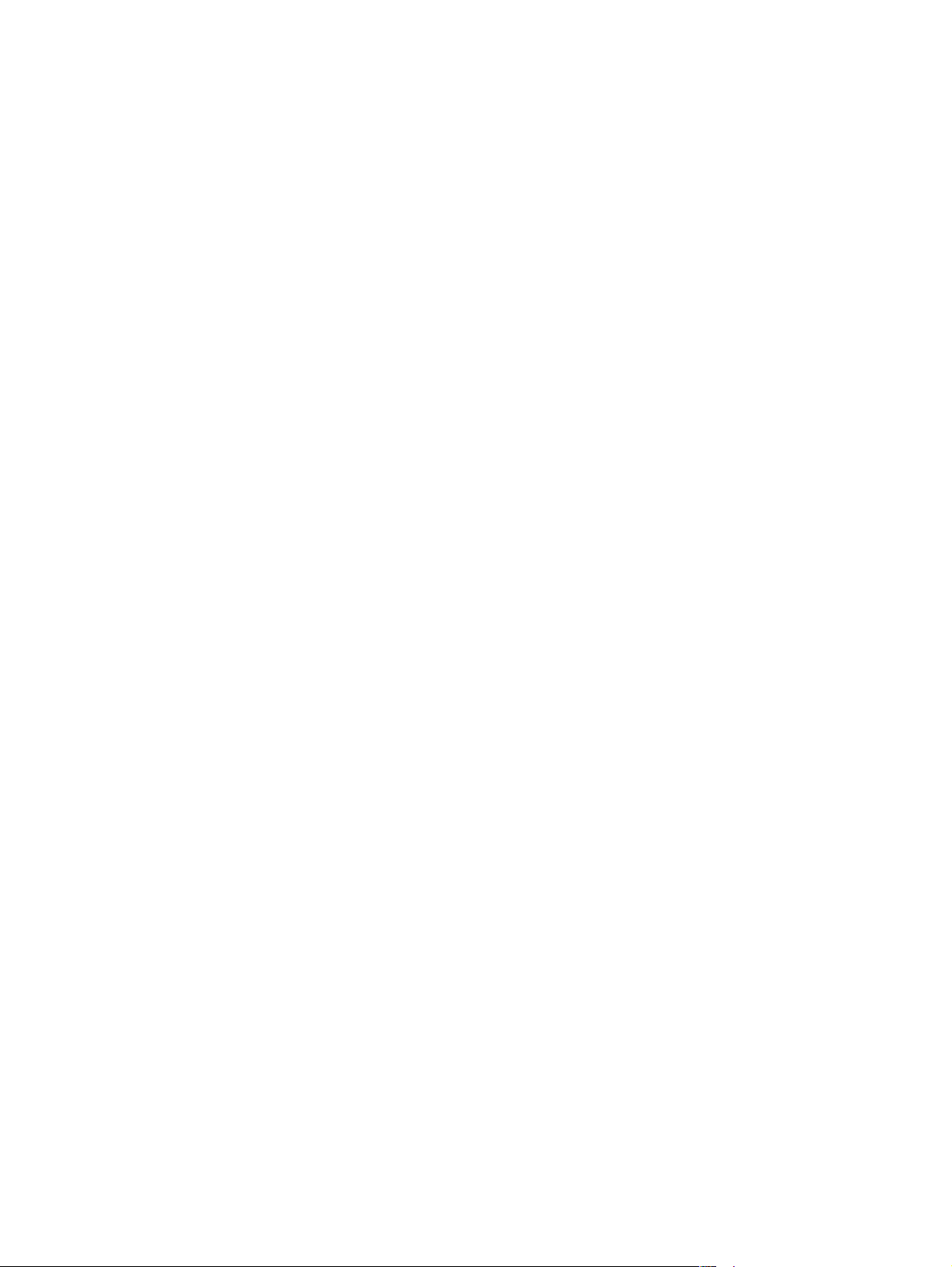
Page 3
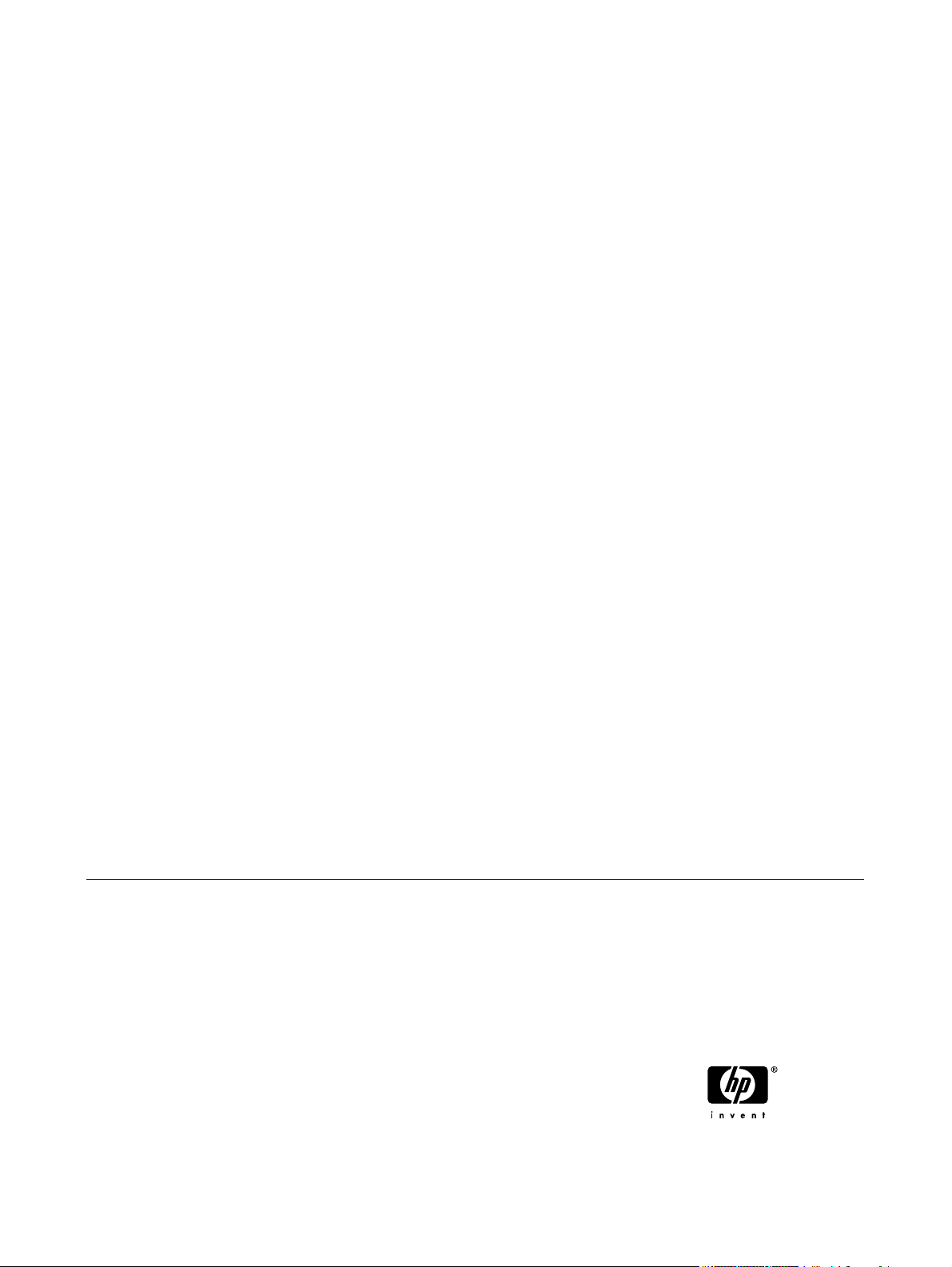
Принтер HP Color LaserJet 1600
Руководство пользователя
Page 4
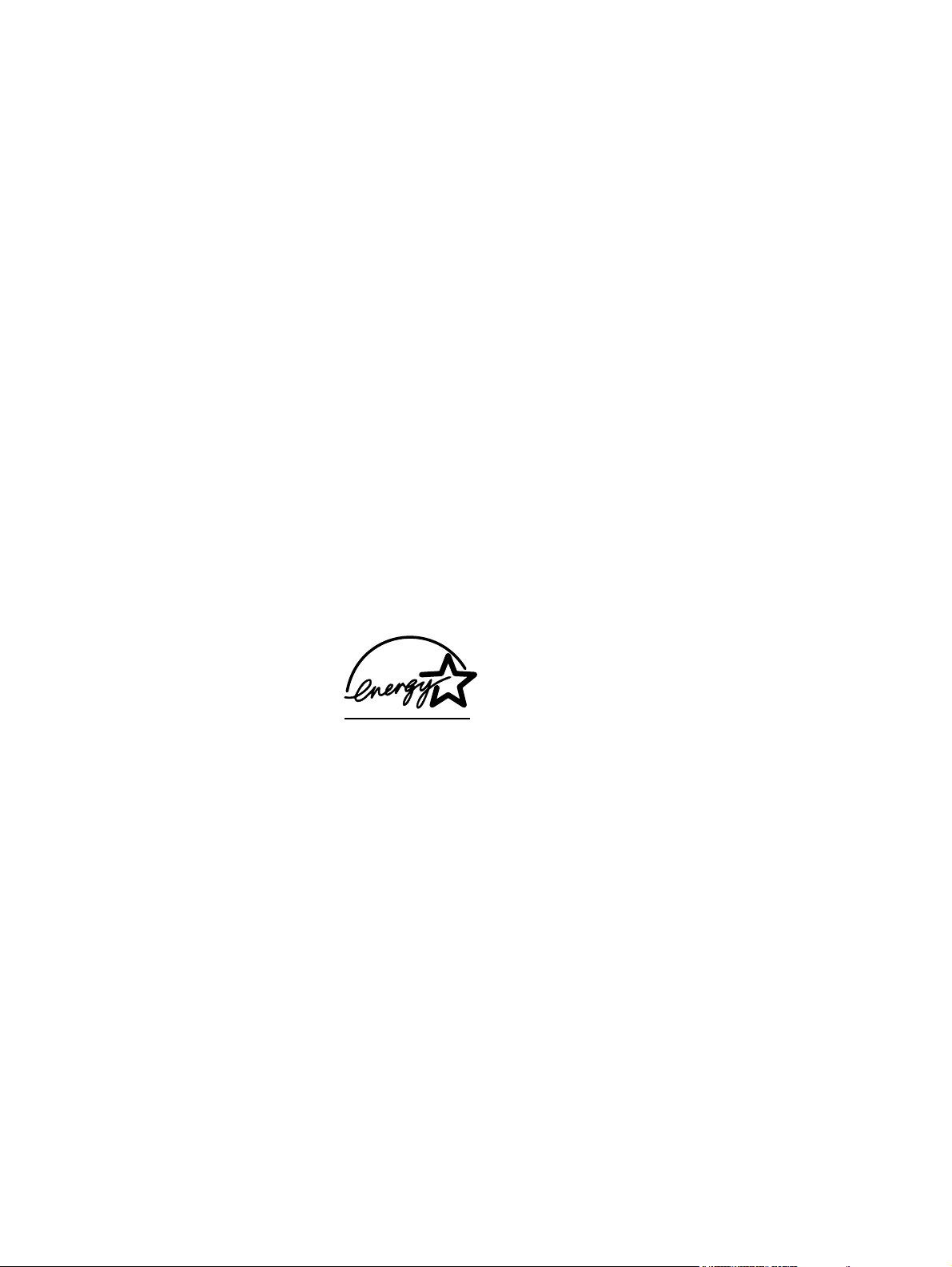
Авторские права и лицензия
Информация о товарных знаках
© 2006 Copyright Hewlett-Packard
Development Company, L.P.
Размножение, использование или
перевод без предварительного
письменного разрешения запрещен, за
исключением случаев, разрешенных
законом об авторских правах.
В содержание данного документа могут
быть внесены изменения без
уведомления.
Единственными гарантиями для
продуктов и услуг HP являются явные
гарантии, прилагаемые к таким продуктам
и услугам. Никакие содержащиеся здесь
материалы не должны истолковываться
как дополнительная гарантия
. HP не
несет ответственности за содержащиеся
здесь технические или редакторские
ошибки или упущения.
Номер детали: CB373-90922
Edition 1, 4/2006
Adobe Photoshop® и PostScript являются
товарными знаками Adobe Systems
Incorporated.
CorelDRAW™ является товарным знаком
или зарегистрированным товарным
знаком Corel Corporation или Corel
Corporation Limited.
Microsoft®, Windows®, MSDOS® и
Windows NT® являются
зарегистрированными в США товарными
знаками Microsoft Corporation.
Netscape™ и Netscape Navigator™
являются зарегистрированными в США
товарными знаками Netscape
Communications Corporation.
TrueType™ является
зарегистрированным в США товарным
знаком Apple Computer, Inc.
ENERGY STAR® и
логотип ENERGY
STAR® являются зарегистрированными в
США знаками Управления по охране
окружающей среды США. Сведения о
надлежащем использовании знаков
содержатся в "Рекомендации по
правильному использованию названия и
международного логотипа ENERGY
STAR®".
Page 5
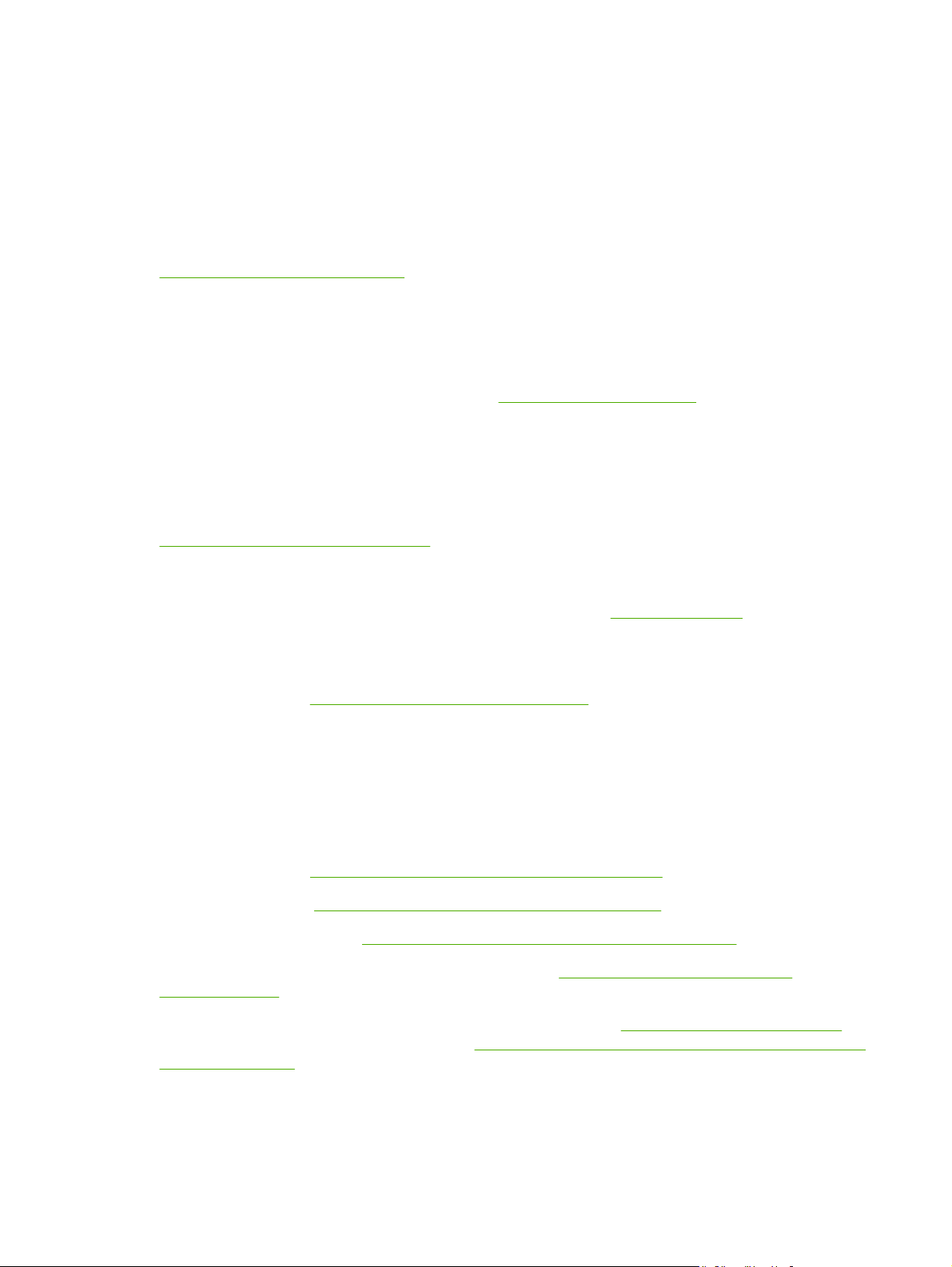
Обслуживание пользователей HP
Оперативно-информационные службы
для 24-часового доступа к информации с помощью модема и Интернет-соединения.
Интернет. Обновленное программное обеспечение для принтера HP, информацию об изделии
и поддержке, а также драйверы принтера на различных языках можно получить по адресу
http://www.hp.com/support/clj1600 (информация на Web-узле приведена на английском языке).
Интерактивные средства поиска и устранения неполадок
HP Instant Support Professional Edition (ISPE) является набором Web-средств поиска и устранения
неполадок для настольных компьютеров и печатающих изделий. Продукт ISPE позволяет быстро
определить, выполнить диагностику и устранить неполадки с компьютерами и печатью. Доступ
к средствам ISPE можно получить по адресу
Поддержка по телефону
Hewlett-Packard предоставляет бесплатную поддержку по телефону на протяжении всего
гарантийного периода. Позвонив по телефону в эту службу, можно поговорить с ее
представителем, который с готовностью вам поможет. Номер телефона для конкретной страны/
региона указан в рекламном листке, который прилагается к изделию, а также по адресу
http://www.hp.com/support/callcenters. Прежде чем позвонить в HP, необходимо иметь на руках
следующую информацию: название изделия и серийный номер, дата покупки и описание
неполадки.
http://instantsupport.hp.com.
Поддержка также осуществляется через Интернет по адресу
support & drivers.
Программные утилиты, драйверы и электронная информация
Посетите Web-узел
на английском языке, но драйверы принтеров можно загрузить для различных языков).
Номер телефона для получения информации указан в рекламном листке, который прилагается
к принтеру.
Прямой заказ дополнительных принадлежностей и расходных материалов HP
Расходные материалы можно заказать на перечисленных ниже Web-узлах.
Северная Америка:
Латинская Америка:
Европа и Ближний Восток:
Страны/регионы Азиатско-Тихоокеанского бассейна:
ordersupplies-ap
Дополнительные принадлежности можно заказать по адресу:
получения дополнительных сведений см.
способе их заказа.
http://www.hp.com/go/clj1600_software (информация на Web-узле приведена
https://www.hp.com/post-embed/ordersupplies-na
https://www.hp.com/post-embed/ordersupplies-la
https://www.hp.com/post-embed/ordersupplies-emea
https://www.hp.com/post-embed/
Информация о дополнительных принадлежностях и
http://www.hp.com. Выберите ссылку
http://www.hp.com/accessories. Для
Чтобы заказать расходные материалы и дополнительные принадлежности по телефону, звоните
по следующим номерам:
RUWW iii
Page 6
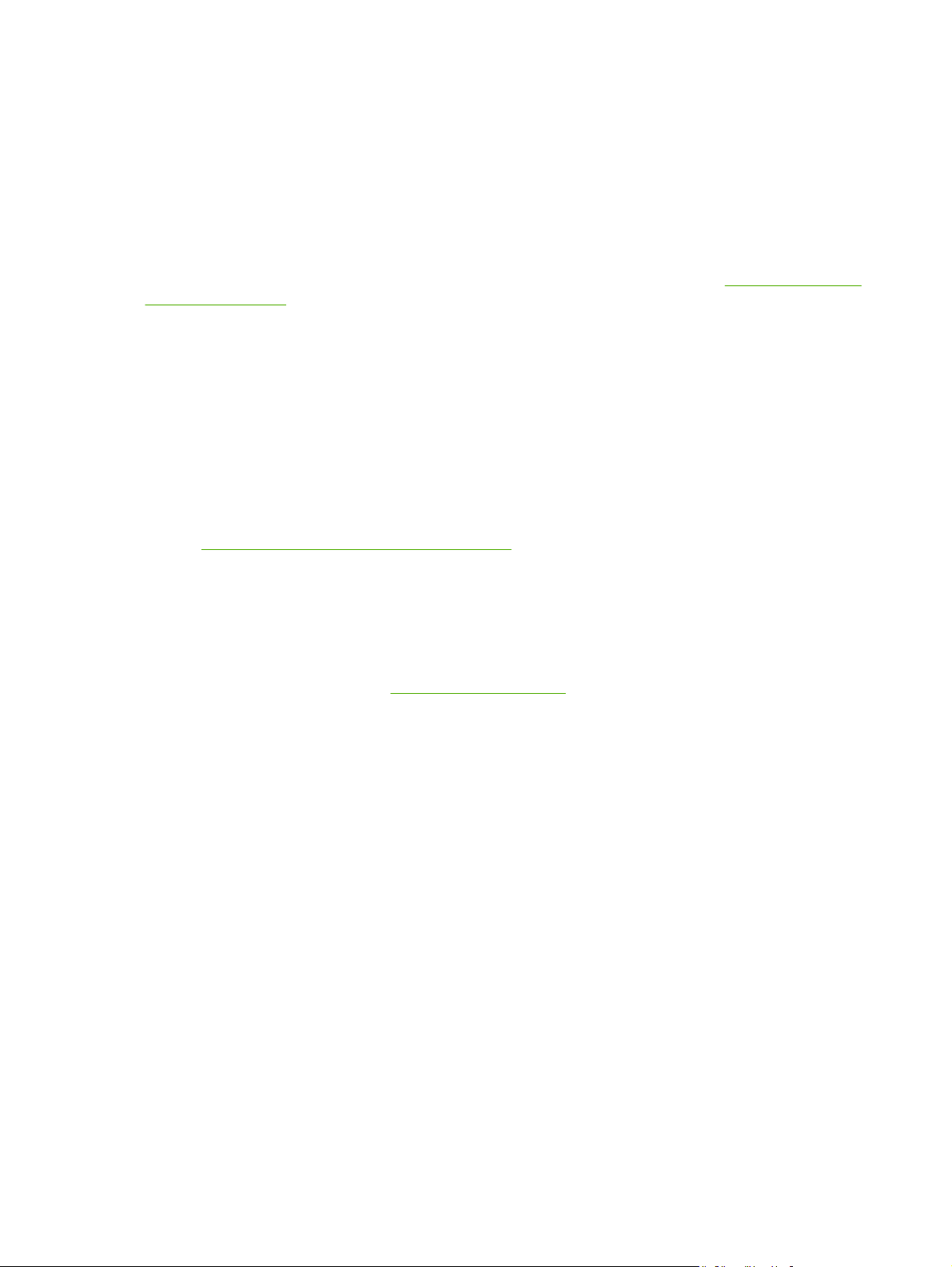
США: 1-800-538-8787
Канада: 1-800-387-3154
Номера телефонов для других стран/регионов указаны в рекламном листке, который прилагается
к принтеру.
Сведения об обслуживании HP
Чтобы узнать об авторизованных дилерах HP в США или Канаде, позвоните по телефону
1-800-243-9816 (США) или 1-800-387-3867 (Канада). Или посетите Web-узел:
go/cposupportguide.
По вопросам обслуживания изделия HP в других странах/регионах позвоните по телефону
службы Поддержка заказчиков HP в своей стране/регионе. См. рекламный листок, который
прилагается к принтеру.
Соглашения об обслуживании HP
Позвоните: 1-800-HPINVENT [1-800-474-6836 (США)] или 1-800-268-1221 (Канада).
Послегарантийное обслуживание: 1-800-633-3600.
Расширенное обслуживание. Позвоните: 1-800-HPINVENT 1-800-474-6836 (США) или
1-800-268-1221 (Канада). Или посетите Web-узел HP Supportpack and Carepaq™ Services по
адресу
http://www.hpexpress-services.com/10467a.
http://www.hp.com/
HP Toolbox
Для проверки состояния и параметров принтера, а также для просмотра информации об
устранении неполадок и электронной документации используйте программу HP Toolbox. Если
принтер подключен непосредственно к компьютеру, можно воспользоваться программой
HP Toolbox. Для использования программы HP Toolbox необходимо выполнить полную установку
программного обеспечения. См.
Управление принтером.
iv Обслуживание пользователей HP RUWW
Page 7
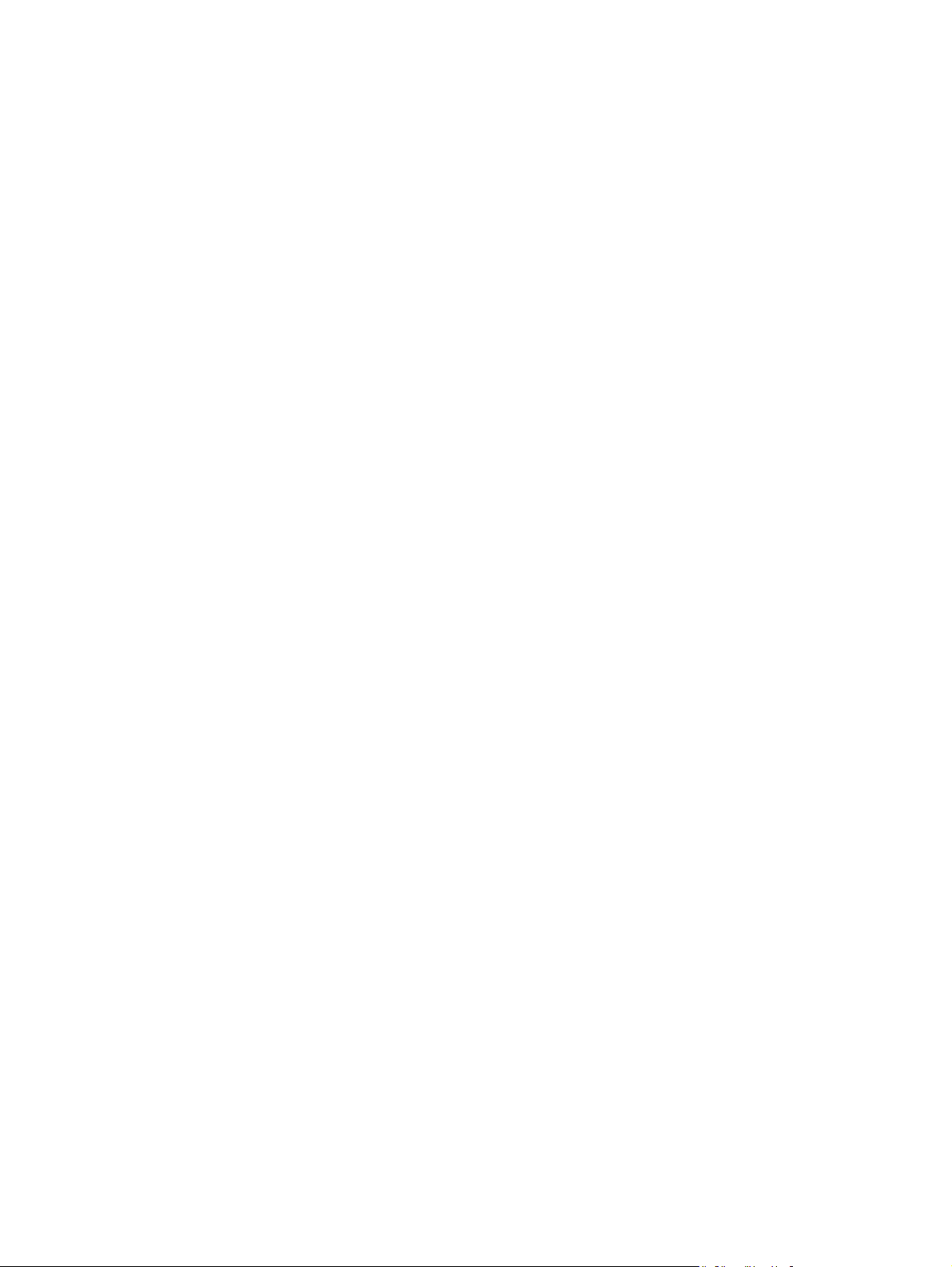
Содержание
1 Основные сведения о принтере
Быстрый доступ к информации о принтере ......................................................................................2
Ссылки в руководстве пользователя ................................................................................2
Где получить дополнительные сведения .........................................................................2
Настройка принтера ...........................................................................................2
Использование принтера ...................................................................................3
Конфигурации принтера ......................................................................................................................4
Принтер HP Color LaserJet 1600 .......................................................................................4
Функции принтера ................................................................................................................................5
Общий обзор ........................................................................................................................................7
Программное обеспечение .................................................................................................................9
Программное обеспечение и поддерживаемые операционные системы ......................9
Советы по работе с программным обеспечением ...........................................................9
Как получить доступ к функциям принтера? ....................................................9
Как
получить самую последнюю версию программного
обеспечения? ......................................................................................................9
Какое другое программное обеспечение можно использовать? ..................10
Программное обеспечение для Windows ........................................................................10
Драйверы принтера ..........................................................................................10
HP Toolbox ........................................................................................................10
Удаление программного обеспечения принтера ............................................................11
Удаление программного обеспечения для Windows .....................................11
Удаление программного обеспечения для Windows 98 Second Edition и
выше ..................................................................................................................11
Удаление программного обеспечения для Windows с помощью утилиты
"Установка и удаление программ" ...................................................................................12
Характеристики материала для печати ...........................................................................................13
Общие рекомендации .......................................................................................................13
Бумага
Среда хранения и печати .................................................................................................14
Конверты ............................................................................................................................15
Этикетки .............................................................................................................................16
Прозрачные пленки ..........................................................................................................17
Плотность и формат поддерживаемого материала .......................................................17
и материал для печати ........................................................................................13
Хранение конвертов и их конструкция ............................................................15
Характеристики материала для лотка 1 и лотка 2 .........................................17
Использование справки ...................................................................10
2 Панель управления
RUWW v
Page 8
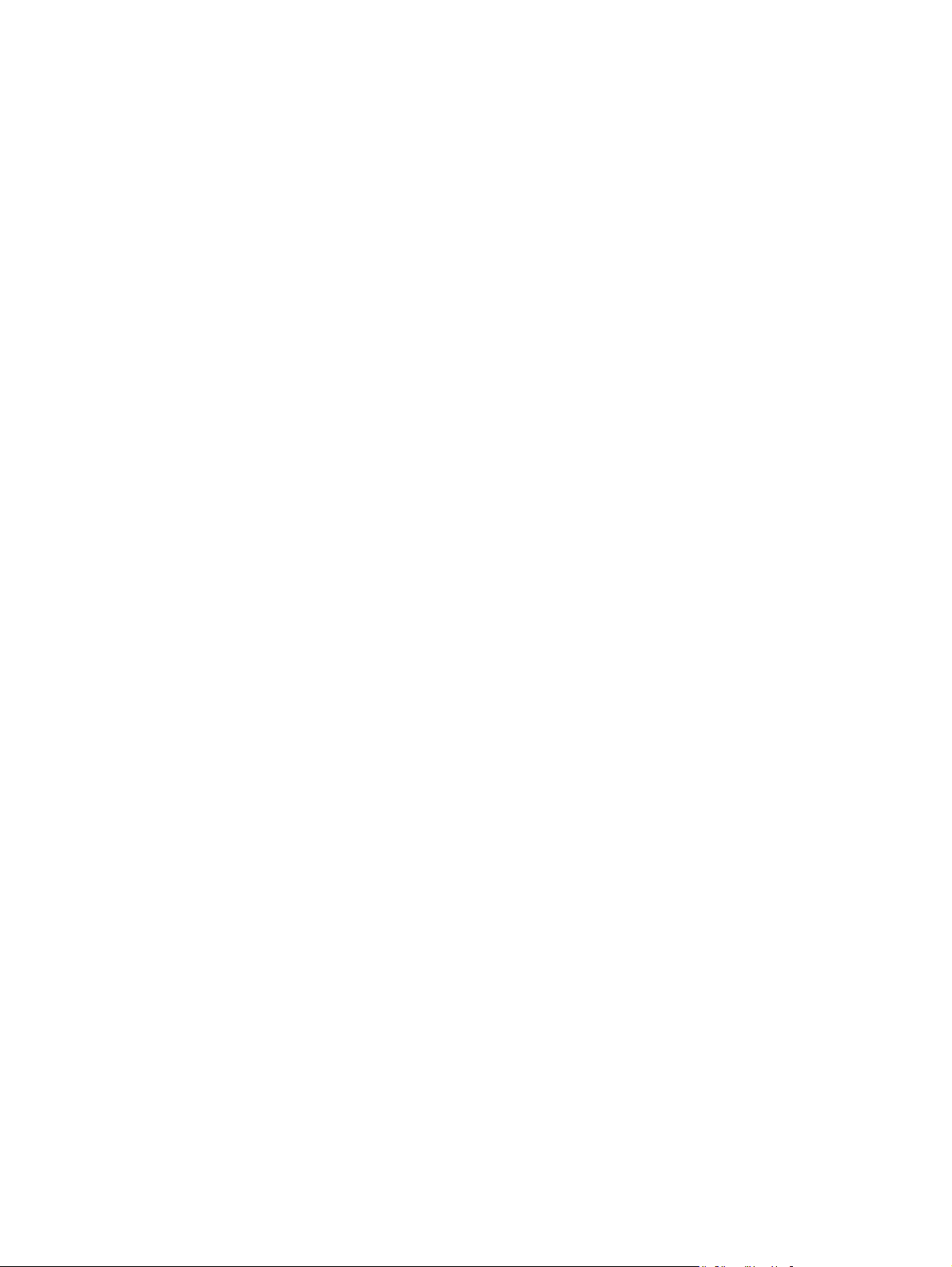
Функции панели управления ............................................................................................................20
3 Задания печати
Загрузка лотков ..................................................................................................................................24
Печать на специальном материале .................................................................................................29
Управление заданиями печати ........................................................................................................37
Печать на обеих сторонах ................................................................................................................43
Отмена задания печати ....................................................................................................................45
Экран ..................................................................................................................................20
Общая информация о состоянии расходных материалов ............................................21
Индикаторы состояния черного, желтого, голубого и пурпурного
расходных материалов ....................................................................................21
Общая информация о состоянии принтера ....................................................................21
Кнопка "Отмена задания" ................................................................................21
Индикатор внимания ........................................................................................21
Индикатор готовности ......................................................................................21
Индикатор готовности и кнопка "Выбрать" .....................................................22
Кнопки со стрелками влево и вправо .............................................................22
Загрузка лотка 1 ................................................................................................................24
Загрузка лотка 1 ...............................................................................................24
Загрузка лотка 2 или дополнительного лотка 3 .............................................................25
Загрузка лотка 2 или дополнительного лотка 3 .............................................26
Печать на конвертах .........................................................................................................29
Печать на этикетках ..........................................................................................................31
Прозрачные пленки ..........................................................................................................32
Печать на глянцевой бумаге HP LaserJet и фотобумаге HP LaserJet ..........................33
Печать на фирменных или печатных бланках ................................................................34
Печать на плотной бумаге HP LaserJet ...........................................................................35
Печать на материале нестандартного формата или на карточках ..............................36
Печать в
бумаги ................................................................................................................................37
Получение доступа к параметрам драйвера принтера .................................................42
Печать на обеих сторонах бумаги ...................................................................................43
соответствии с источником (лотком) либо типом или форматом
Функции драйвера принтера ...........................................................................38
Установка нестандартного формата бумаги .................................38
Печать в градациях серого цвета ...................................................38
Изменение параметров цвета ........................................................39
Создание и использование фоновых изображений ......................39
Печать нескольких страниц на одном листе (печать
блоком) .............................................................................................39
Создание и использование готовых наборов ................................39
Масштабирование документов .......................................................40
Печать первой страницы на другой бумаге ...................................40
Восстановление
умолчанию ........................................................................................40
Печать в Windows .............................................................................................40
параметров драйвера принтера по
4 Цвет
Использование цвета ........................................................................................................................48
HP ImageREt 2400 .............................................................................................................48
vi RUWW
Page 9
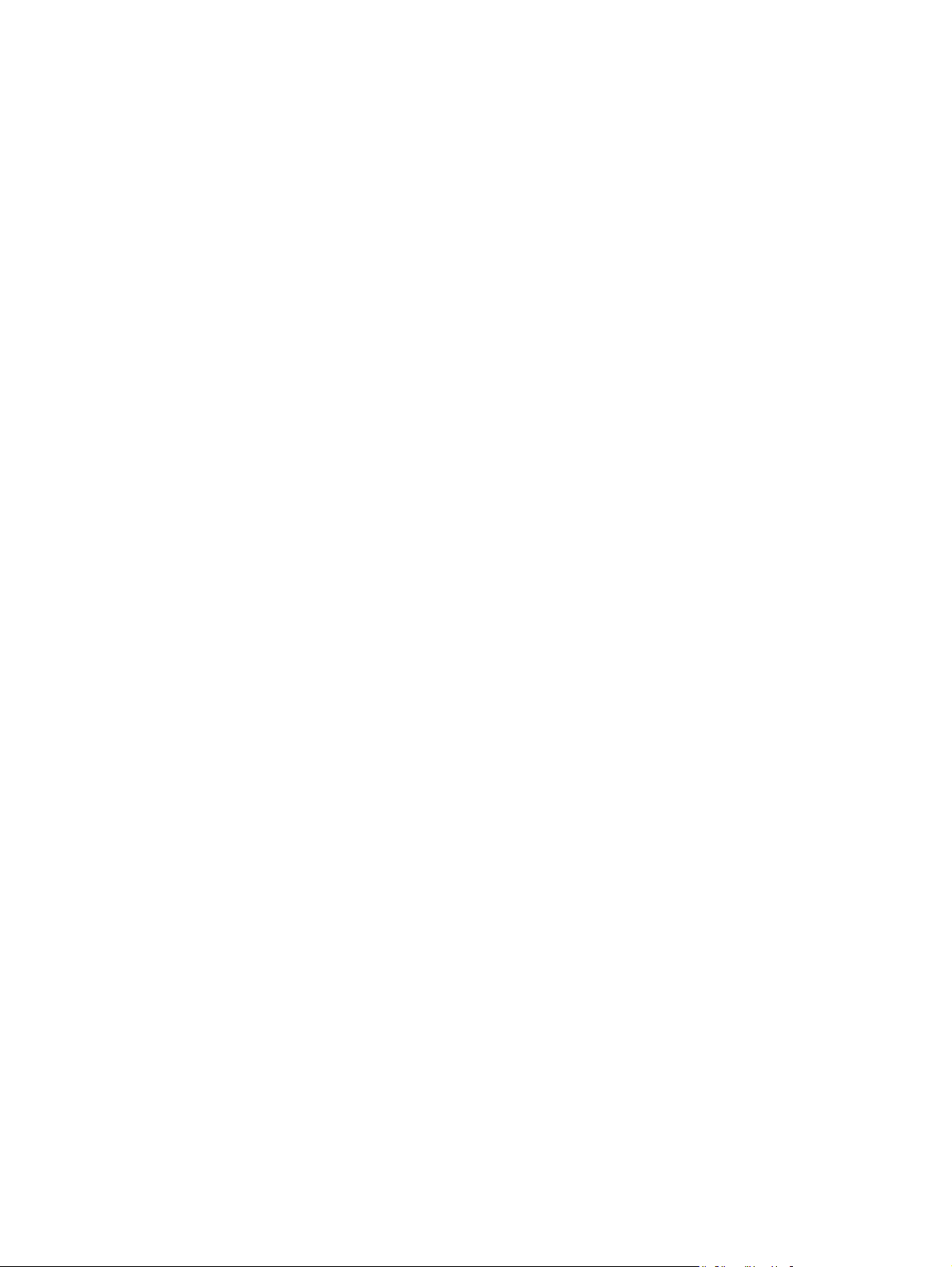
Управление параметрами цвета ......................................................................................................50
Система цветоподбора .....................................................................................................................53
5 Как выполнить?
Печать. Как выполнить? ....................................................................................................................56
Другое. Как выполнить? ....................................................................................................................60
Выбор материала ..............................................................................................................48
Параметры цвета ..............................................................................................................48
Стандарт sRGB (красный-зеленый-синий) .....................................................................49
Печать в градациях серого ...............................................................................................50
Сравнение автоматической и ручной настройки цвета .................................................50
Параметры регулировки цвета вручную .........................................................................50
Параметры передачи полутонов .....................................................................50
Контроль кромок ...............................................................................................51
Цвет RGB ..........................................................................................................51
Нейтральный серый .........................................................................................52
Печать на специальном материале, например, на глянцевой бумаге или
фотобумаге ........................................................................................................................56
Печать
Печать на конвертах и материале нестандартного формата .......................................58
Изменение параметров печати устройства, например, параметра качества печати
в программе HP Toolbox ...................................................................................................58
Печать цветных документов с компьютера только в черно-белом цвете. ...................59
Изменение параметров цвета .........................................................................................59
Замена картриджей для принтера ...................................................................................60
на обеих сторонах бумаги ...................................................................................57
Замена печатающего картриджа ....................................................................60
6 Управление принтером
Специальные страницы ....................................................................................................................64
Демонстрационная страница ...........................................................................................64
Страница
Страница состояния расходных материалов .................................................................65
Карта меню ........................................................................................................................................67
HP Toolbox ..........................................................................................................................................68
Поддерживаемые операционные системы .....................................................................68
Поддерживаемые Web-браузеры ....................................................................................68
Просмотр HP Toolbox .......................................................................................................68
Вкладка "Состояние" ........................................................................................................69
Вкладка "Устранение неполадок" ....................................................................................69
Вкладка "Предупреждения" ..............................................................................................70
Вкладка "Документация" ...................................................................................................70
Параметры устройства .....................................................................................................70
Другие ссылки ...................................................................................................................70
7 Обслуживание
Управление расходными материалами ...........................................................................................72
Проверка состояния и заказ расходных материалов ....................................................72
конфигурации ...................................................................................................64
Страница "Настройка предупреждений о состоянии" ...................................70
RUWW vii
Page 10
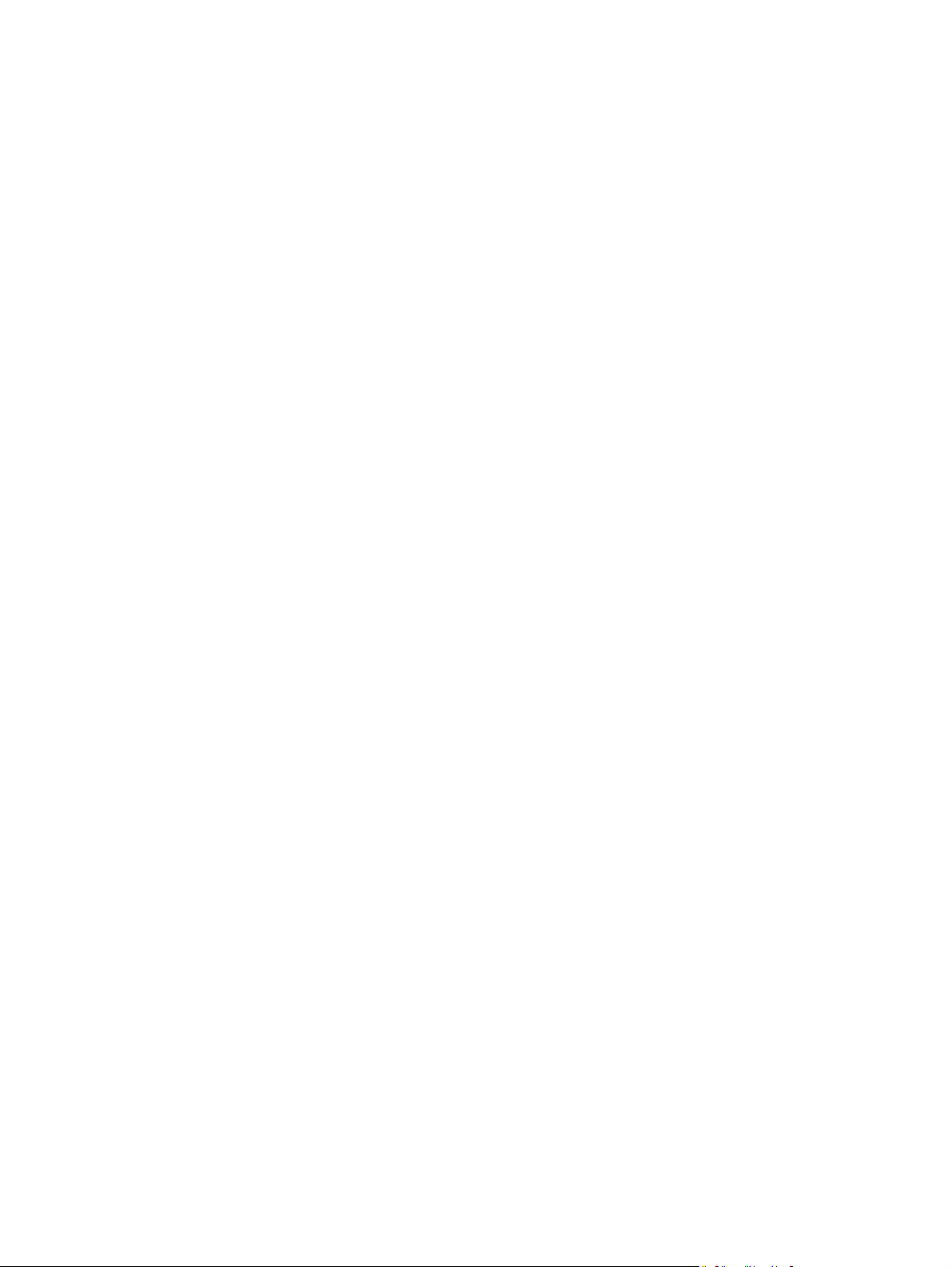
Хранение расходных материалов ...................................................................................73
Замена и вторичная переработка расходных материалов ...........................................73
Политика фирмы HP относительно расходных материалов других
производителей (не HP) ...................................................................................................73
Web-узел HP по вопросам защиты от подделок ............................................................74
Отмена
Очистка принтера ..............................................................................................................................76
Калибровка принтера ........................................................................................................................78
8 Решение проблем
Стратегия поддержки ........................................................................................................................80
Процедура устранения неполадок ...................................................................................................81
Сообщения панели управления .......................................................................................................83
Устранение
Неполадки печати ..............................................................................................................................92
Средства устранения неполадок ...................................................................................................103
извлечения картриджа ........................................................................................................75
Конфигурация ....................................................................................................................75
Текущие операции ............................................................................................................75
Очистка термоэлемента с помощью HP Toolbox ...........................................................76
Калибровка принтера путем выполнения операций на принтере ................................78
Калибровка принтера с помощью HP Toolbox ................................................................78
Контрольный список по устранению неполадок .............................................................81
Предупреждения ...............................................................................................................83
Сообщения о критических ошибках .................................................................................84
Где следует искать замятия .............................................................................................87
Устранение замятий внутри принтера ............................................................................88
Устранение замятий в лотке 2 или в дополнительном лотке 3 ....................................90
Устранение замятий из верхнего приемника ..................................................................91
Проблемы качества печати ..............................................................................................92
Проблемы обработки бумаги ...........................................................................................99
Неполадки печати ...........................................................................................................101
Проверка состояния и заказ расходных материалов с помощью панели
управления ........................................................................................................72
Проверка состояния и заказ расходных материалов с помощью
программы HP Toolbox .....................................................................................72
Переустановка принтера для использования расходных материалов
других производителей (не HP) ......................................................................73
Предупреждения ..............................................................................................83
Сообщения о критических ошибках ................................................................84
замятий ..........................................................................................................................87
Улучшение качества печати ............................................................................92
Знакомство с параметрами качества печати ................................92
Временное изменение параметров качества печати ...92
Изменение параметров качества печати для всех
будущих заданий .............................................................92
Определение и устранение
Контрольный список качества печати ............................................93
Общие проблемы с качеством печати ...........................................93
Решение проблем печати цветных документов ............................97
Рекомендации для материала для печати .....................................................99
Устранение неполадок, связанных с материалом для печати ...................100
дефектов печати ...............................................93
viii RUWW
Page 11
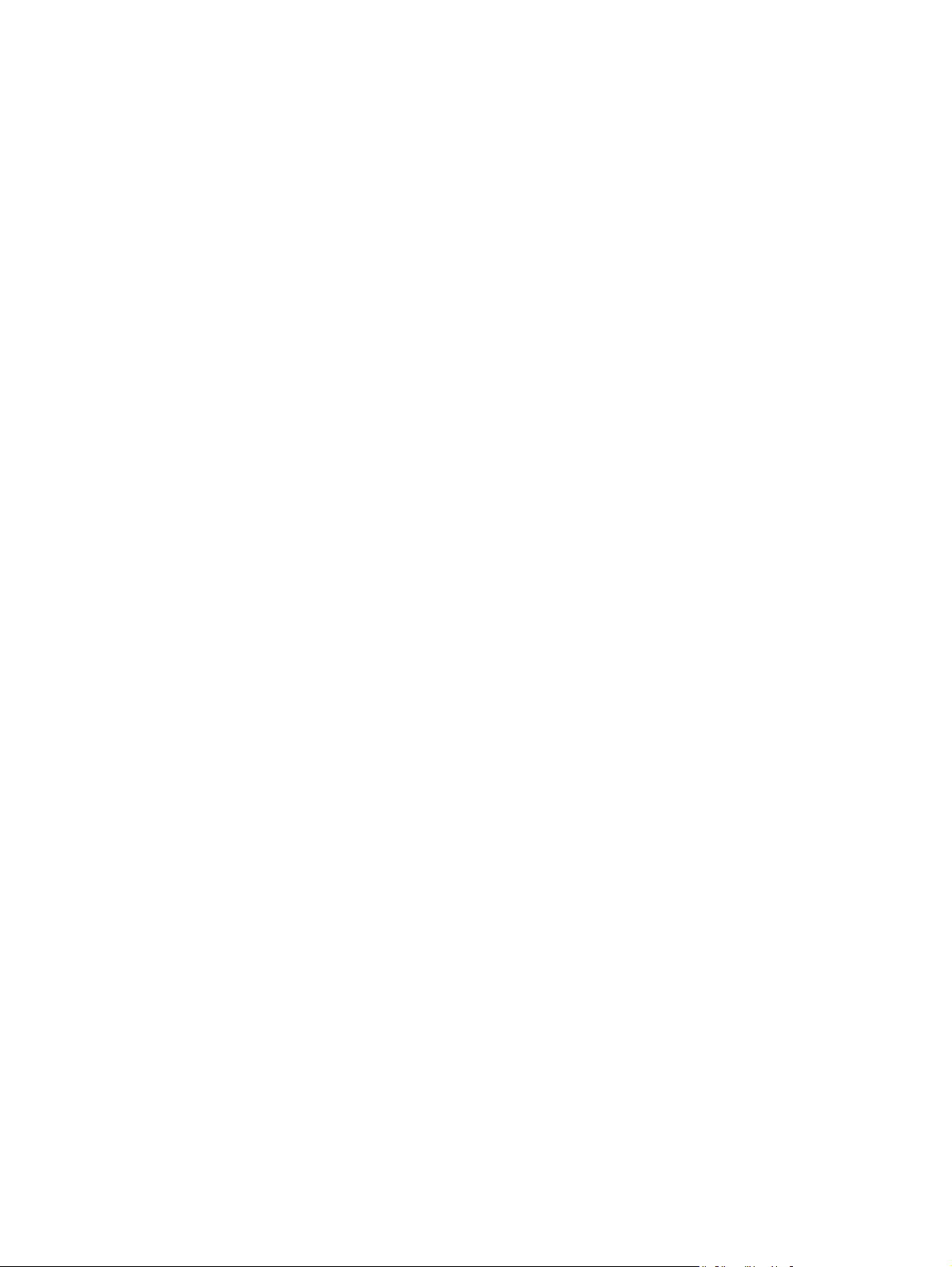
Страницы и отчеты устройства ......................................................................................103
Демонстрационная страница ........................................................................103
Страница конфигурации ................................................................................103
Страница состояния расходных материалов ...............................................103
HP Toolbox .......................................................................................................................103
Просмотр HP Toolbox .....................................................................................104
Вкладка "Устранение неполадок" .................................................................104
Меню "Сервис" ................................................................................................................104
Восстановление исходных параметров по умолчанию ...............................104
Восстановление исходных параметров по умолчанию ..............104
Очистка пути прохождения бумаги. ..............................................................104
Очистка пути прохождения материала ........................................105
Калибровка принтера .....................................................................................105
Приложение А Информация о дополнительных принадлежностях и способе их заказа
Расходные материалы
Кабели и интерфейсные принадлежности ....................................................................................109
Принадлежности для работы с бумагой ........................................................................................110
Бумага и другие материалы для печати ........................................................................................111
Детали, которые пользователь в состоянии заменить самостоятельно ....................................113
Прилагаемая документация ...........................................................................................................114
для замены ...............................................................................................108
Приложение Б Обслуживание и поддержка
Ограниченная гарантия Hewlett-Packard .......................................................................................116
Ограниченная гарантия на картридж для принтера .....................................................................118
Возможность поддержки и обслуживания .....................................................................................119
Службы HP Care Pack™ и соглашения об обслуживании ...........................................119
Упаковка принтера ..........................................................................................................................120
Упаковка
Форма информации об обслуживании ..........................................................................................121
Приложение В Характеристики
Характеристики устройства MFP ...................................................................................................123
Приложение Г Регламентирующая информация
Введение ..........................................................................................................................................126
Положения FCC ...............................................................................................................................127
Программа Environmental Product Stewardship (экологической чистоты изделия) ....................128
Защита окружающей среды ...........................................................................................128
Образование озона .........................................................................................................128
Энергопотребление ........................................................................................................128
Расходные материалы HP LaserJet для печати ...........................................................128
Утилизация неисправного бытового оборудования в Европейском Союзе ...............130
Таблица безопасности материалов (MSDS) .................................................................................131
Заявление о соответствии ..............................................................................................................132
Положения о безопасности для конкретных стран/регионов ......................................................133
Заявление
Заявление о соответствии требованиям для Канаде ..................................................133
Заявление относительно радиопомех (EMI) для Кореи ..............................................133
принтера ..........................................................................................................120
о технике безопасности при эксплуатации лазерных устройств .............133
RUWW ix
Page 12
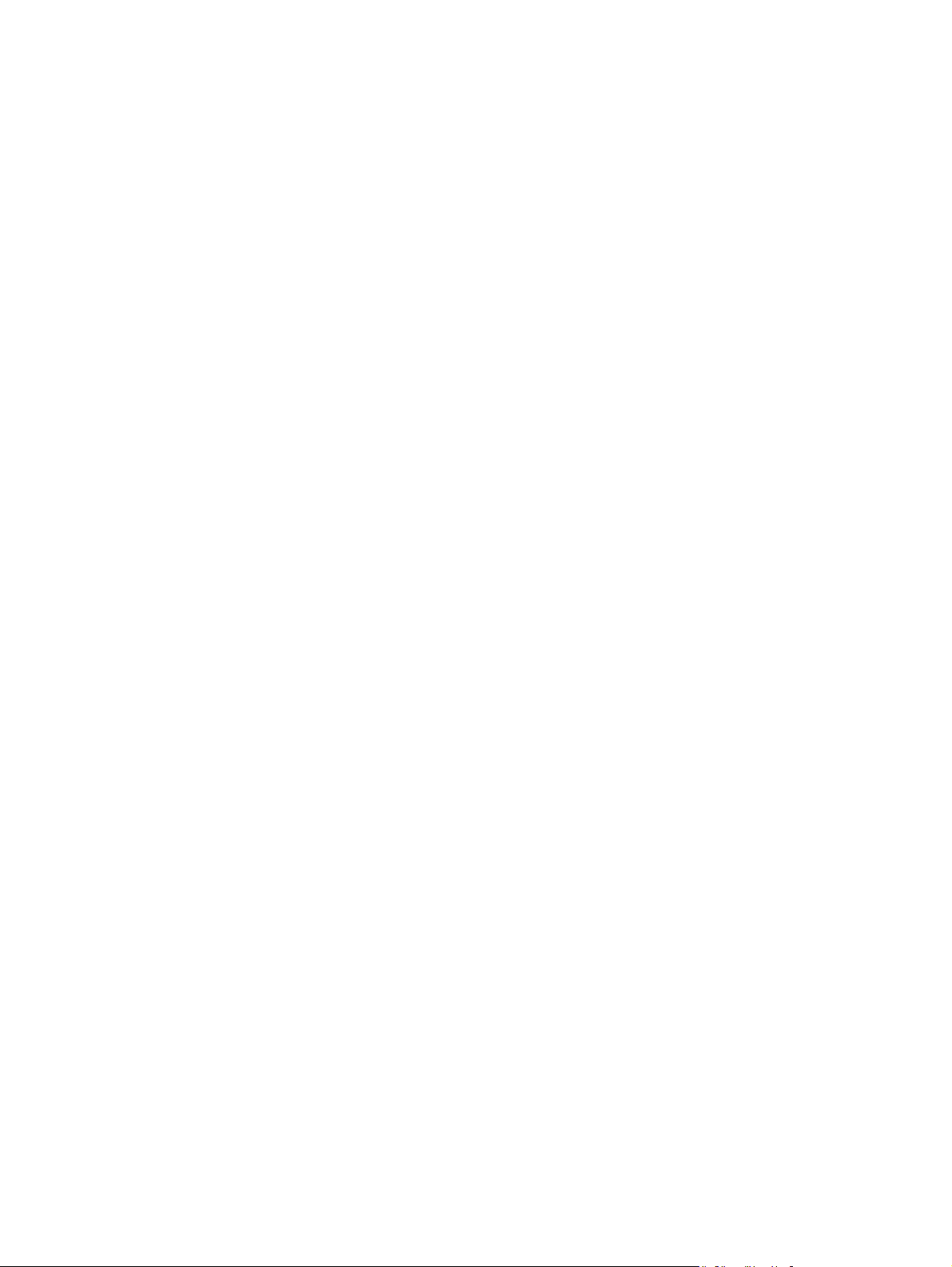
Заявление VCCI (Япония) ..............................................................................................133
Заявление об эксплуатации лазерных устройств для Финляндии .............................134
Указатель..........................................................................................................................................................135
x RUWW
Page 13
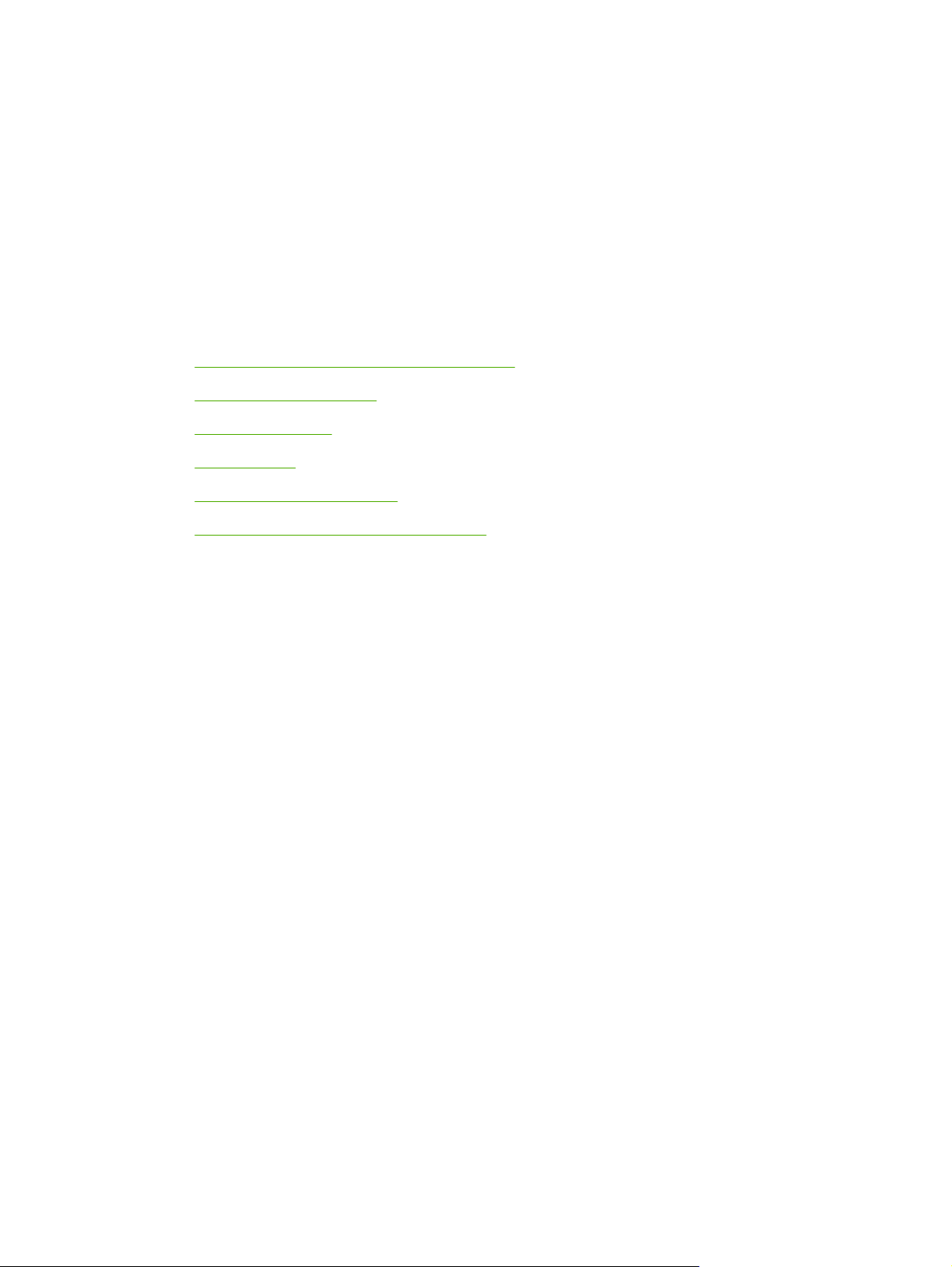
1 Основные сведения о принтере
В этом разделе приводится информация по следующим темам.
Быстрый доступ к информации о принтере
●
Конфигурации принтера
●
Функции принтера
●
Общий обзор
●
Программное обеспечение
●
Характеристики материала для печати
●
RUWW 1
Page 14
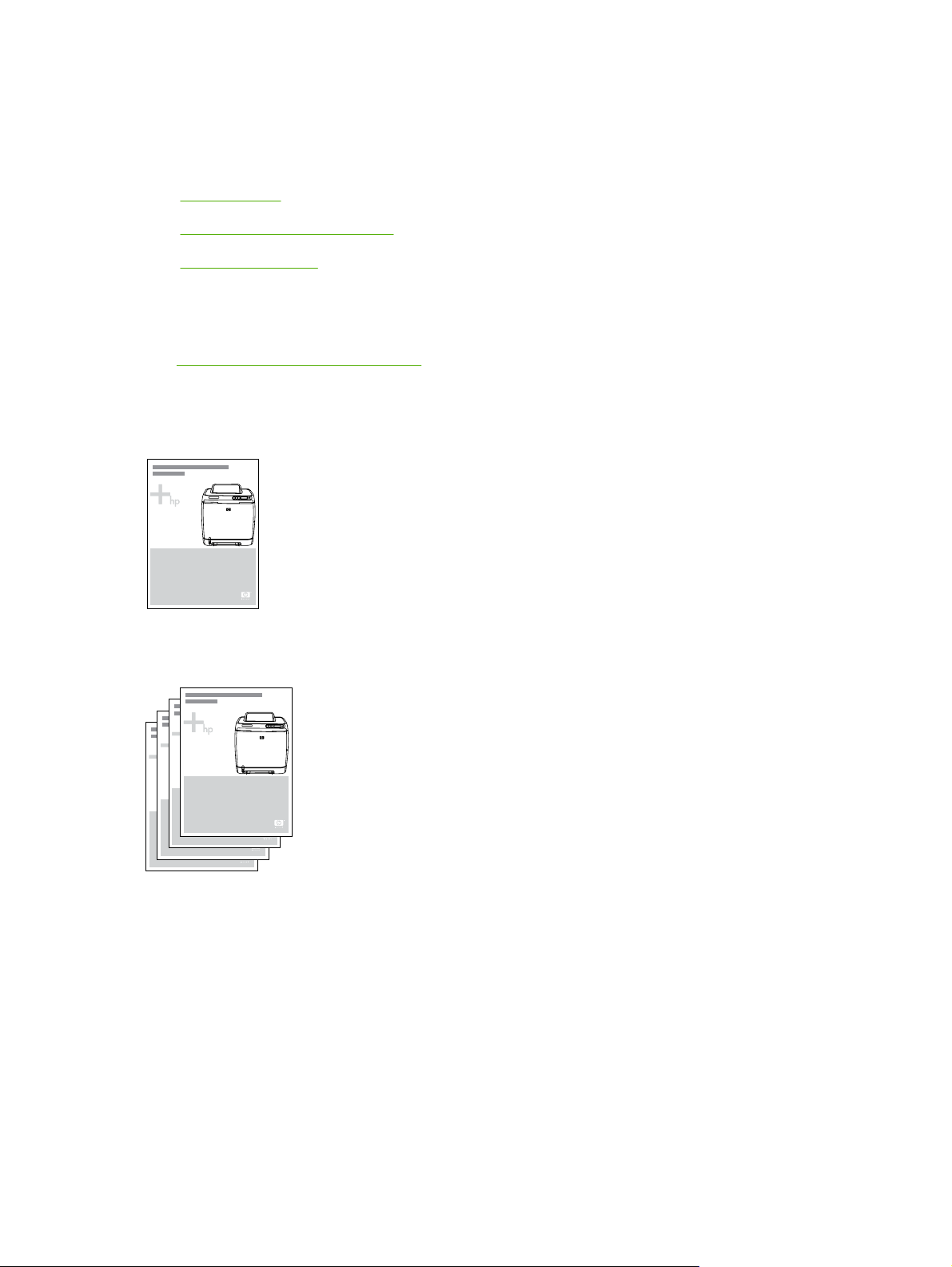
Быстрый доступ к информации о принтере
Ссылки в руководстве пользователя
Общий обзор
●
Функции панели управления
●
Решение проблем
●
Где получить дополнительные сведения
При работе с этим принтером можно пользоваться несколькими справочными руководствами.
http://www.hp.com/support/clj1600.
См.
Настройка принтера
Вводное руководство. Пошаговые инструкции для установки и настройки принтера.
Руководства по установке дополнительных принадлежностей. В этих руководствах
приводятся подробные инструкции по установке дополнительных принадлежностей.
2 Глава 1 Основные сведения о принтере RUWW
Page 15
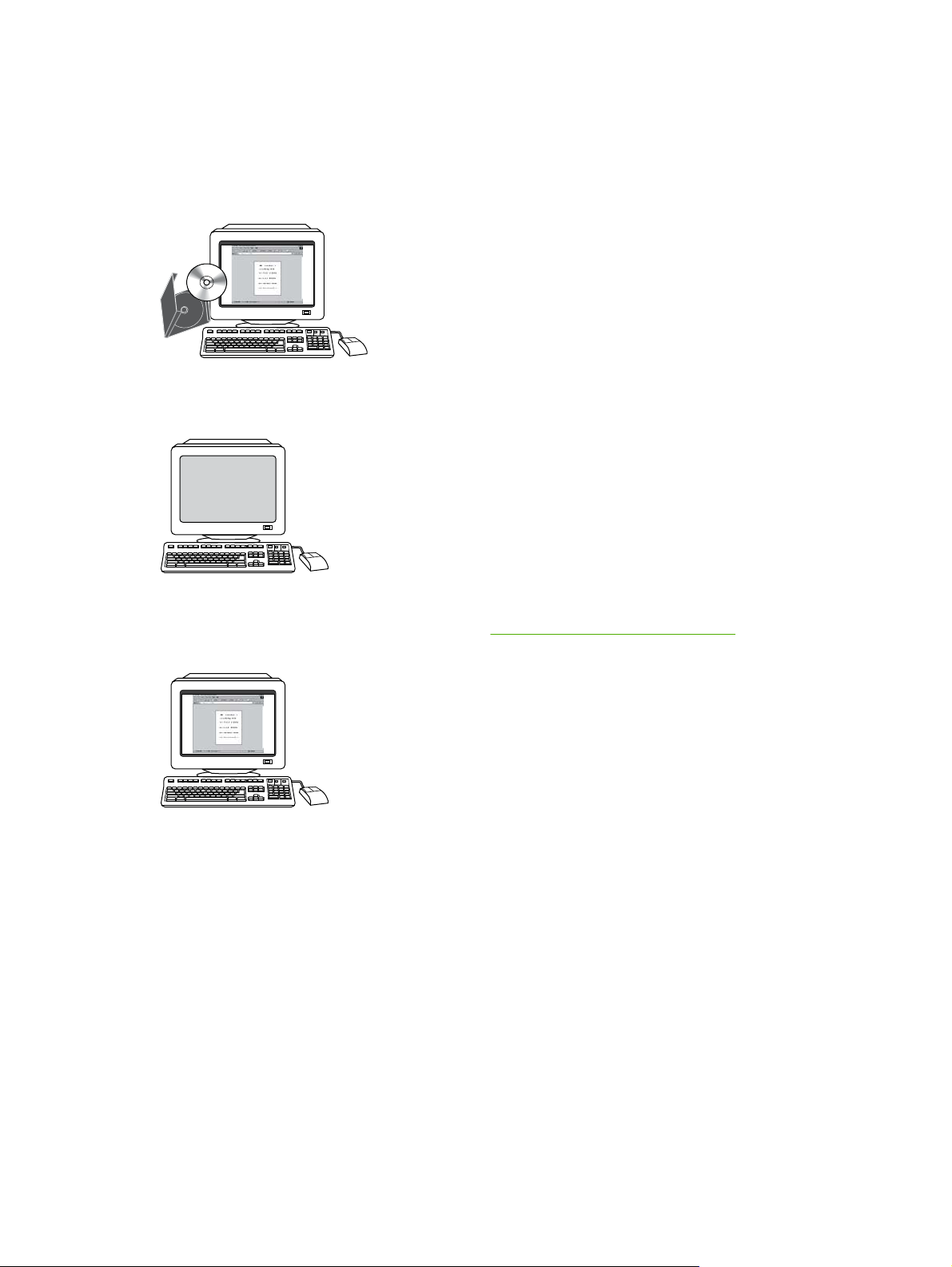
Использование принтера
Руководство пользователя. Подробные сведения по использованию принтера и устранению
неполадок. Это руководство представлено в двух форматах на прилагаемом к принтеру компактдиске: в формате PDF для печати и формате HTML для просмотра в интерактивном режиме.
Получить его можно также с помощью программного обеспечения HP Toolbox.
Экранная справка. Содержит сведения о параметрах принтера, которые имеются в драйверах
принтера. Для просмотра файла справки откройте интерактивную справку из драйвера принтера.
Руководство пользователя (HTML). Подробные сведения по использованию принтера и
устранению неполадок. Посетите Web-узел
соединение, выберите раздел Manuals (Руководства).
http://www.hp.com/support/clj1600. Установив
RUWW Быстрый доступ к информации о принтере 3
Page 16
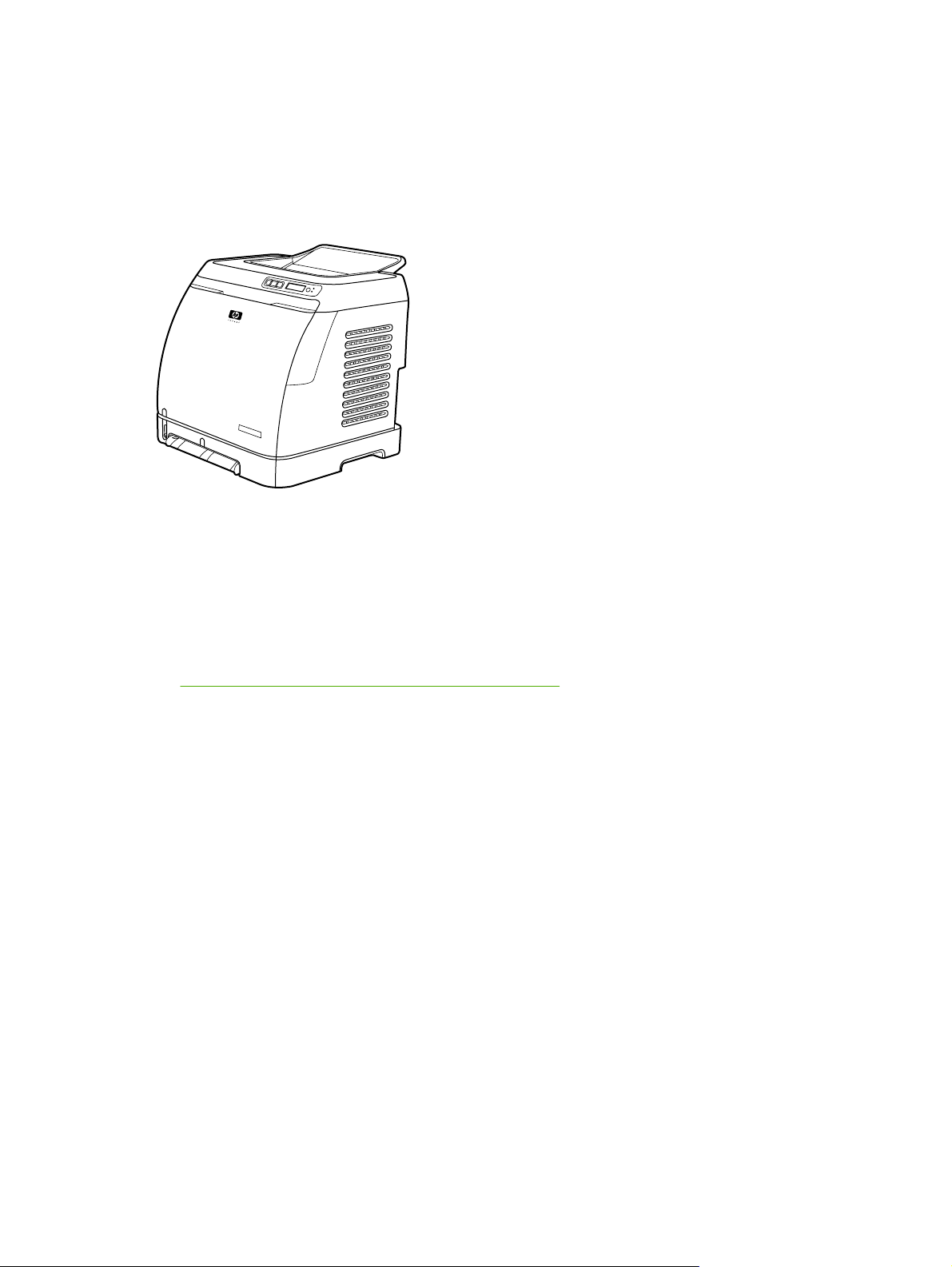
Конфигурации принтера
Благодарим за приобретение принтера HP Color LaserJet 1600. Ниже приведена конфигурация
принтера.
Принтер HP Color LaserJet 1600
Принтер HP Color LaserJet 1600 является четырехцветным лазерным принтером, выполняющим
печать со скоростью восемь страниц в минуту (стр./мин) как в монохромном (черно-белом), так
и в цветном режиме.
Лотки. Принтер оснащен отсеком первоочередной подачи на 1 лист (лоток 1) и
●
универсальным лотком (лоток 2), в который можно поместить до 250 листов бумаги разного
типа и формата или 10 конвертов. Поддерживается
250 листов (дополнительный лоток 3). Для получения дополнительной информации см.
Плотность и формат поддерживаемого материала.
Подключение. Для подключения принтера используется высокоскоростной порт USB 2.0.
●
Память. Принтер обладает синхронным динамическим ОЗУ объемом 16 МБ. Установка
●
дополнительных модулей памяти невозможна.
дополнительный лоток для бумаги на
4 Глава 1 Основные сведения о принтере RUWW
Page 17
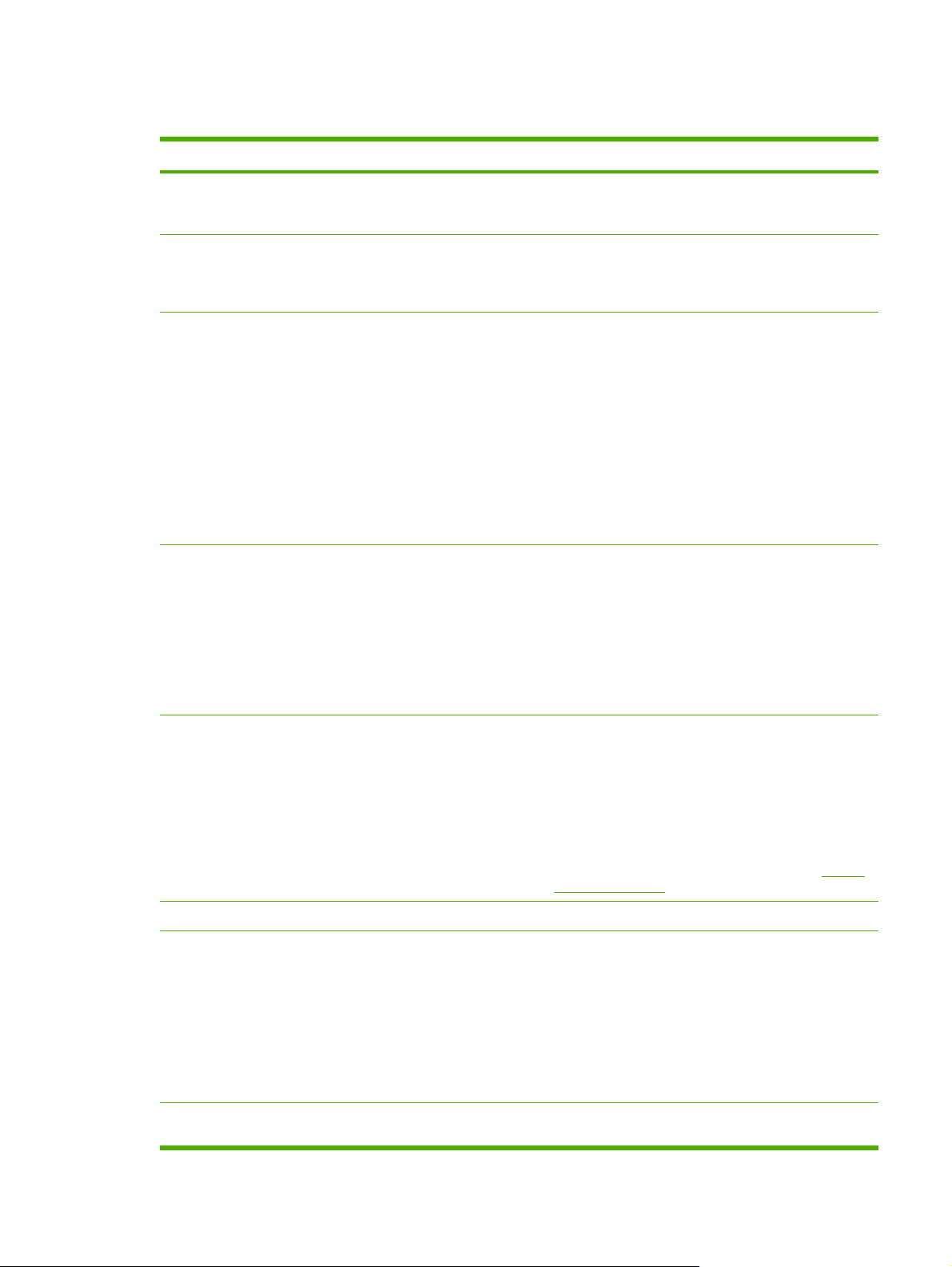
Функции принтера
Функция Принтер HP Color LaserJet 1600
Цветная печать
Высокая скорость печати
Отличное качество печати
Простота использования
Возможность полноцветной лазерной печати с
●
использованием 4 цветов: голубого, пурпурного,
желтого и черного (CMYK).
Печать черным цветом на бумаге форматов Letter и
●
A4 выполняется со скоростью до 8 стр./мин. Печать в
цвете на бумаге формата A4/Letter выполняется со
скоростью 8 стр./мин.
Технология ImageREt 2400 с помощью
●
многоуровневого процесса печати обеспечивает
цветную печать с разрешением 2400 т/д.
Реальное разрешение 600 на 600 точек на дюйм (т/д)
●
для текста и графики.
Настраиваемые параметры для оптимизации
●
качества печати.
В картридже для принтера HP UltraPrecise
●
используется специальный тонкодисперсный
порошок, что обеспечивает получение более
контрастного текста и графики.
Необходимо заказывать всего несколько видов
●
расходных материалов. Расходные материалы легко
устанавливаются.
Удобный доступ к информации и параметрам
●
принтера с помощью программного обеспечения
HP Toolbox.
Удобный доступ через переднюю дверцу ко всем
●
расходным материалам и к пути прохождения бумаги.
Гибкая система подачи бумаги
Интерфейсные соединения Высокоскоростной порт USB.
Энергосбережение
Экономичная печать
Лотки 1 и 2 для фирменных бланков, конвертов,
●
этикеток, прозрачных пленок, нестандартных
форматов бумаги, почтовых карточек, глянцевой
бумаги HP LaserJet, плотной бумаги HP LaserJet,
плотной бумаги и бумаги HP для печати фотографий
для лазерных принтеров.
Верхний приемник на 125 листов.
●
Двусторонняя печать (вручную). См. раздел
●
на обеих сторонах.
Принтер автоматически снижает потребление
●
электроэнергии при отсутствии заданий печати.
Являясь участником программы ENERGY STAR®,
●
компания Hewlett-Packard определила, что данное
изделие соответствует рекомендациям ENERGY
STAR® по эффективному использованию
электроэнергии. ENERGY STAR® является
зарегистрированным в США торговым знаком
управления по охране окружающей среды США.
Печать нескольких страниц на одном листе бумаги и
●
на обеих сторонах позволяет сэкономить бумагу. См.
Печать
RUWW Функции принтера 5
Page 18
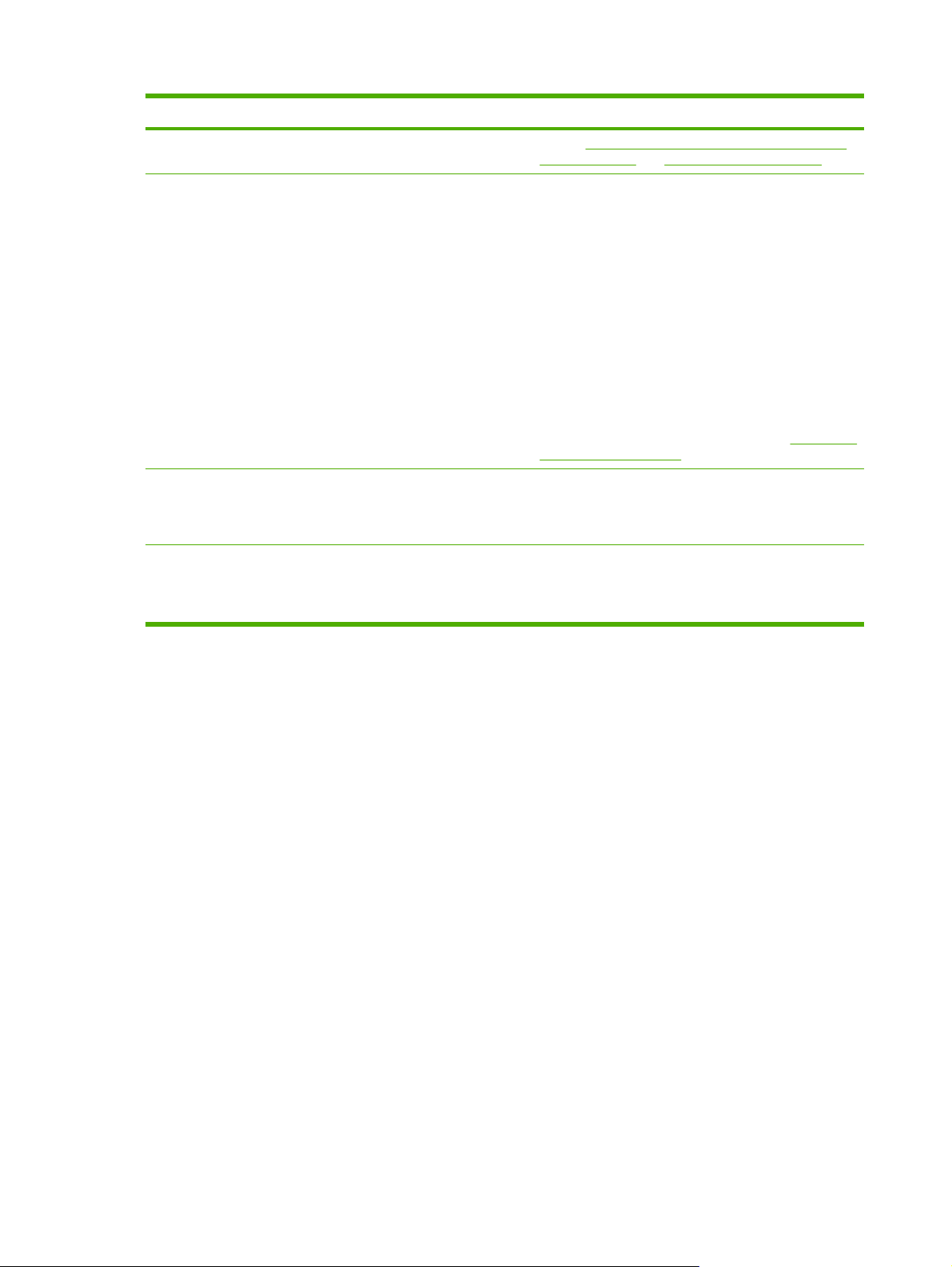
Функция Принтер HP Color LaserJet 1600
раздел Печать нескольких страниц на одном листе
(печать блоком) или Печать на обеих сторонах.
Расходные материалы
Специальные возможности
Возможность расширения Дополнительный лоток 3. Этот универсальный лоток на
На странице состояния расходных материалов
●
отображаются индикаторы уровней расходного
материала, оставшегося в картриджах для принтера.
Данные действительны только для расходных
материалов HP.
Конструкция картриджа позволяет избежать
●
встряхивания.
Определение картриджей для принтера HP.
●
Возможность заказа расходных материалов.
●
Предустановленные черный, желтый, голубой и
●
пурпурный картриджи предназначены для печати
приблизительно 1000 страниц при допущении 5%
заполнения страниц каждым
материалы для замены.
Электронное руководство пользователя,
●
совместимое с программами чтения текста с экрана.
Все дверцы и крышки открываются одной рукой.
●
250 листов снижает необходимость частой загрузки
бумаги в принтер. В принтер можно установить только
один дополнительный лоток на 250 листов.
цветом. См. Расходные
6 Глава 1 Основные сведения о принтере RUWW
Page 19
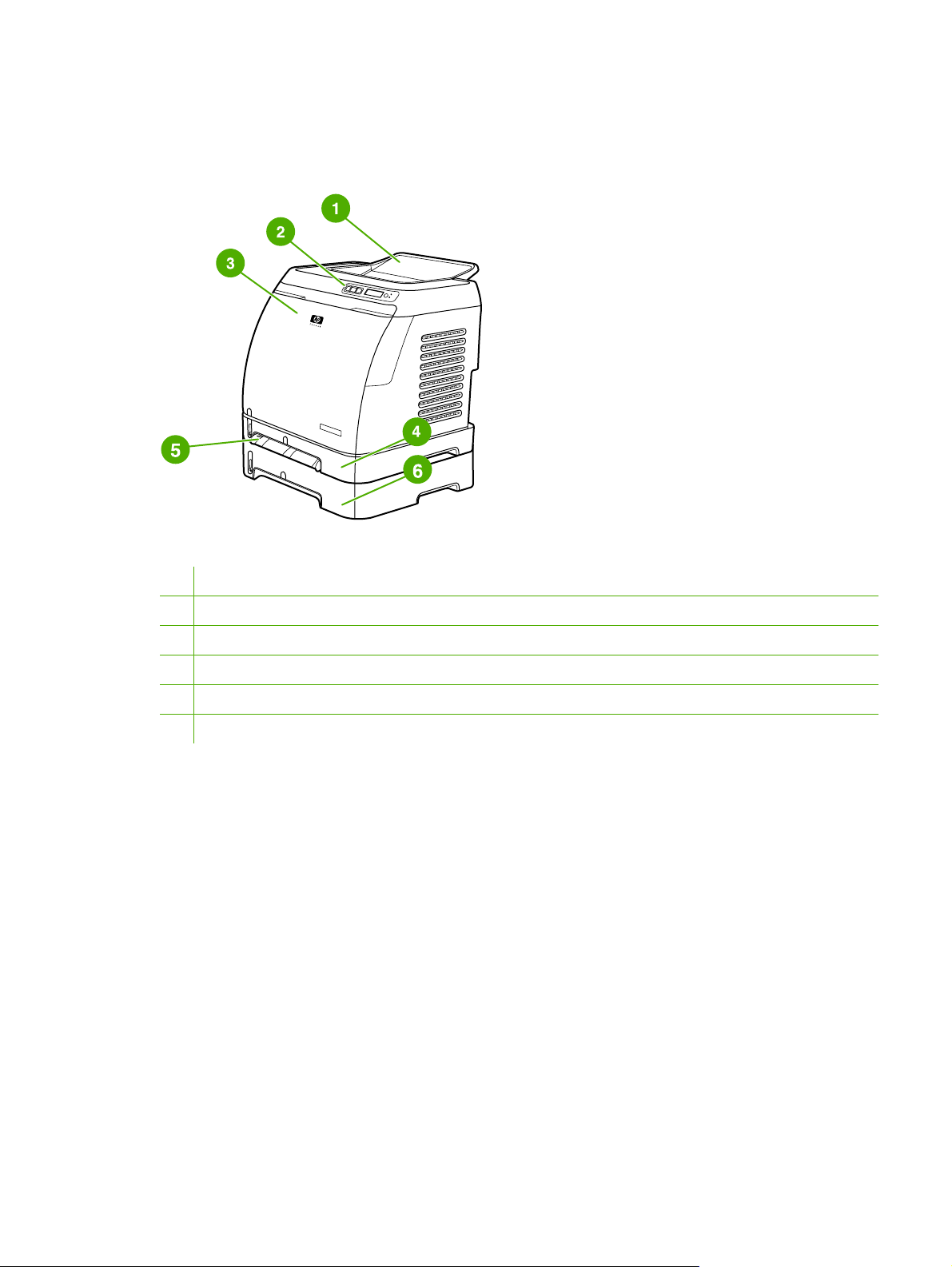
Общий обзор
На следующих рисунках приведено расположение основных компонентов этого принтера и их
названия.
Рис. 1-1 Вид спереди (с дополнительным лотком 3)
1 Приемник
2 Панель управления принтера
3 Передняя дверца
4 Лоток 2 (на 250 листов)
5 Лоток 1 (с отсеком первоочередной подачи на один лист)
6 Лоток 3 (дополнительный, на 250 листов)
RUWW Общий обзор 7
Page 20
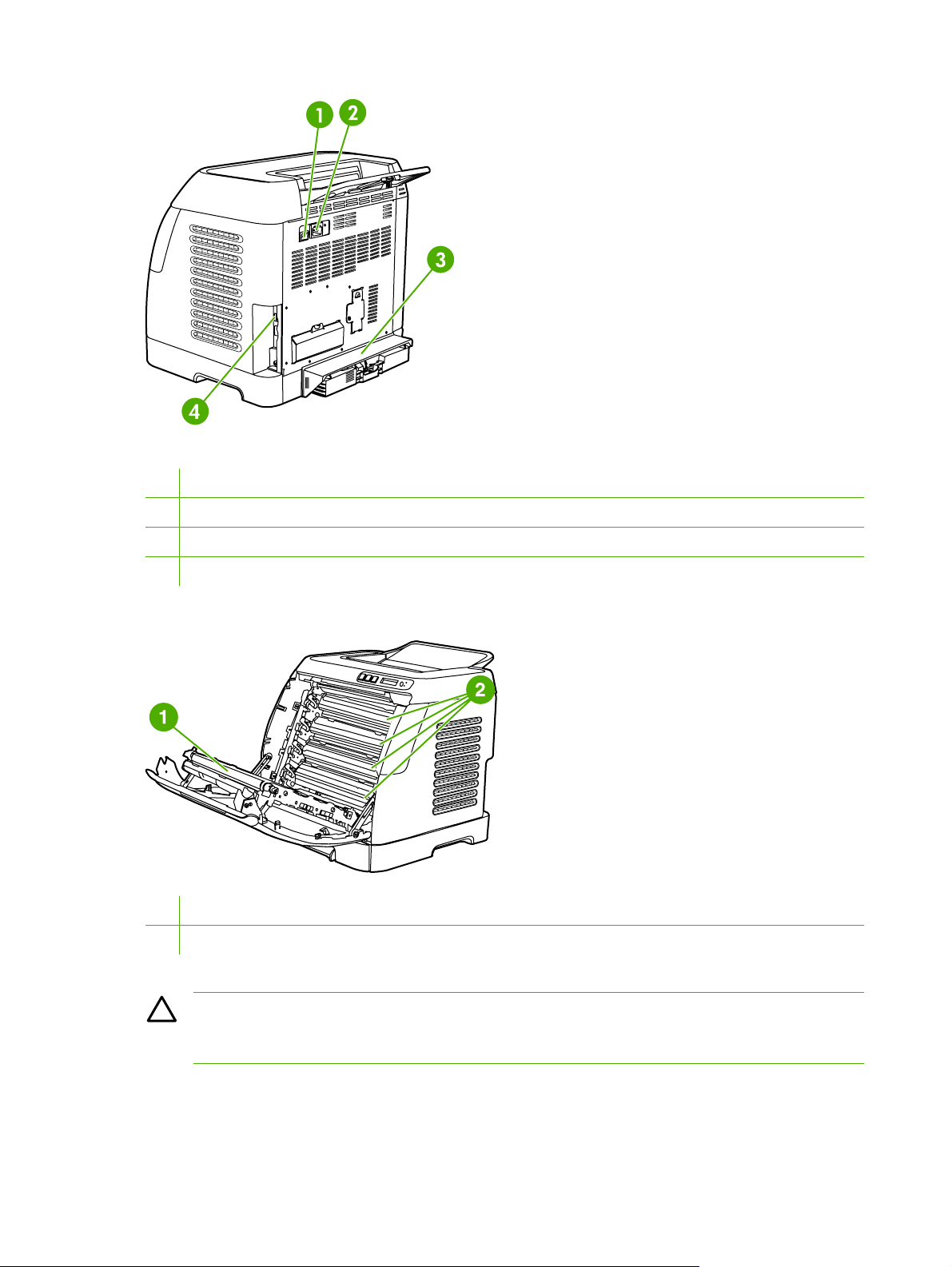
Рис. 1-2 Вид сзади и сбоку
1 Выключатель питания
2 Соединение кабеля питания
3 Пылезащитный чехол
4 Соединение USB
1 Подающая лента (ETB)
2 Печатающие картриджи
ПРЕДУПРЕЖДЕНИЕ Не помещайте какие-либо предметы на подающую ленту,
которая находится на внутренней стороне передней дверцы. В противном случае
принтер может быть поврежден, и качество печати может снизиться.
8 Глава 1 Основные сведения о принтере RUWW
Page 21
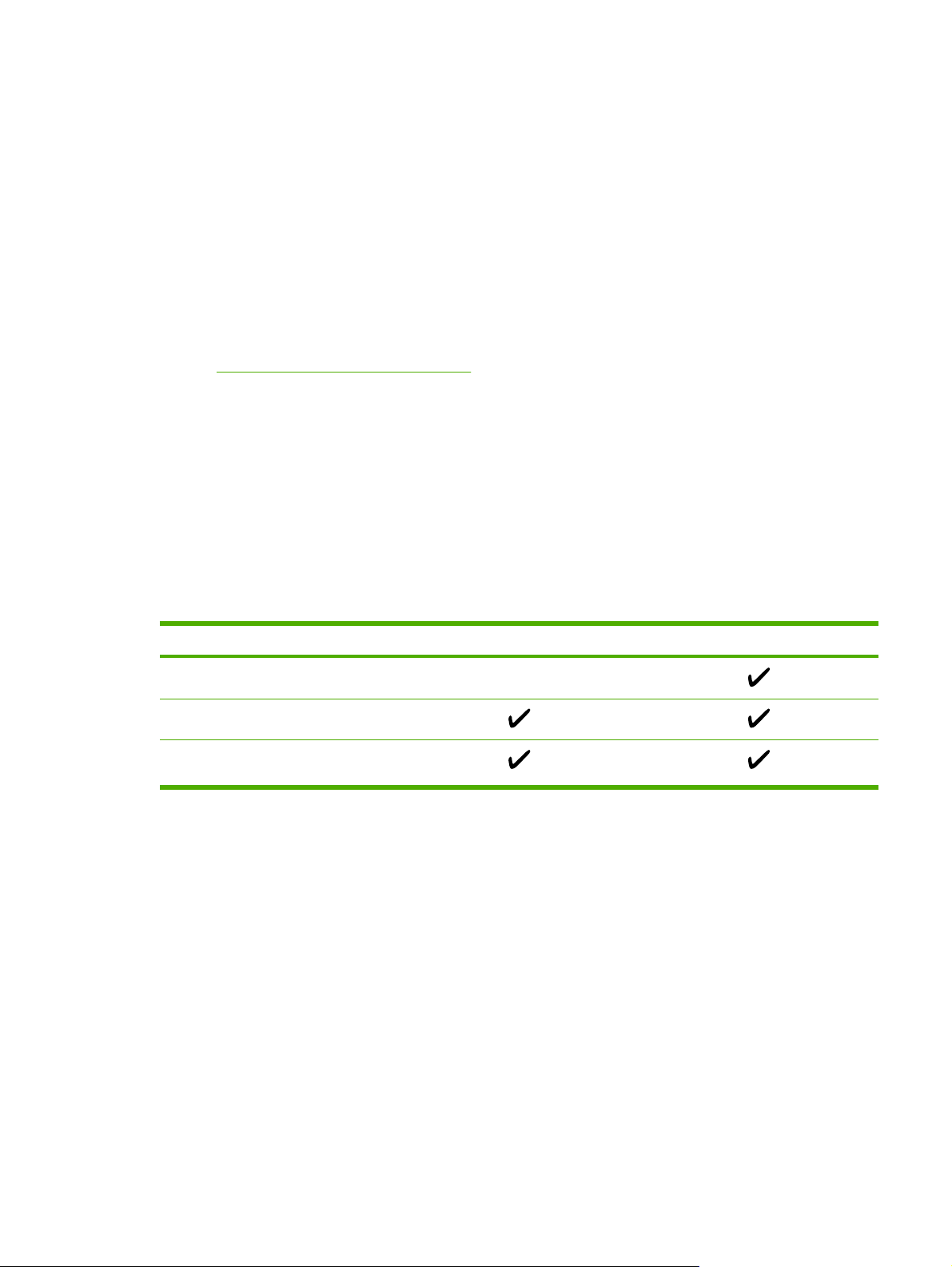
Программное обеспечение
Программное обеспечение и поддерживаемые операционные системы
Для облегчения установки принтера и использования всех его функций компания HP
настоятельно рекомендует устанавливать только прилагаемое программное обеспечение. Не
все программное обеспечение доступно на всех языках. Для получения инструкций по установке
см. Вводное руководство и файл Readme для получения информации о самой последней версии
программного обеспечения.
Самые последние драйверы, дополнительные драйверы и другое программное
можно получить через Интернет и из других источников. При отсутствии доступа в Интернет см.
раздел
Принтер поддерживает следующие операционные системы:
●
●
●
В следующей таблице приведен список программного обеспечения, доступного для конкретной
операционной системы.
Табл. 1-1 Программное обеспечение принтера HP Color LaserJet 1600
Функция Windows 98 второго издания, Me Windows 2000 и XP
Программа установки Windows
Драйвер принтера Windows
Программное обеспечение
HP Toolbox
Обслуживание пользователей HP.
Microsoft® Windows® 98 второго издания и Windows Millennium Edition (Me) (установка с
помощью функции "Установка принтера")
Microsoft® Windows® 2000 и Windows XP
Microsoft® Windows® Server 2003
обеспечение
Советы по работе с программным обеспечением
Ниже приведено несколько советов по работе с программным обеспечением принтера.
Как получить доступ к функциям принтера?
Функции принтера доступны в драйвере принтера. Некоторые функции, например
нестандартный формат бумаги и ориентация страницы, доступны в программе, которая
используется для создания файла. По возможности изменяйте параметры в программе, так как
эти изменения переопределяют изменения, выполненные в драйвере принтера.
Как получить самую последнюю версию программного обеспечения?
Если требуется выполнить поиск и установить обновления программного обеспечения для
печати, можно загрузить драйверы из Интернета или с FTP-серверов HP.
RUWW Программное обеспечение 9
Page 22
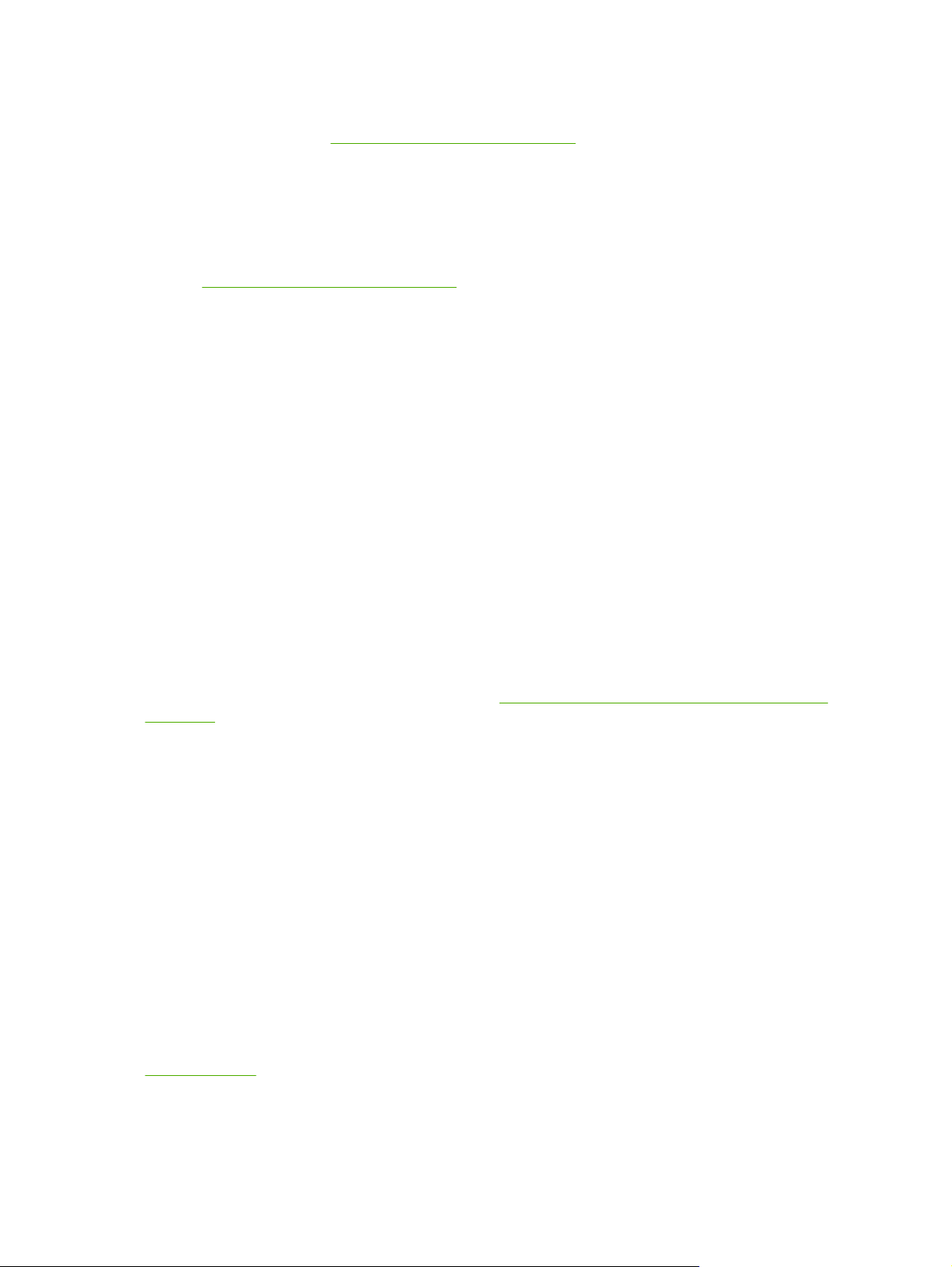
Загрузка драйверов
1. Посетите Web-узел
(Поддержка и драйверы).
2. Возможно, информация на Web-странице, на которой представлены драйверы, будет
отображаться на английском языке, но сами драйверы можно загрузить на различных
языках.
При отсутствии доступа к Интернету обратитесь в отдел Обслуживание пользователей HP (см.
раздел
принтеру). Дополнительную информацию о данном выпуске см. в файле Readme.
Обслуживание пользователей HP или рекламный листок, который прилагается к
http://www.hp.com/support/clj1600. Выберите ссылку support & drivers
Какое другое программное обеспечение можно использовать?
Для получения дополнительной информации о прилагаемом программном обеспечении и
поддерживаемых языках см. файл Readme, который находится на компакт-диске HP Color
LaserJet 1600.
Программное обеспечение для Windows
После установки программного обеспечения для Windows принтер можно подключить к
компьютеру напрямую с помощью кабеля USB. Для получения инструкций по установке см.
Руководство по началу работы и файл Readme для получения информации о самой последней
версии программного обеспечения.
Следующее программное обеспечение доступно для всех пользователей принтера.
Драйверы принтера
Драйвер принтера является программным компонентом, который обеспечивает доступ к
функциям принтера и взаимодействие компьютера с принтером. Для получения справки по
использованию драйвера принтера см. раздел
принтера.
Использование справки
В драйвере принтера имеются диалоговые окна справки, которые можно вызвать нажатием
кнопки Справка или клавиши F1 на клавиатуре, а также с помощью символа вопросительного
знака (?), который расположен в правом верхнем углу диалоговых окон драйвера принтера. В
диалоговых окнах справки содержится подробная информация о конкретном драйвере
принтера. Справка драйвера принтера
является независимой от справки программы.
Получение доступа к параметрам драйвера
HP Toolbox
Для использования программы HP Toolbox необходимо выполнить полную установку
программного обеспечения.
Программа HP Toolbox содержит ссылки на информацию о состоянии принтера и справочную
информацию, например на данное руководство пользователя. Кроме того, здесь предлагаются
средства диагностики и устранения неисправностей. Также можно просмотреть описание и
анимацию на панели управления. Для получения дополнительной информации см.
Обслуживание.
10 Глава 1 Основные сведения о принтере RUWW
Page 23
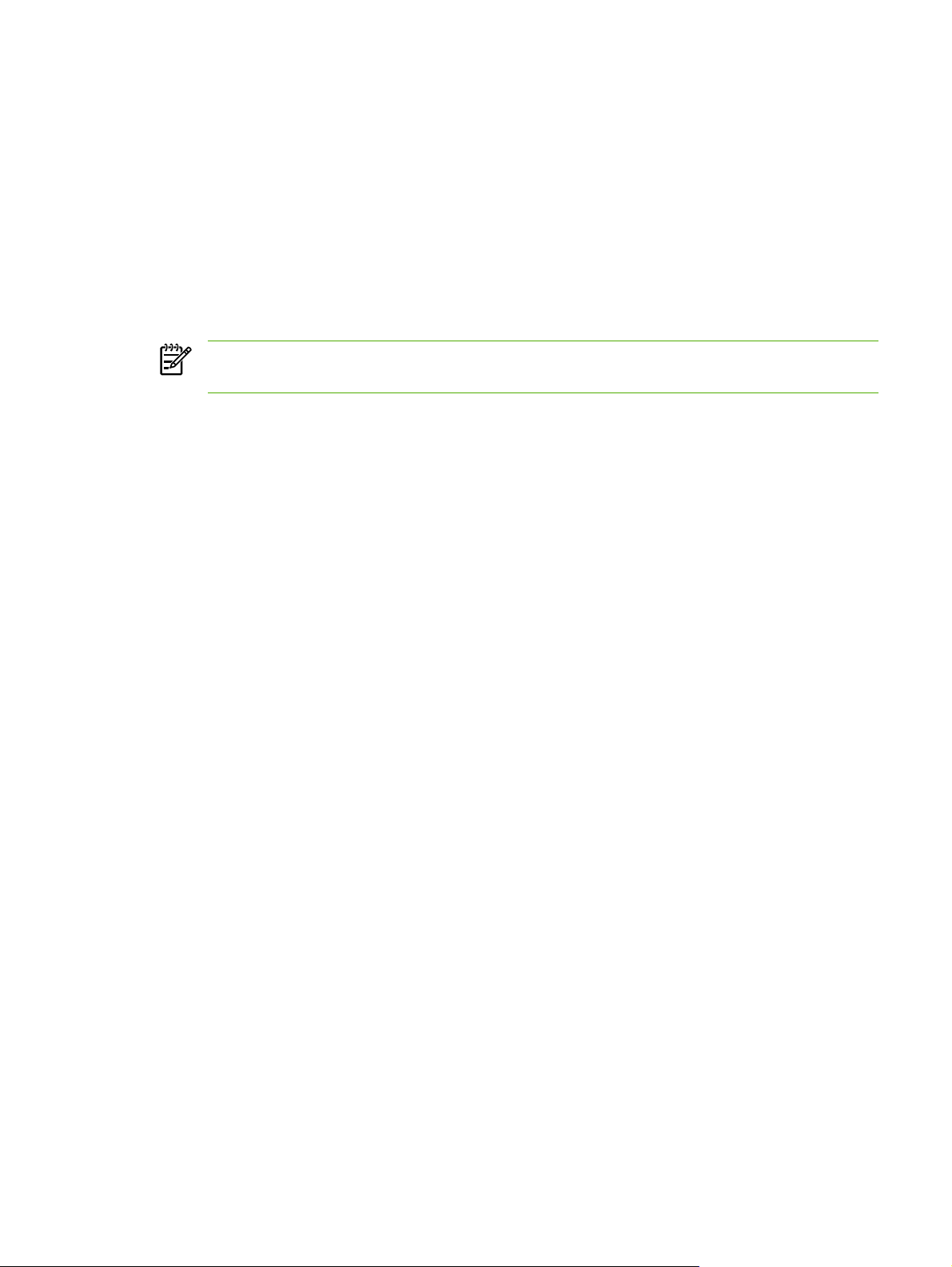
Удаление программного обеспечения принтера
В комплекте с принтером поставляется утилита удаления, которая позволяет удалить с
компьютера какой-либо или все компоненты системы печати HP для Windows.
Удаление программного обеспечения для Windows
В комплекте с принтером поставляется утилита удаления, которая позволяет удалить с
компьютера какой-либо или все компоненты системы печати HP для Windows.
Удаление программного обеспечения для Windows 98 Second Edition и выше
Примечание Для удаления программного обеспечения в Windows 2000 или XP
необходимо войти в систему с правами администратора.
1. Нажмите клавиши Ctrl+Alt+Delete. Откроется диалоговое окно Закрыть программу.
-или-
Выберите любую программу, кроме Explorer или Systray, и щелкните Снять задачу.
-или-
Повторите это действие для всех программ, кроме Explorer и Systray.
-или-
Нажмите клавиши Ctrl+Alt+Delete. Откроется диалоговое окно Безопасность Windows.
-или-
Щелкните на кнопке Диспетчер задач и выберите вкладку Приложения.
-или-
Выберите
-или-
Повторите эти действия для закрытия всех программ.
2. В меню Пуск выберите Программы, HP, HP Color LaserJet 1600, а затем щелкните на
Удаление HP Color LaserJet 1600.
3. На экране "Установка" выберите Далее.
4. Щелкните Далее и следуйте указаниям на экране. Если появится сообщение Следующий
файл является совместно используемым, но не
Удалить его?, щелкните на кнопке Да для всех. Система выполнит удаление файлов.
5. Если отобразится сообщение с предложением перезагрузить компьютер, щелкните OK.
программу и щелкните на кнопке Снять задачу.
используется другими программами.
RUWW Программное обеспечение 11
Page 24

Удаление программного обеспечения для Windows с помощью утилиты "Установка и удаление программ"
Программное обеспечение принтера можно удалить с помощью утилиты Установка и удаление
программ. Для этой утилиты не требуется наличие компакт-диска с программным обеспечением.
1. В меню Пуск выберите Настройка, а затем Панель управления.
2. Щелкните Установка и удаление программ.
3. Прокрутите список программ и выберите принтер HP Color LaserJet 1600.
4. Щелкните Удалить.
12 Глава 1 Основные сведения
о принтере RUWW
Page 25
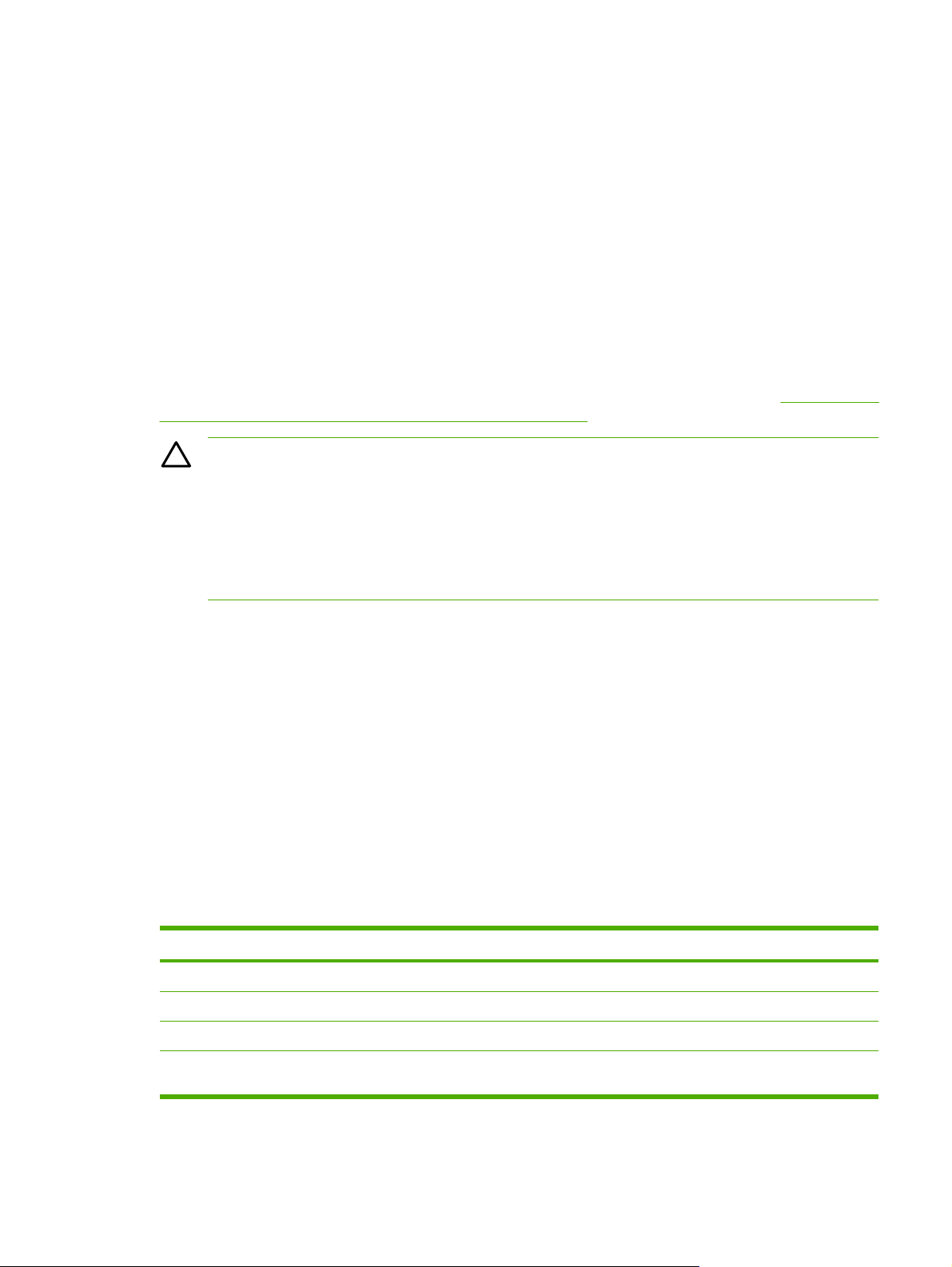
Характеристики материала для печати
В этом разделе представлена информация о характеристиках качества материалов для печати,
общие рекомендации по их использованию и хранению.
Общие рекомендации
Несмотря на то, что типы материала для печати отвечают всем рекомендациям данного
руководства, возможно, качество печати все равно будет неудовлетворительным. Такая
проблема может возникнуть при неправильном обращении с материалом, эксплуатации при
неприемлемой температуре и влажности, а также вследствие других обстоятельств,
контролировать которые компания Hewlett-Packard не в состоянии.
Перед закупкой крупных партий материала для
указанным в данном руководстве пользователя, а также в Руководстве по носителям для
печати на принтерах семейства HP LaserJet. Информацию о заказе см. в разделе
о дополнительных принадлежностях и способе их заказа.
ПРЕДУПРЕЖДЕНИЕ Использование материала, не соответствующего требованиям HP,
может привести к повреждению принтера и необходимости его ремонта. На подобный
ремонт гарантия или соглашения на техническое обслуживание Hewlett-Packard не
распространяются.
ПРЕДУПРЕЖДЕНИЕ Используйте только бумагу, предназначенную для печати на
лазерных принтерах. Использование бумаги для струйных принтеров может привести к
повреждению принтера.
Данный принтер может работать с различными типами материала для печати, например с
отрывной бумагой (включая бумагу, содержащую 100% переработанного волокна), конвертами,
этикетками, прозрачными пленками, глянцевой бумагой HP LaserJet, плотной бумагой
HP LaserJet, фотобумагой HP LaserJet Photo и нестандартными форматами бумаги. Такие
свойства, как плотность, состав, волокнистость и содержание влаги, являются важными
факторами, влияющими на производительность принтера и качество печати. Использование
материала
привести к следующим проблемам.
●
, не соответствующего требованиям, изложенным в этом руководстве, может
Ухудшение качества печати.
печати убедитесь, что он отвечает требованиям,
Информация
Частое замятие бумаги.
●
Преждевременный износ принтера и увеличение расходов на ремонт.
●
Бумага и материал для печати
Категория Характеристики
Кислотность От 5,5 pH до 8,0 pH
Толщина От 0,094 до 0,18 мм
Скручивание в стопке Отклонение от плоскости не более 5 мм
Условия обрезания Обрез острым лезвием без видимых дефектов осыпания
волокон
RUWW Характеристики материала для печати 13
Page 26
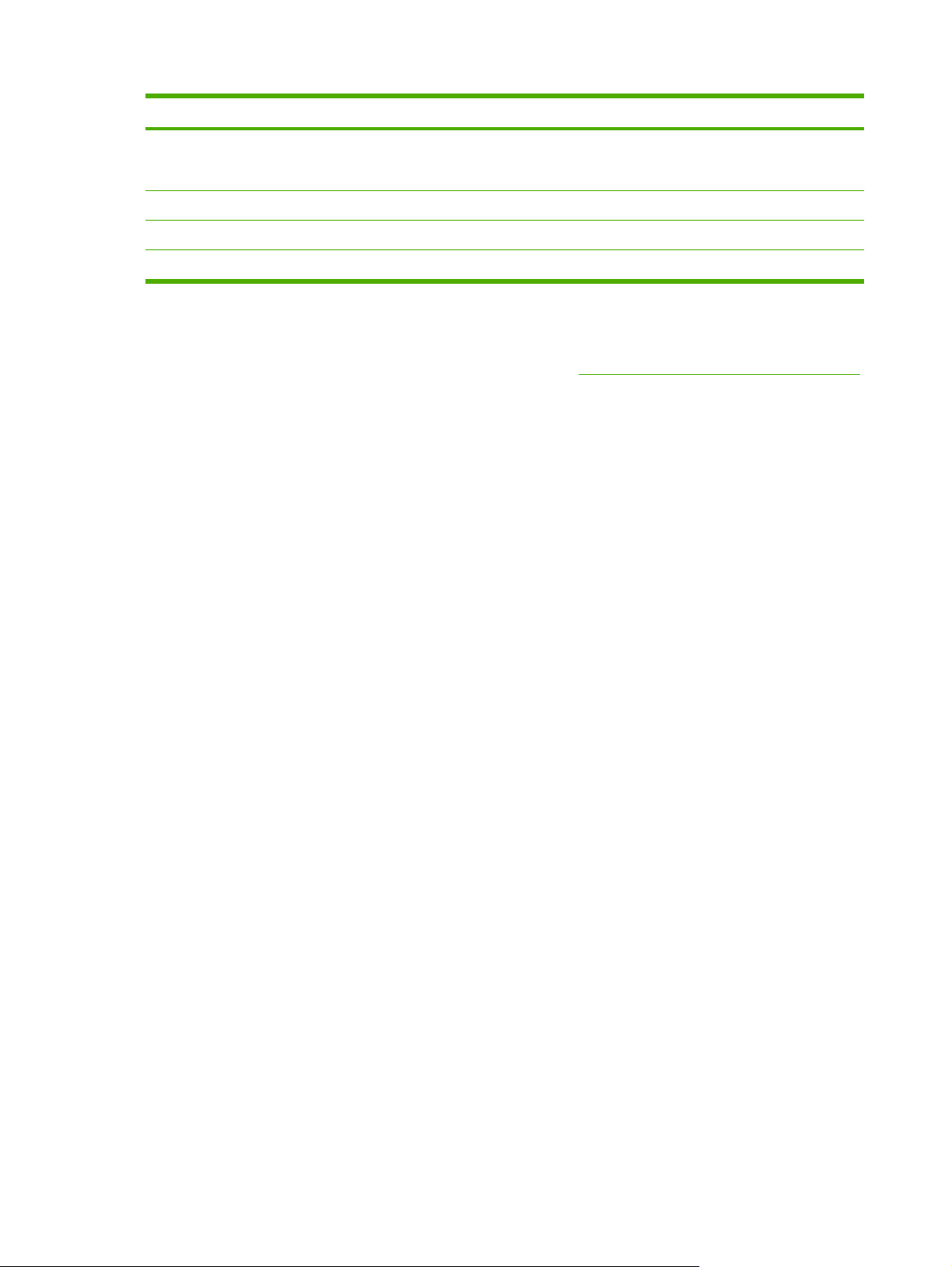
Категория Характеристики
Совместимость с температурой термоэлемента Материал не должен обугливаться, плавиться,
Волокно Длинное волокно
Содержание влаги От 4% до 6% плотности
Гладкость От 100 до 250 единиц по Шеффилду
деформироваться или выделять опасные вещества при
нагревании до 210°C в течение 0,1 сек.
Полный перечень характеристик материала для печати по всем принтерам HP LaserJet см. в
Руководстве по носителям для печати на принтерах семейства HP LaserJet. Для загрузки
руководства в формате PDF посетите Web-узел по адресу
http://www.hp.com/support/ljpaperguide.
Среда хранения и печати
Наилучшими условиями для печати и хранения материала являются комнатная температура и
умеренная влажность. Имейте в виду, что бумага обладает гигроскопичностью: она быстро
впитывает и теряет влагу.
Тепловое воздействие в сочетании с влажностью приводит к повреждению бумаги. Тепло
способствует испарению влаги из бумаги, в то время как охлаждение вызывает конденсацию
влаги на листах. Нагревательные
влаги из помещения. При извлечении из упаковки и использовании бумага теряет влагу, что
приводит к появлению полос и загрязнению тонером. Влажная погода или водяные охладители
способствуют повышению влажности в помещении. При извлечении из упаковки и использовании
бумага впитывает избыточную влагу, в результате чего получаются слабо
непропечатанные оттиски. Кроме того, в процессе поглощения и испарения влаги бумага
деформируется. Эти причины могут вызвать замятия бумаги.
системы и кондиционеры воздуха удаляют большую части
отпечатанные и
Таким образом, условия хранения и использования бумаги являются такими же важными
факторами, как и процесс ее изготовления. Условия хранения бумаги непосредственно
воздействуют на эффективность процесса подачи и качество печати.
Следует приобретать такое количество
бумаги, которое можно израсходовать в течение
небольшого промежутка времени (около трех месяцев). При длительном хранении бумага может
подвергаться воздействию высокой температуры и влажности, в результате чего станет
непригодной для печати. Планирование является важным фактором, который позволяет
избежать порчи бумаги, хранящейся в больших количествах.
Бумага, хранящаяся в запечатанных пачках, может сохранять свои свойства
в течение
нескольких месяцев. Бумага в открытых пачках имеет большую вероятность повреждения под
действием окружающих условий, особенно если эти пачки не упакованы во влагонепроницаемый
материал.
Необходимо поддерживать соответствующие условия хранения материала для обеспечения
оптимальной производительности принтера. Необходимый диапазон температуры должен
составлять от 20° до 24°C при относительной влажности от 45% до 55%. Следующие
рекомендации могут помочь при оценке
Материал для печати должен храниться при комнатной или близкой к ней температуре.
●
Необходимо поддерживать умеренную влажность воздуха (с учетом гигроскопичности
●
условий хранения бумаги.
бумаги).
14 Глава 1 Основные сведения о принтере RUWW
Page 27
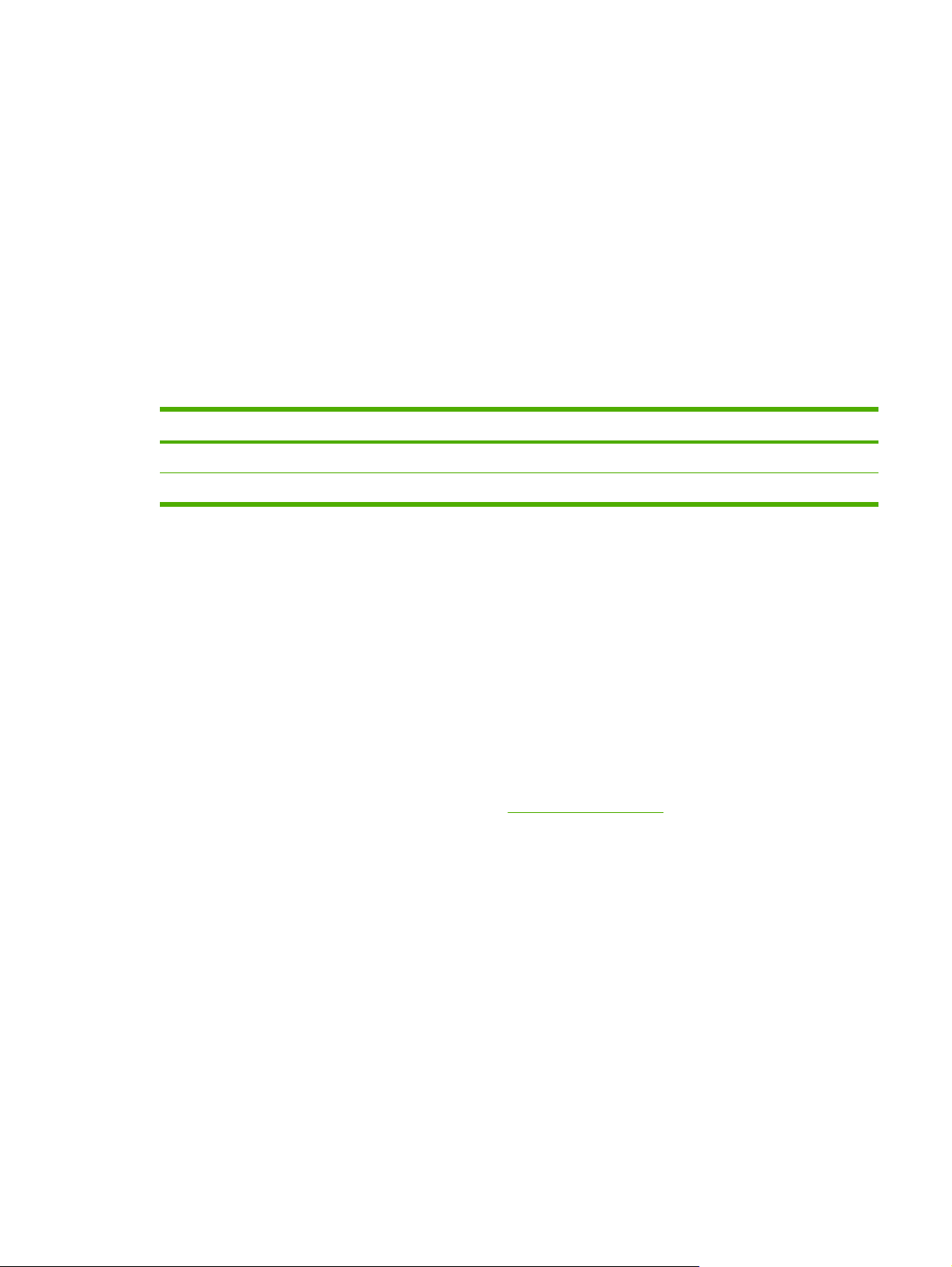
Наилучшие условия для хранения открытой пачки бумаги обеспечиваются, если она
●
надежно завернута в дополнительный водонепроницаемый материал. Если принтер
подвергается воздействию экстремальных условий окружающей среды, извлеките из
упаковки то количество листов, которое требуется для работы в течение дня, чтобы
предотвратить нежелательные изменения содержания влаги в бумаге.
Избегайте хранения бумаги и материала для печати
●
вблизи источников тепла и сквозняков,
например рядом с окнами и дверьми, которые часто открываются.
Конверты
Печать на конвертах может осуществляться из лотка 1 или лотка 2. Выберите тип конверта,
который будет использоваться при печати, в диалоговом окне Печать или в драйвере принтера.
В программе установите поля для конверта. В приведенной ниже таблице указаны стандартные
поля для адресов на коммерческих конвертах №10 и DL.
Тип адреса Верхнее поле Левое поле
Адрес отправителя 15 мм 15 мм
Адрес получателя 51 мм 89 мм
Для достижения наиболее высокого качества печати располагайте поля не ближе 15 мм от
●
краев конверта.
Избегайте печати поверх области стыковки швов конверта.
●
Хранение конвертов и их конструкция
Хранение конвертов
Надлежащий способ хранения конвертов способствует достижению высокого качества печати.
Конверты должны храниться в горизонтальном положении. Воздух, остающийся в конвертах,
приводит к образованию пузырьков, что может повлечь за собой замятие конвертов во время
печати.
Для получения дополнительных сведений см.
Печать на конвертах.
Конструкция конверта
Конструкция конверта имеет существенное значение. Линии сгиба на конвертах могут быть
разными не только в партиях, поступающих от разных производителей, но также и внутри одной
коробки от одного производителя. Качество печати на конвертах зависит от качества материала,
из которого изготовлены конверты. При выборе конвертов необходимо руководствоваться
следующими характеристиками
Плотность. Плотность бумаги, из которой изготовлены конверты, не должна превышать
●
●
2
90 г/м
, иначе могут возникнуть замятия.
Конструкция. Перед печатью конверты необходимо уложить так, чтобы имеющиеся загибы
.
не превышали 6 мм и внутри них отсутствовал воздух.
Состояние. Конверты не должны иметь складок, прорезей и других повреждений.
●
RUWW Характеристики материала для печати 15
Page 28
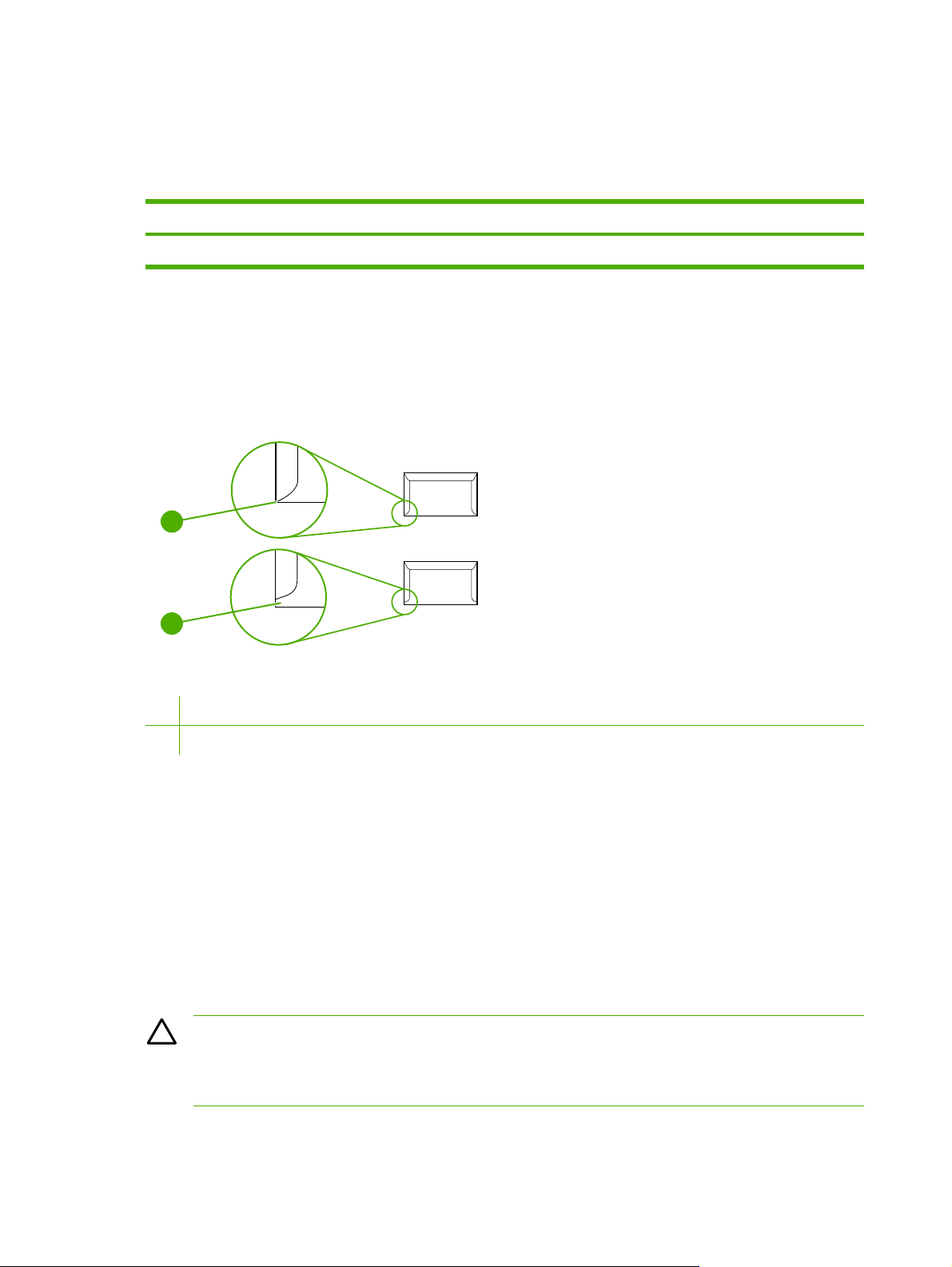
Температура. Необходимо использовать конверты, которые выдерживают температурный
●
режим и давление принтера. Рабочая температура термоэлемента данного принтера
составляет 210°C.
Формат. Необходимо использовать конверты только указанного ниже формата.
●
Лоток Минимум Максимум
Лоток 1 или лоток 2 76 x 127 мм 216 x 356 мм
Конверты с линиями склейки на обеих сторонах
Конверты с линиями склейки на обеих сторонах имеют вертикальные, а не диагональные швы.
Подобная конструкция повышает вероятность смятия конверта. Убедитесь, что линия склейки
доходит до угла конверта, как показано ниже.
1
2
1 Правильно.
2 Неправильно.
Конверты с полосками на клейкой основе или клапанами
Конверты с защитной полоской на клейкой поверхности или конверты с несколькими клапанами,
закрывающими клейкую поверхность, должны быть изготовлены с применением клейких
материалов, выдерживающих температуру и давление в принтере. Дополнительные клапаны и
полоски могут привести к образованию складок, морщин на конверте и даже вызвать замятия,
также могут повредить термоэлемент.
Этикетки
Выберите тип этикеток, используя диалоговое окно Печать или драйвер принтера.
ПРЕДУПРЕЖДЕНИЕ Во избежание повреждения принтера используйте только этикетки,
рекомендованные для лазерных принтеров. Во избежание серьезных замятий всегда
используйте для печати этикеток лоток 1 или лоток 2. Никогда не печатайте несколько раз
на одном и том же или частично использованном листе с этикетками.
а
16 Глава 1 Основные сведения о принтере RUWW
Page 29
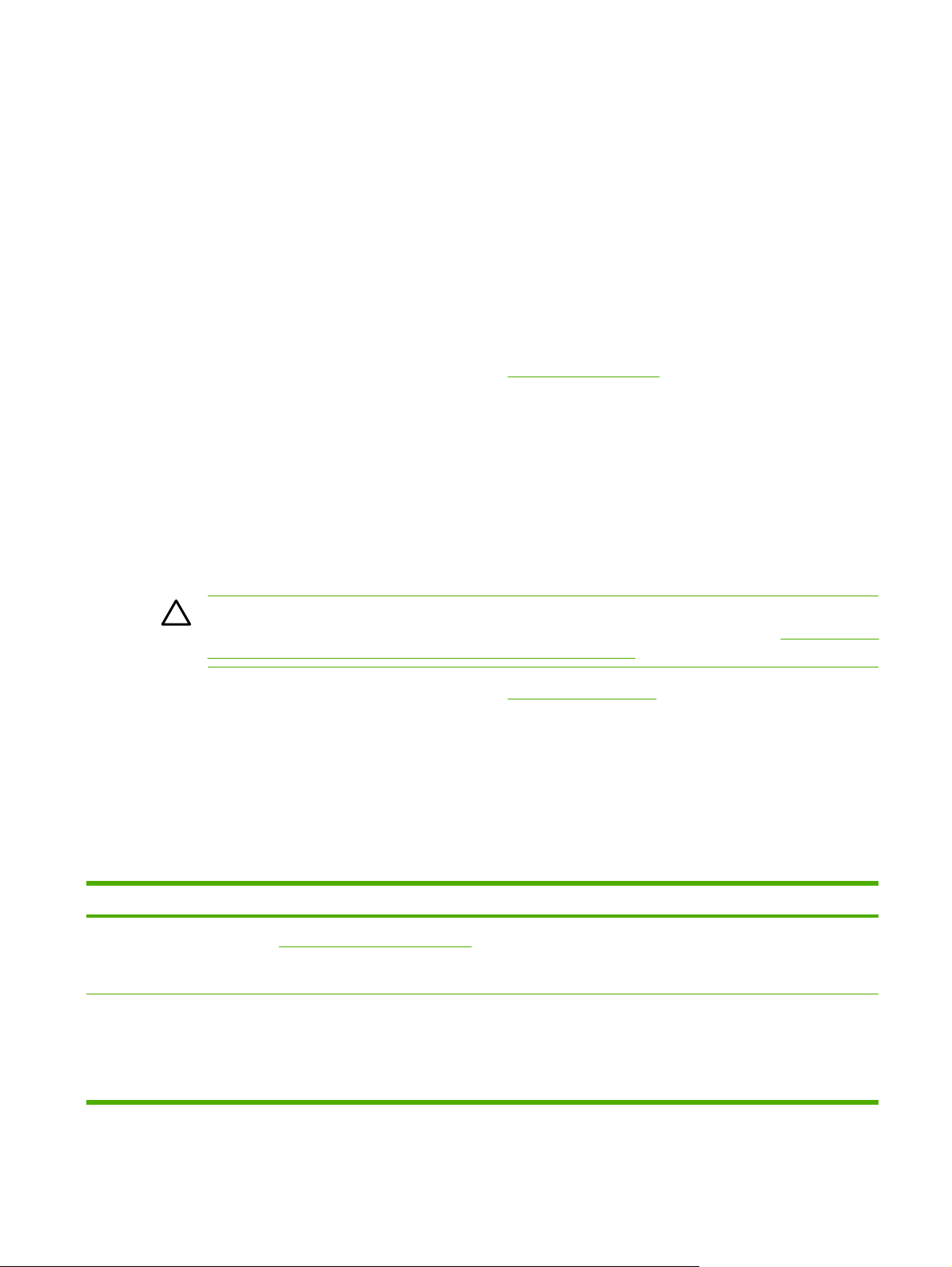
Выбирая этикетки, учитывайте качество изготовления каждого компонента этикетки.
Клейкая основа. Клейкий материал должен выдерживать максимальную температуру
●
термоэлемента принтера 210°C.
Расположение. В принтер можно загружать только листы с этикетками без открытых
●
участков клейкой подложки между ними. При наличии открытых участков этикетки могут
отслоиться от листов, что может привести к серьезным замятиям.
Скручивание
●
. Перед выполнением печати этикетки необходимо расположить так, чтобы
имеющиеся на них загибы не превышали 13 мм.
Состояние. Не используйте этикетки, на которых имеются складки, пузырьки или другие
●
признаки отслоения прокладки.
Для получения дополнительных сведений см.
Печать на этикетках.
Прозрачные пленки
Для печати прозрачных пленок используйте только лоток 1 или лоток 2. Выберите Прозрачные
пленки из диалогового окна Печать или драйвера принтера.
Принтер поддерживает печать на цветных прозрачных пленках. Пользуйтесь только
прозрачными пленками, рекомендованными для лазерных принтеров.
Прозрачные пленки, используемые в принтере, должны выдерживать максимальную
температуру термоэлемента принтера 210°C.
ПРЕДУПРЕЖДЕНИЕ Во избежание повреждения принтера используйте только
прозрачные пленки, рекомендованные для лазерных принтеров. См. раздел
о дополнительных принадлежностях и способе их заказа.
Для получения дополнительных сведений см. Прозрачные пленки.
Информация
Плотность и формат поддерживаемого материала
В этом разделе содержится информация по формату, плотности и возможностям бумаги и других
материалов, поддерживаемых каждым лотком.
Характеристики материала для лотка 1 и лотка 2
Табл. 1-2 Характеристики лотка 1 и лотка 2
Лоток 1 и лоток 2 Размеры
Бумага Минимум: 76 x 127 мм
Максимум: 216 x 356 мм
Глянцевая бумага HP LaserJet
и фотобумага HP LaserJet
Те же минимальные и
максимальные размеры, что
перечислены выше.
1
Плотность Емкость
От 60 до 163 г/м
До 176 г/м2 для почтовых
карточек
От 75 до 163 г/м
2
2
Один лист плотностью 75 г/м
для лотка 1
До 250 листов для лотка 2
Один лист глянцевой бумаги
HP LaserJet или фотобумаги
HP LaserJet для лотка 1
Высота стопки до 25 мм для
лотка 2
RUWW Характеристики материала для печати 17
2
2
Page 30
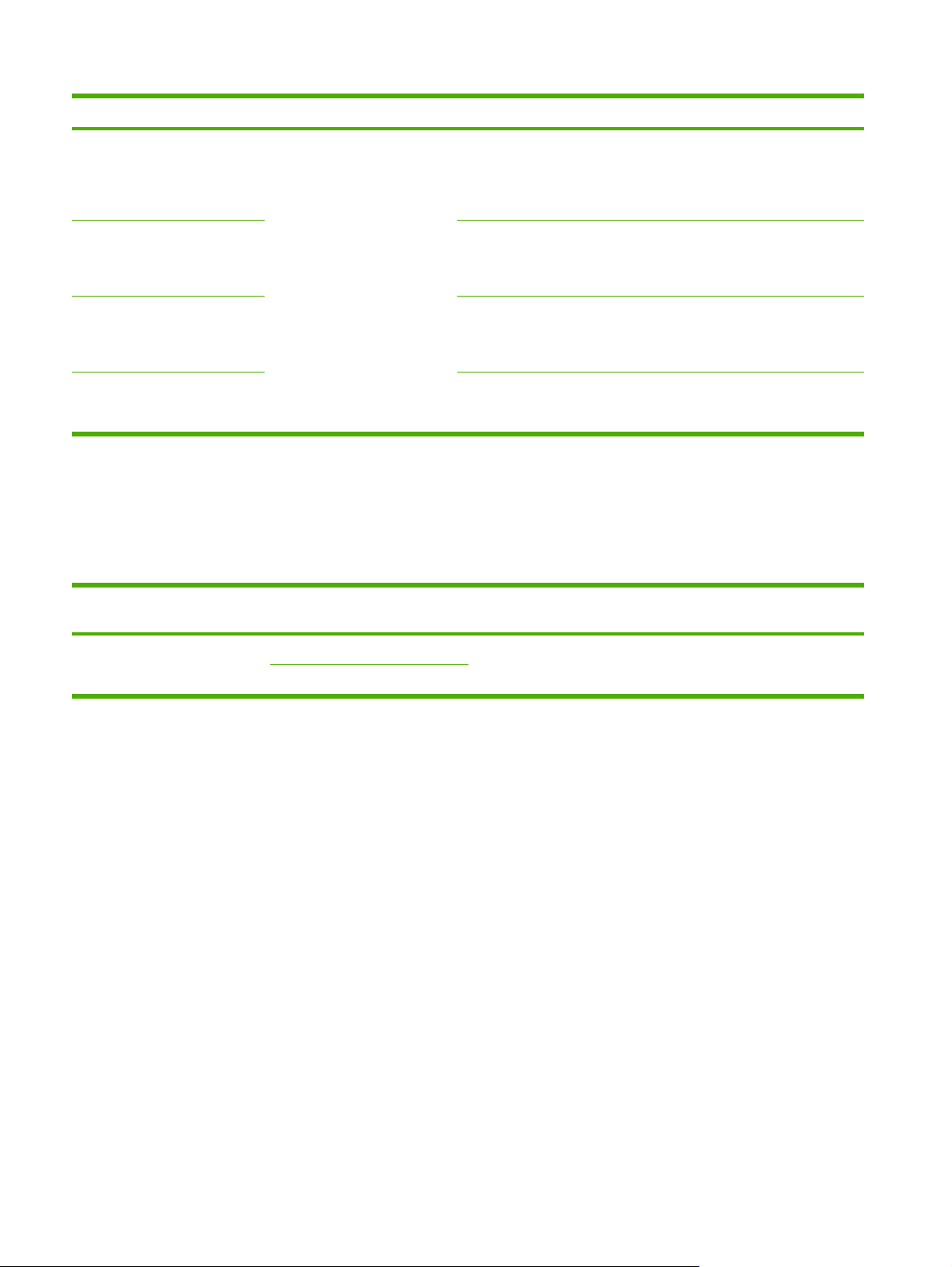
Табл. 1-2 Характеристики лотка 1 и лотка 2 (продолжение)
Лоток 1 и лоток 2 Размеры
Бумага HP повышенного
качества для обложек
4
1
Плотность Емкость
2
Обложка плотностью 200 г/м
Один лист бумаги для
обложек HP для лотка 1
Высота стопки до 25 мм для
лотка 2
2
Прозрачные пленки и
диапозитивы
Толщина: от 0,10 до 0,13 мм Один лист прозрачной пленки
или диапозитивов для лотка 1
До 50 листов для лотка 2
Этикетки
3
Толщина: до 0,23 мм (до
Один лист этикеток для лотка 1
9 мил)
Высота стопки до 25 мм для
лотка 2
Конверты
До 90 г/м
2
Один конверт для лотка 1
До 10 конвертов для лотка 2
1
Принтер поддерживает широкий диапазон стандартных и нестандартных форматов материалов для печати. Сверьтесь с
программным обеспечением драйвера принтера относительно поддерживаемых форматов.
2
Емкость загрузки может изменяться в зависимости от плотности и толщины материала, а также от условий окружающей среды.
3
Гладкость: от 100 до 250 (по Шеффилду).
4
Компания Hewlett-Packard не гарантирует приемлемых результатов при печати на других типах плотной бумаги.
Табл. 1-3 Характеристики дополнительного лотка 3
Дополнительный лоток 3 (на
Размеры
1
Плотность Емкость
250 листов)
Обычная бумага Минимум: 76 x 127 мм
От 60 до 163 г/м
2
До 250 листов
Максимум: 216 x 356 мм
1
Принтер поддерживает широкий диапазон стандартных и нестандартных форматов материалов для печати. Сверьтесь с
программным обеспечением драйвера принтера относительно поддерживаемых форматов.
2
Емкость загрузки может изменяться в зависимости от плотности и толщины материала, а также от условий окружающей среды.
2
18 Глава 1 Основные сведения о принтере RUWW
Page 31

2 Панель управления
В этом разделе содержится информация о функциях панели управления.
RUWW 19
Page 32

Функции панели управления
На панели управления принтера находятся следующие индикаторы и кнопки:
1
1 Индикаторы цветного картриджа для принтера
2 Индикатор внимания (янтарный)
3 Индикатор готовности (зеленый)
4
Кнопка Отмена задания
5 Область сообщения
6
Кнопка Стрелка вправо
7
Кнопка Выбрать
8
Кнопка Стрелка влево
Экран
На экране принтера отображаются сведения о принтере, состоянии задания и уровне расходных
материалов.
1 Область сообщения
2 Индикаторы уровней расходных материалов
3 Цвета картриджа для принтера указаны слева направо: черный, желтый, голубой и пурпурный
20 Глава 2 Панель управления RUWW
Page 33

Общая информация о состоянии расходных материалов
Индикаторы уровней расходных материалов показывают уровни расхода картриджей для
принтера (черного, желтого, голубого и пурпурного).
Индикаторы состояния черного, желтого, голубого и пурпурного расходных материалов
? отображается вместо уровня расхода, если он не известен. Это может быть вызвано
следующими причинами.
Отсутствие картриджей
●
Неправильная установка картриджей
●
Неисправность картриджей
●
Некоторые картриджи других производителей (не HP)
●
Индикатор уровня расходных материалов отображается всегда, когда принтер находится в
состоянии готовности и не отображаются предупреждения. Он также отображается, когда
принтер отображает предупреждение или сообщение
принтера или несколькими расходными материалами. Если один из расходных материалов
закончится, индикатор уровня будет мигать.
об ошибке, связанное с картриджем для
Общая информация о состоянии принтера
На принтере имеется четыре кнопки и два индикатора, предназначенные для оповещения о
состоянии принтера и управления им.
Кнопка "Отмена задания"
●
Если мигает индикатор готовности, то при нажатии кнопки
задание отменяется.
Если мигает индикатор состояния расходных материалов и горит индикатор внимания
●
(указывающий на установку расходного материала другого производителя – не HP), то
нажатие кнопки
ПРЕДУПРЕЖДЕНИЕ Для расходного материала другого производителя (не HP)
индикация в случае с пустым картриджем может не отображаться. Если печать будет
продолжена при отсутствии расходного материала, может произойти повреждение
принтера. См.
(Выбрать) позволит продолжить печать.
Ограниченная гарантия Hewlett-Packard.
(Отмена задания) текущее
Индикатор внимания
Обычно индикатор внимания мигает, когда в принтере заканчивается бумага, возникает замятие
или другие проблемы, требующие вмешательства пользователя.
При первой установке расходного материала другого производителя ( не HP) индикатор внимания
будет гореть вместе с одним из индикаторов состояния расходных материалов.
Индикатор готовности
Индикатор готовности горит, когда принтер готов к печати (нет никаких ошибок, которые могли
бы помешать печати), и мигает, когда принтер получает данные для печати.
RUWW Функции панели управления 21
Page 34

Индикатор готовности и кнопка "Выбрать"
Если индикатор готовности горит одновременно с мигающим индикатором внимания, то при
●
нажатии кнопки
выполнение задания печати будет продолжено или будут устранены некоторые ошибки.
Если индикатор готовности мигает, это означает, что была открыта и закрыта передняя
●
дверца. Нажмите кнопку
готовности. Если кнопка
состояние готовности.
(Выбрать) после загрузки материала для печати для подачи вручную
(Выбрать), чтобы принтер снова перешел в состояние
(Выбрать) не будет нажата, принтер самостоятельно вернется в
Кнопки со стрелками влево и вправо
Для перемещения по меню панели управления принтера используйте кнопки
влево) и
Чтобы распечатать демонстрационную страницу, нажмите одновременно кнопки
влево) и
(Стрелка вправо).
(Стрелка вправо).
(Стрелка
(Стрелка
22 Глава 2 Панель управления RUWW
Page 35

3 Задания печати
В этом разделе приводится информация об основных заданиях печати.
Загрузка лотков
●
Печать на специальном материале
●
Управление заданиями печати
●
Печать на обеих сторонах
●
Отмена задания печати
●
Для получения дополнительной информации об управлении принтером и его параметрами с
помощью HP Toolbox см.
Обслуживание.
RUWW 23
Page 36

Загрузка лотков
Используйте специальный материал для печати, например конверты, этикетки, глянцевую
бумагу HP LaserJet, фотобумагу HP LaserJet и прозрачные пленки в лотке 1 и лотке 2.
Загрузка лотка 1
Лоток 1 (отсек первоочередной подачи на 1 лист) используется для печати отдельных листов
материала для печати или одного конверта. Используйте лоток 1 для подачи одного листа
бумаги, конверта, открытки, этикетки, глянцевой бумаги HP LaserJet, фотобумаги HP LaserJet
или прозрачной пленки. Лоток 1 можно также использовать для печати первой страницы на
материале для печати, которой будет отличаться от материала, используемого для
страниц документа.
Для получения информации о загрузке специального материала, например конвертов, этикеток
или прозрачной пленки, см.
Загрузка лотка 1
1. Направляющие материала обеспечивают правильную подачу материала для печати в
принтер, а также ровную печать (без искривлений на материале). Раздвиньте
направляющие ширины материала для печати немного шире, чем формат самого
материала.
других
Печать на специальном материале.
24 Глава 3 Задания печати RUWW
Page 37

2. Загрузите материал для печати в лоток 1 стороной для печати вниз и верхним коротким
краем вперед. Убедитесь, что материал вставлен достаточно глубоко в принтер, чтобы
механизм подачи бумаги смог захватить его.
Примечание Для получения инструкций по загрузке материала при печати на обеих
сторонах см.
Печать на обеих сторонах.
Загрузка лотка 2 или дополнительного лотка 3
Доступ к лотку 2 и дополнительному лотку 3 возможен спереди принтера, и каждый из них
вмещает до 250 листов бумаги. Лоток 2 поддерживает также такие материалы, как конверты,
открытки, прозрачные пленки, глянцевую бумагу HP LaserJet и фотобумагу HP LaserJet.
ПРЕДУПРЕЖДЕНИЕ Не пролистываете пачку бумаги перед загрузкой в лотки. Не
допускайте перегрузки лотков.
ПРЕДУПРЕЖДЕНИЕ Не допускайте повторного использования бумаги, скрепленной
скрепками. Скрепки, оставленные на бумаге, могут повредить принтер, и при этом
возникнет необходимость ремонта, который не предусмотрен гарантией.
RUWW Загрузка лотков 25
Page 38

Загрузка лотка 2 или дополнительного лотка 3
Примечание Инструкции по загрузке материала в лоток 2 и дополнительный лоток 3
идентичны.
1. Выдвиньте лоток 2 или дополнительный лоток 3 из принтера и извлеките из него всю бумагу.
2. Установите задние направляющие так, чтобы они соответствовали формату загружаемой
бумаги. В лоток 2 и дополнительный лоток 3 можно загружать бумагу нескольких
стандартных форматов.
3. Если длина бумаги для печати превышает формат Letter/A4, установите заднюю часть лотка
так, чтобы она соответствовала загружаемому формату.
26 Глава 3 Задания печати RUWW
Page 39

4. Раздвиньте направляющие ширины материала для печати немного шире, чем формат
самого материала.
5. Загрузите бумагу. Если это специальная бумага, например фирменные бланки, загрузите
ее стороной для печати вверх и верхним краем в направлении передней части лотка.
Примечание Инструкции по загрузке материала для печати с помощью функции
Двусторонняя печать (вручную) см.
6. Убедитесь в том, что стопка бумаги ровно лежит во всех четырех углах лотка и ее высота
не превышает выступы на направляющих длины материала в задней части лотка.
Печать на обеих сторонах.
RUWW Загрузка лотков 27
Page 40

7. Задвиньте лоток в принтер. Задняя часть лотка будет выступать с обратной стороны
принтера.
28 Глава 3 Задания печати RUWW
Page 41

Печать на специальном материале
При печати на специальном типе материала скорость печати может быть автоматически
снижена, чтобы повысить качество на выходе для данного конкретного материала.
При печати на специальных типах материала следует использовать данные указания.
Печать на конвертах
Используйте только конверты, рекомендованные для лазерных принтеров. Для получения
дополнительной информации см.
Загрузите один конверт в лоток 1 или до десяти конвертов в лоток 2.
●
Не загружайте в лоток 2 более десяти конвертов.
●
Характеристики материала для печати.
Плотность бумаги, из которой изготовлены конверты, не должна превышать 90 г/м
●
Проверьте, не повреждены ли конверты и не слиплись ли они друг с другом.
●
Нельзя использовать конверты со скрепками, зажимами, окнами, внутренним покрытием,
●
самоклеющейся лентой и другими синтетическими материалами.
Если Вы используете конверт нестандартного формата, выберите соответствующий
●
формат в списке "Тип". Для получения дополнительных сведений см.
нестандартного формата или на карточках.
ПРЕДУПРЕЖДЕНИЕ Невыполнение этих указаний может стать причиной замятия.
Для получения дополнительных сведений см. Характеристики материала для печати.
Печать на конвертах из лотка 1
1. Отрегулируйте направляющие ширины.
Печать на материале
2
.
RUWW Печать на специальном материале 29
Page 42

2. Вставьте конверт в лоток 1 коротким краем к принтеру и клапаном, расположенным справа,
вверх. Убедитесь, что конверт вставлен достаточно глубоко в принтер, чтобы механизм
подачи бумаги смог захватить его.
Печать на конвертах из лотка 2
1. Откройте лоток 2 и полностью выдвиньте удлинитель. Если лоток 2 уже загружен, извлеките
из него всю бумагу или другой материал для печати.
2. Раздвиньте направляющие ширины лотка 2 немного шире, чем формат конвертов.
30 Глава 3 Задания печати RUWW
Page 43

3. Поместите стопку конвертов в лоток клапанами вправо, стороной для печати вверх и
коротким краем к принтеру.
Примечание Если конверт имеется клапан по короткому краю, этим краем он
должен быть обращен к принтеру.
4. Сдвиньте направляющие ширины внутрь, чтобы они слегка касались стопки конвертов, но
не изгибали их. Стопка конвертов должна располагаться по центру между направляющими
и быть заправлена под их выступы.
5. В драйвере принтера в качестве формата выберите используемый конверт.
Печать на этикетках
В этом разделе приводятся инструкции по печати на этикетках. Для получения дополнительной
информации см.
ПРЕДУПРЕЖДЕНИЕ Во избежание повреждения принтера используйте только этикетки,
рекомендованные для лазерных принтеров. Никогда не печатайте несколько раз на одном
и том же или частично использованном листе с этикетками.
Нельзя использовать этикетки, отстающие от листа подложки, а также мятые или
●
поврежденные этикетки.
RUWW Печать на специальном материале 31
Характеристики материала для печати.
Page 44
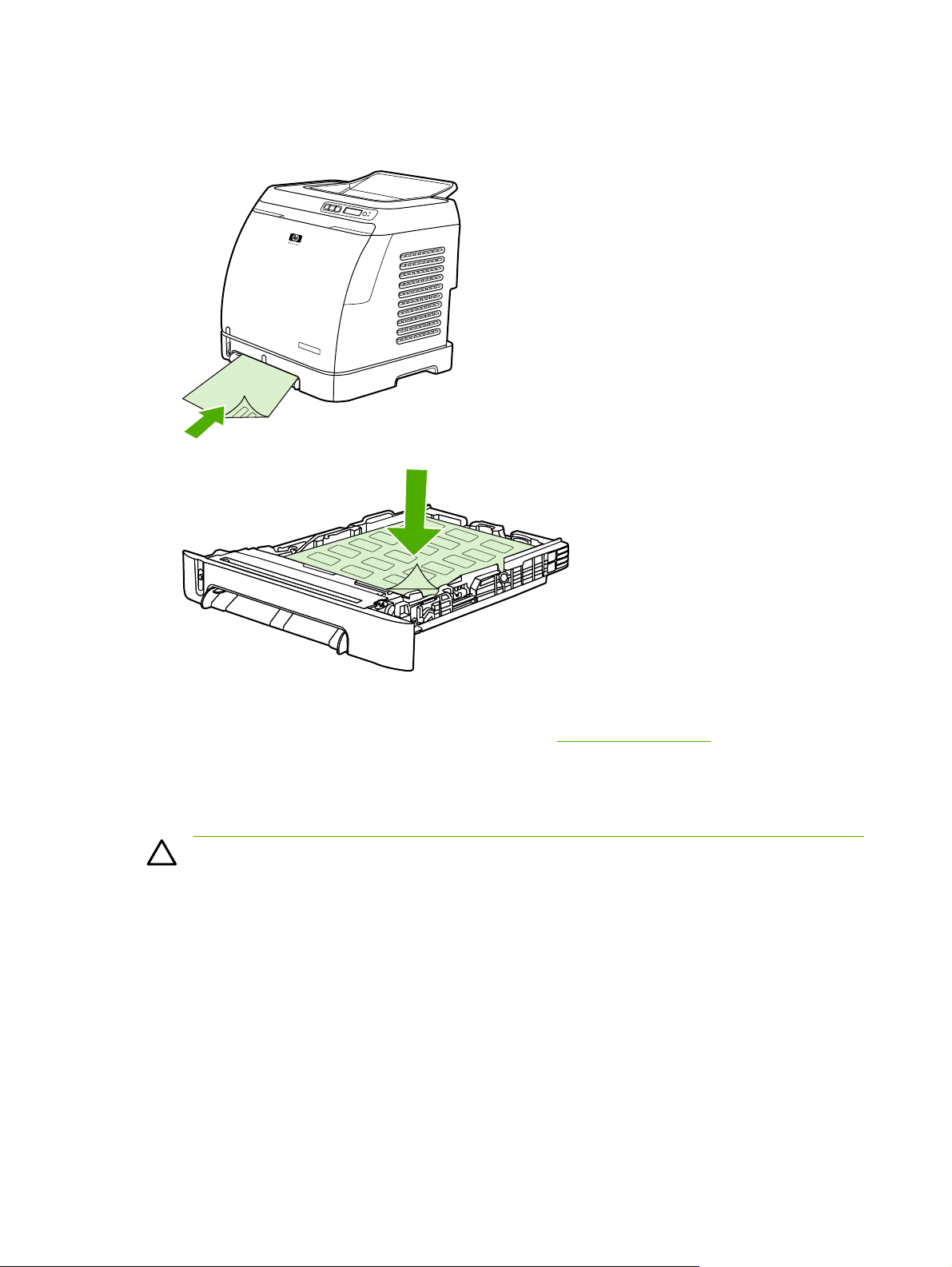
Подайте или поместите этикетки верхним коротким краем вперед и стороной для печати
●
вниз в лоток 1 и стороной для печати вверх – в лоток 2. Убедитесь, что для лотка 1 материал
вставлен достаточно глубоко в принтер, чтобы механизм подачи бумаги смог захватить его.
В диалоговом окне Печать или в драйвере принтера в качестве типа выберите Этикетки.
●
Если произойдет замятие листа с этикетками, см.
●
Устранение замятий.
Прозрачные пленки
При печати на прозрачных пленках придерживайтесь следующих рекомендаций.
ПРЕДУПРЕЖДЕНИЕ Во избежание повреждения принтера используйте только
прозрачные пленки, рекомендованные для лазерных принтеров.
32 Глава 3 Задания печати RUWW
Page 45

ПРЕДУПРЕЖДЕНИЕ Прозрачный материал, не предназначенный для печати на
принтерах LaserJet, может расплавиться и повредить принтер.
Подайте или поместите прозрачные пленки верхним коротким краем вперед и стороной для
●
печати вниз в лоток 1 и стороной для печати вверх - в лоток 2. Убедитесь, что для лотка 1
материал вставлен достаточно глубоко в принтер, чтобы механизм подачи бумаги смог
захватить его.
В драйвере принтера в качестве типа выберите Прозрачная пленка.
●
После извлечения прозрачных пленок из принтера кладите их на плоскую поверхность.
●
Печать на глянцевой бумаге HP LaserJet и фотобумаге HP LaserJet
Этот принтер поддерживает печать на глянцевой бумаге HP LaserJet и фотобумаге HP LaserJet.
При печати на глянцевой бумаге HP LaserJet следуйте следующим указаниям. Для получения
дополнительной информации см.
Держите глянцевую бумагу HP LaserJet и фотобумагу HP LaserJet за края. Следы жира,
●
попавшего с рук на глянцевую бумагу HP LaserJet и фотобумагу HP LaserJet, могут стать
причиной проблем качества печати.
Используйте глянцевую бумагу HP LaserJet и фотобумагу HP LaserJet только с этим
●
принтером. Изделия HP разработаны для совместного использования, при котором
обеспечивается оптимальное качество печати.
RUWW Печать на специальном материале
Характеристики материала для печати.
33
Page 46
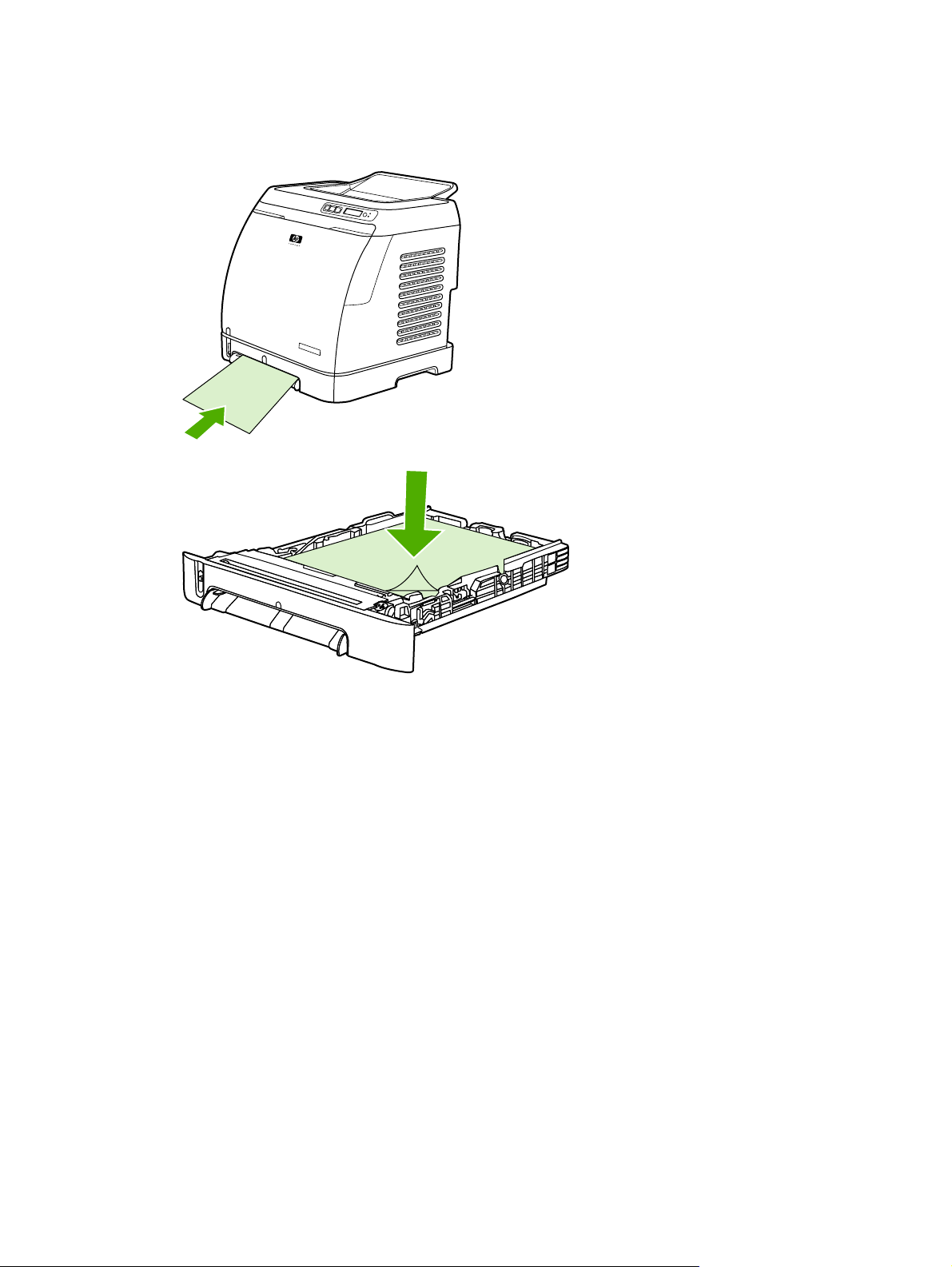
Подайте или поместите глянцевую бумагу HP LaserJet и фотобумагу HP LaserJet верхним
●
коротким краем вперед и стороной для печати вниз в лоток 1 и стороной для печати вверх
– в лоток 2.
В драйвере принтера в качестве типа (Windows) выберите Легкая глянцевая, Глянцевая
●
или Плотная глянцевая. Выберите Легкая глянцевая для материала плотностью
2
105 г/м
глянцевая для материала плотностью 160 г/м
, выберите Глянцевая для материала плотностью 120 г/м2 и выберите Плотная
2
.
Печать на фирменных или печатных бланках
В этом разделе приводится информация об ориентации фирменных или печатных бланков, если
печать будет осуществляться только на одной стороне.
Лоток 1. Поместите бумагу верхним краем вперед и стороной для печати вниз, как показано
●
на следующем рисунке.
34 Глава 3 Задания печати RUWW
Page 47
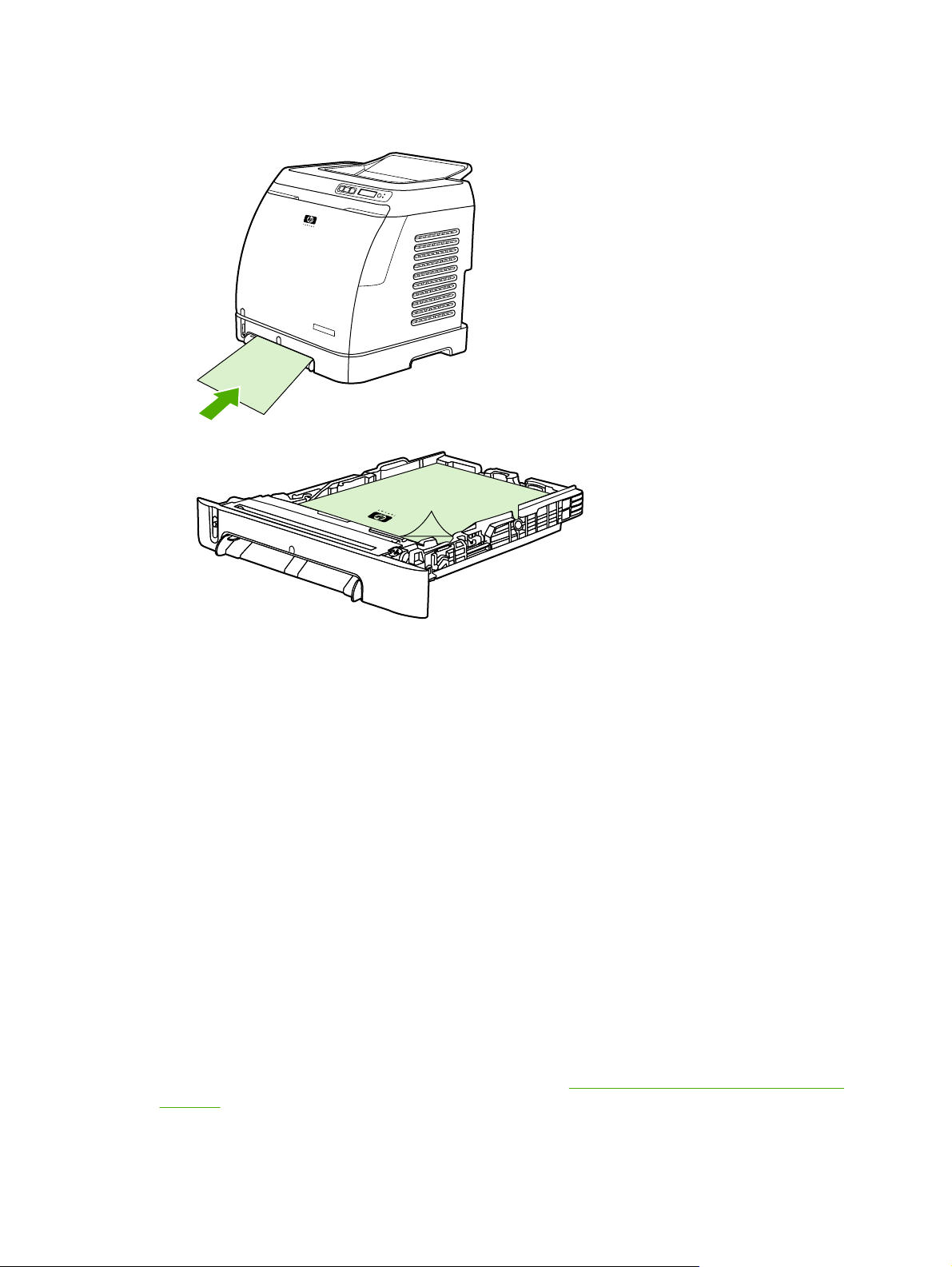
Лоток 2. Поместите бумагу стороной для печати вверх и верхним краем, обращенным к
●
передней стороне лотка, как показано на следующем рисунке.
Не используйте тисненые фирменные бланки и бланки с рельефными изображениями.
●
Не используйте фирменные бланки, изготовленные с применением низкотемпературных
●
чернил, используемых в некоторых видах термографии.
В данном принтере для плавки тонера и его переноса на материал используются нагрев и
●
давление. Убедитесь, что цветная бумага или печатные бланки изготовлены с применением
чернил, устойчивых
к температуре закрепления тонера (210°C в течение 0,1 секунды).
Печать на плотной бумаге HP LaserJet
При печати на плотной бумаге HP LaserJet придерживайтесь следующих указаний.
Держите плотную бумагу HP LaserJet за края. Следы жира, попавшего с рук на плотную
●
бумагу HP LaserJet, могут стать причиной проблем качества печати.
Плотную бумагу HP LaserJet рекомендуется использовать только на данном принтере.
●
Изделия HP разработаны для совместного использования, при котором обеспечивается
оптимальное качество печати.
В программе или в
●
бумага или выполните печать из лотка, настроенного на использование плотной бумаги
HP LaserJet.
Для получения информации о загрузке материала см.
бланках.
драйвере принтера выберите в качестве типа материала Плотная
Печать на фирменных или печатных
RUWW Печать на специальном материале 35
Page 48

Печать на материале нестандартного формата или на карточках
Для печати на открытках, карточках 3 на 5 дюймов (каталожные карточки) и материале других
нестандартных форматов можно использовать лоток 1 или лоток 2. Минимальный формат – 76
x 127 мм, а максимальный формат – 216 x 356 мм.
Материал в лоток 1 или лоток 2 нужно всегда загружать коротким краем вперед. Для печати
●
с альбомной ориентацией этот режим нужно установить в программе. При подаче материала
длинным краем вперед может произойти замятие.
В программе установите поля не менее 6,4 мм от краев материала для печати.
●
В списке Тип в драйвере принтера выберите используемый нестандартный материал и
●
установите нужный формат в списке Формат.
Для получения инструкций по загрузке материала в лоток 1 см.
Для получения инструкций по загрузке материала в лоток 2 или дополнительный лоток 3 см.
Загрузка лотка 2 или дополнительного лотка 3.
Для получения дополнительной информации см.
Характеристики материала для печати.
Загрузка лотка 1.
36 Глава 3 Задания печати RUWW
Page 49

Управление заданиями печати
В этом разделе содержатся основные инструкции по выполнению печати. При изменении
параметров печати существует иерархия приоритетов этих изменений (следует отметить, что
названия команд и диалоговых окон могут изменяться в зависимости от используемой
программы).
Диалоговое окно Макет страницы. Это диалоговое окно открывается при выборе команды
●
Макет страницы или аналогичной команды в меню Файл
диалоговое окно является частью программы, в которой выполняется работа. Параметры,
измененные здесь, переопределяют параметры, измененные любыми другими
способами.
Диалоговое окно Печать. Это диалоговое окно открывается при выборе команды
●
Печать, Настройка печати или аналогичной им команды в меню Файл используемой
программы. Это диалоговое окно также является частью программы, но имеет
приоритет по сравнению с диалоговым окном Макет страницы. Параметры, измененные в
диалоговом окне Печать, не переопределяют параметры, измененные в диалоговом окне
Макет страницы. Однако параметры, измененные в этом диалоговом окне,
переопределяют параметры, измененные в драйвере принтера.
Драйвер принтера. Драйвер принтера открывается при выборе команды Свойства в
●
диалоговом окне Печать. Параметры,
измененные любыми другими способами.
измененные здесь, не переопределяют параметры,
используемой программы. Это
более низкий
Печать в соответствии с источником (лотком) либо типом или форматом бумаги
Три параметра влияют на то, каким образом драйвер принтера будет осуществлять подачу
бумаги при отправке задания печати. Параметры Источник, Тип и Формат доступны в
диалоговом окне Макет страницы в используемой программе, в диалоговом окне Печать или в
драйвере принтера. Если эти параметры не изменены, принтер выбирает лоток автоматически.
Если необходимо изменить эти
Источник, Тип и Формат.
Источник. Печать по параметру Источник означает, что выбирается определенный лоток,
●
из которого принтер должен забирать бумагу. Принтер пытается выполнить печать из этого
лотка независимо от формата или типа загруженного материала. Однако если будет выбран
лоток, тип и формат для которого настроены с
заданию печати, то принтер не будет выполнять автоматическую печать. Вместо этого он
будет ждать загрузки в выбранный лоток материала для печати, тип и формат которого
соответствуют заданию. Как только лоток будет загружен, принтер начнет печать (если
печать не начнется, возможно, придется настроить лоток на тип и формат задания
Или нажмите клавишу
Тип или Формат. Печать по параметру Тип или Формат означает, что принтер должен
●
осуществлять забор бумаги или другого материала для печати из первого лотка с
загруженным материалом выбранного типа или формата. Печать на специальных
параметры, печать можно выполнять, выбрав параметры
помощью HP Toolbox и не соответствуют
печати).
(Выбрать) для выполнения печати из другого лотка.
RUWW Управление заданиями печати 37
Page 50

материалах, например этикетках или прозрачной пленке, всегда следует осуществлять
по параметру "Тип".
Если требуется печатать по параметру Тип или Формат и для лотков еще не
●
сконфигурированы определенные тип и формат с помощью HP Toolbox, загрузите
бумагу или материал в лоток и выберите Тип или Формат в диалоговом окне Макет
страницы, диалоговом окне Печать или
Если для печати часто используется определенный тип или формат материала, для
●
установки типа или формата лотка можно воспользоваться утилитой HP Toolbox. См.
HP Toolbox. Затем, если для задания печати выбран определенный тип или формат, то
подача бумаги будет осуществляться принтером из того лотка, для которого установлен
нужный тип или формат.
в драйвере принтера.
Функции драйвера принтера
Некоторые драйверы принтера и операционные системы поддерживают не все функции данного
принтера.
Установка нестандартного формата бумаги
●
Печать в градациях серого цвета
●
Изменение параметров цвета
●
Создание и использование фоновых изображений
●
Печать нескольких страниц на одном листе (печать блоком)
●
Создание и использование готовых наборов
●
Масштабирование документов
●
Печать первой страницы на другой бумаге
●
Изменение качества печати
●
Восстановление параметров драйвера принтера по умолчанию
●
Для получения инструкций по загрузке материала для печати с помощью функции Двусторонняя
печать (вручную) см.
Установка нестандартного формата бумаги
Функция нестандартной бумаги используется для печати на бумаге, формат которой отличается
от стандартных.
Windows. Попробуйте установить этот параметр в одном из приведенных ниже
●
местоположений в следующем порядке: диалоговое окно Макет страницы в программе,
диалоговое окно Печать в программе или вкладка Бумага в диалоговом окне
принтера.
Печать в градациях серого цвета
Печать на обеих сторонах.
драйвера
Если имеется документ, созданный в цвете, он будет автоматически распечатан в цвете. Однако
можно установить печать цветного документа только в градациях серого (черно-белая печать).
Windows. Выберите параметр Печать в градациях серого на вкладке Цвет в драйвере
●
принтера.
38 Глава 3 Задания печати RUWW
Page 51

Изменение параметров цвета
При выполнении печати в цвете драйвер принтера автоматически выбирает оптимальные
параметры цвета. Однако можно вручную настроить режимы цветной печати принтера для
текста, графики и фотографий. Для получения дополнительной информации см.
специальном материале.
Windows. На вкладке Цвет диалогового окна драйвера принтера щелкните на кнопке
●
Параметры.
Создание и использование фоновых изображений
С помощью параметров "Фоновые изображения" можно указывать, что определенный текст
должен размещаться "за" основным документом (служить для него фоном). Например, может
потребоваться разместить большие серые буквы с надписью "черновик" или "конфиденциально"
по диагонали на
или содержание фонового изображения.
Примечание При использовании Windows 2000 или XP для создания фоновых
изображений необходимо обладать правами администратора. Для добавления
существующих фоновых изображений в документы права администратора не требуются.
Windows. Доступ к параметрам Фоновые изображения возможен с вкладки Эффекты в
●
драйвере принтера.
первой или на всех страницах документа. Можно изменить цвет, расположение
Печать на
Печать нескольких страниц на одном листе (печать блоком)
При выборе этого режима на одном листе можно распечатать несколько страниц. Страницы
будут отображаться в уменьшенном формате. На одном листе можно разместить до девяти
страниц. Порядок их расположения на листе приведен
размещение по умолчанию). Можно также указать, будет ли каждая страница заключена в рамку.
Windows. Доступ к параметру Страниц на листе может осуществляться с вкладки
●
Завершение в драйвере принтера.
1
2
1
1
2
3
4
ниже (при условии, что используется
2
1
3
456
789
Создание и использование готовых наборов
Готовые наборы используются для сохранения текущих параметров драйвера принтера,
например ориентации страницы, печати блоком или источника бумаги, для дальнейшего
использования. Можно сохранить до 30 готовых наборов параметров. Для удобства готовые
RUWW Управление заданиями печати 39
Page 52

наборы можно выбрать и сохранить с большинства вкладок диалогового окна драйвера
принтера.
Примечание При использовании Windows 2000 для сохранения готовых наборов
необходимо обладать правами администратора.
Windows. Создайте готовые наборы на одной из вкладок диалогового окна драйвера
●
принтера. Позднее доступ к готовым наборам можно осуществить с вкладки Завершение в
драйвере принтера.
Масштабирование документов
С помощью параметра Страница целиком можно масштабировать документ в процентах по
отношению к его обычному формату. Можно также задать масштабирование документа для
любого формата бумаги, поддерживаемого
Windows. Доступ к параметрам Страница целиком может осуществляться с вкладки
●
Эффекты в драйвере принтера.
Печать первой страницы на другой бумаге
Печать первой страницы на другой бумаге удобно использовать, если выполняется печать,
например письма, в котором для первой страницы используется фирменный бланк, а для
последующих - обычная бумага. Формат задания должен быть установлен
одинаковым для всех страниц.
принтером.
в драйвере принтера
Windows. Попробуйте установить этот параметр в одном из приведенных ниже
●
местоположений в следующем порядке: диалоговое окно Макет страницы в программе,
диалоговое окно Печать в программе или вкладка Бумага/Качество в диалоговом окне
драйвера принтера.
Восстановление параметров драйвера принтера по умолчанию
Можно восстановить все параметры по умолчанию
быть полезной, если возникают проблемы качества печати или забор материала не выполняется
из нужного лотка.
Windows. Выберите По умолчанию в диалоговом окне Готовые наборы на вкладке
●
Завершение в драйвере принтера.
для драйвера принтера. Эта функция может
Печать в Windows
1. Убедитесь, что материал для печати загружен в принтер.
2. В меню Файл выберите Макет страницы или аналогичную команду. Убедитесь в
правильности установленных для текущего документа параметров.
3. В меню Файл выберите Печать, Параметры печати или аналогичную команду. При этом
откроется диалоговое окно Печать.
4. Выберите данный принтер и измените параметры так, как необходимо
параметры, например формат или ориентацию страницы, которые установлены в
диалоговом окне Макет страницы.
. Не изменяйте
5. Если задание печати предназначено для бумаги стандартного формата и плотности,
возможно, не придется изменять параметры Источник (лоток), Тип или Формат и можно
перейти к шагу 7. Либо перейдите к шагу 6.
40 Глава 3 Задания печати RUWW
Page 53

6. Если задание печати предназначено для бумаги нестандартного формата или плотности,
укажите способ забора бумаги принтером.
Для выполнения печати по источнику (лоток) выберите лоток в диалоговом окне
●
Печать, если это возможно.
Для выполнения печати по источнику (лоток), если данный параметр недоступен в
●
диалоговом окне Печать, щелкните на Свойства и на вкладке
в поле Источник.
Для выполнения печати по типу или формату щелкните на Свойства и на вкладке
●
Бумага выберите тип или формат в полях Тип или Формат, соответственно (для
некоторых типов бумаги, например фирменных бланков, нужно указывать тип и
формат). Печать на специальных материалах, например этикетках или прозрачной
пленке, всегда следует
7. Если этого еще не было сделано, щелкните Свойства. Откроется окно драйвера принтера.
8. На различных вкладках можно установить параметры, которые отсутствовали в диалоговом
окне Макет страницы или Печать. Для получения дополнительной информации о
параметрах драйвера принтера см.
9. Выберите команду Печать, чтобы распечатать задание.
осуществлять по параметру "Тип".
Функции драйвера принтера.
Бумага выберите лоток
RUWW Управление заданиями печати 41
Page 54

Получение доступа к параметрам драйвера принтера
В данном разделе перечислены основные функции печати, которыми можно управлять с
помощью драйвера принтера (драйвер принтера - это программный компонент, используемый
для отправки принтеру заданий печати). Параметры заданий печати могут быть изменены
временно, например на время работы программы. Можно также изменить параметры по
умолчанию. При этом измененные параметры будут применяться и в дальнейшем.
Операционная
система
Windows 98
второго издания и
Me
Windows 2000 и XP
(классическое
меню "Пуск")
Windows XP В меню Файл выберите Печать,
1
Доступ к параметрам принтера по умолчанию может быть запрещен и, как следствие, они могут быть недоступны.
Временное изменение
параметров для печати
текущих заданий
В меню Файл выберите Печать,
нужный принтер и щелкните
Свойства (в действительности
эти действия могут несколько
отличаться; этот метод является
наиболее часто используемым).
В меню Файл выберите Печать,
нужный принтер, а затем
щелкните Свойства или
Параметры (в действительности
эти действия могут несколько
отличаться; этот метод является
наиболее часто используемым).
нужный принтер, а затем
щелкните Свойства или
Параметры (в действительности
эти действия могут несколько
отличаться; этот метод является
наиболее часто используемым).
Постоянное изменение
параметров по умолчанию
В меню Пуск выберите
Настройка и щелкните
Принтеры. Правой кнопкой
мыши щелкните на значке
принтера и выберите Свойства.
В меню Пуск выберите
Настройка, а затем Принтеры
или Принтеры и факсы. Правой
кнопкой мыши щелкните на
значке принтера и выберите
Настройка печати.
В меню Пуск выберите
Принтеры и факсы, правой
кнопкой мыши щелкните на
значке или имени принтера и
выберите Настройка печати.
1
Изменение параметров
конфигурации
(Например, для добавления
дополнительного лотка или
включения/выключения таких
функции драйвера, как "Разрешить
двустороннюю печать вручную")
В меню Пуск выберите Настройка и
щелкните Принтеры. Правой кнопкой
мыши щелкните на значке принтера и
выберите Свойства. Выберите
вкладку Настройка.
В меню Пуск выберите Настройка, а
затем Принтеры или Принтеры и
факсы. Правой кнопкой мыши
щелкните на значке принтера и
выберите Свойства. Выберите
вкладку Настройка.
В меню Пуск выберите Принтеры и
факсы. Правой кнопкой мыши
щелкните на значке принтера и
выберите Свойства. Выберите
вкладку Настройка.
42 Глава 3 Задания печати RUWW
Page 55

Печать на обеих сторонах
Для печати на обеих сторонах бумаги необходимо пропустить лист бумаги через принтер
дважды.
ПРЕДУПРЕЖДЕНИЕ Не печатайте на обеих сторонах этикеток или прозрачных пленок.
Печать на обеих сторонах бумаги
1. Загрузите в лоток 2 или в дополнительный лоток 3 количество бумаги, достаточное для
выполнения задания печати.
Примечание Чтобы выполнить данные инструкции, в Windows необходимо
включить параметр Двусторонняя печать (вручную). Чтобы включить функцию
двусторонней печати, в диалоговом окне драйвера принтера выберите Свойства, а
затем вкладку Настройка. В разделе "Обработка бумаги" выберите Разрешить
двустороннюю печать вручную и щелкните OK, чтобы сохранить изменения.
2. Чтобы настроить принтер для печати на обеих сторонах бумаги (вручную), выполните
описанную ниже процедуру.
Windows. В диалоговом окне драйвера принтера выберите вкладку Завершение, затем
●
выберите параметр Двусторонняя печать (вручную) и отправьте задание печати.
RUWW Печать на обеих сторонах 43
Page 56

3. После окончания задания печати извлеките чистую бумагу из лотка 2 или дополнительного
лотка 3. Выньте стопку распечатанных листов из приемника и загрузите ее в лоток принтера,
который использовался для печати первой части задания, не переворачивая и поворачивая
листы.
A
4.
Нажмите кнопку
(Выбрать), чтобы продолжить печать на второй стороне.
44 Глава 3 Задания печати RUWW
Page 57

Отмена задания печати
Задание печати можно остановить из программы, из очереди печати или нажатием кнопки
(Отмена задания) на принтере.
Если принтер еще не начал печать, сначала попытайтесь отменить задание из программы,
●
из которой оно было отправлено.
Если задание печати находится в очереди печати или в спулере печати, например, в папке
●
Принтеры в Windows (Принтеры и факсы в Windows 2000 или Windows XP), попробуйте
удалить задание оттуда.
●
Если задание печати уже
Принтер закончит печать текущей страницы и удалит оставшуюся часть задания из своей
памяти.
●
При нажатии кнопки
принтере. Если в памяти принтера находится несколько заданий, нужно нажать кнопку
(Отмена задания) один раз для каждого задания, как только принтер начнет их печать.
Если индикаторы состояния принтера продолжают поочередно мигать после отмены задания,
это означает, что компьютер все еще посылает данные задания на принтер. В этом случае
следует удалить задание из очереди печати или дождаться окончания передачи данных на
принтер.
выполняется, нажмите кнопку (Отмена задания) на принтере.
(Отмена задания) выполняется отмена только текущего задания в
RUWW Отмена
задания печати 45
Page 58

46 Глава 3 Задания печати RUWW
Page 59

4 Цвет
В данной главе описываются способы выполнения высококачественной цветной печати. В этой
главе также описываются способы получения цветных печатных документов наивысшего
качества. Ниже описываются следующие темы.
Использование цвета
●
Управление параметрами цвета
●
Система цветоподбора
●
RUWW 47
Page 60

Использование цвета
При правильной настройке принтера можно добиться отличной цветовой гаммы. Для
формирования превосходных цветовых гамм обычные пользователи могут использовать
комбинацию автоматических функций цвета, а для опытных пользователей предоставлены
дополнительные расширенные возможности при работе с цветом.
Принтер содержит тщательно разработанные и протестированные таблицы цветов, с помощью
которых можно добиться правильного и точного отображения всех печатаемых
HP предоставляет бесплатные интерактивные инструменты, которые позволяют организациям
повысить эффективность цветной печати. HP Office Color Printing Center (
color) определяет решения и предоставляет информацию о создании законченных проектов.
HP ImageREt 2400
В технологии ImageREt 2400 используется многоуровневая печать, что позволяет получить
качественные изображения класса лазерной цветной печати с разрешением 2400 точек на дюйм
(т/д). Процесс многоуровневой печати точно контролирует цветовую гамму, соединяя до четырех
цветов в одной точке и регулируя количество тонера в данной области. Технология ImageREt
2400 улучшена для данного принтера. Улучшения включают технологии захвата,
размещение точек, а также более точный контроль качества тонера в точке. Эти новые
технологии, наряду с многоуровневым процессом печати HP, обеспечивают для принтеров с
разрешением 600 на 600 т/д качество печати уровня лазерных принтеров с разрешением 2400
т/д с миллионами ровных цветов.
цветов.
http://www.hp.com/go/
более точное
В свою очередь, одноуровневая печать, используемая по умолчанию в других
принтерах, не допускает смешивания цветов в одной точке. Этот процесс, называемый
сглаживанием (размытием), значительно затрудняет создание широкого диапазона цветов без
уменьшения четкости и видимой точечной структуры.
цветных лазерных
Выбор материала
Для получения наилучшего качества цвета и изображения важно выбрать соответствующий тип
материала для печати в меню программного обеспечения принтера или в драйвере принтера.
Для получения дополнительной информации см.
Характеристики материала для печати.
Параметры цвета
Параметры цвета обеспечивают автоматическую оптимизацию цветной печати для документов
самых различных типов.
Параметры цвета используют технологию маркирования объектов, которая позволяет
оптимизировать параметры цвета для различных объектов на странице (текста, графических
изображений и фотографий). Драйвер принтера определяет, какие объекты используются на
странице, и устанавливает параметры передачи цвета, обеспечивающие наилучшее качество
печати для каждого объекта.
параметрами по умолчанию позволяет сразу добиться прекрасных цветов при печати без
установки специальных параметров.
В среде Windows параметры цвета Автоматически и Вручную находятся на вкладке Цвет в
драйвере принтера.
Маркирование объектов в сочетании с оптимизированными
48 Глава 4 Цвет RUWW
Page 61
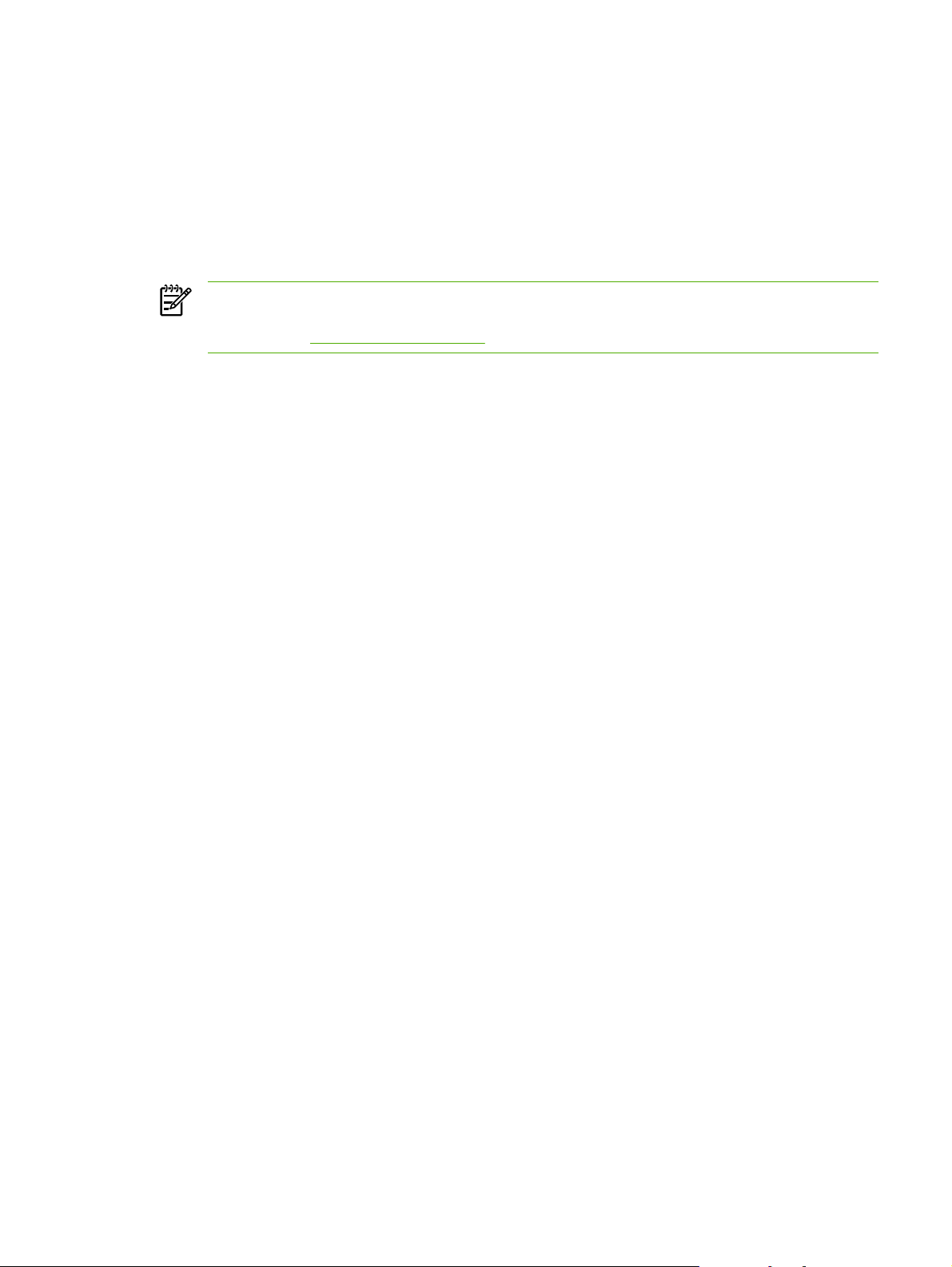
Стандарт sRGB (красный-зеленый-синий)
Стандарт sRGB (красный-зеленый-синий) представляет собой международный цветовой
стандарт, разработанный компаниями HP и Microsoft в качестве общего языка описания цветов
для мониторов, устройств ввода (сканеров и цифровых камер), а также устройств вывода
(принтеров и плоттеров). Это стандартное цветовое пространство, используемое для изделий
HP, операционных систем Microsoft, World Wide Web и большинства современных офисных
приложений. Стандарт sRGB широко используется в современных
Windows и является общим стандартом для телевидения высокой четкости.
Примечание На качество цветопередачи на экране могут влиять такие факторы, как тип
используемого монитора и освещение в комнате. Для получения дополнительных
сведений см.
В последних версиях Adobe® PhotoShop®, CorelDRAW™, Microsoft Office и многих других
приложений для передачи цвета используется стандарт sRGB. Особенно важен тот факт, что,
являясь стандартом области цвета в операционных системах Microsoft, sRGB получил всеобщее
признание как средство обмена цветовой информацией между приложениями и устройствами с
единым определением, которое позволяет обычным пользователям добиться значительных
улучшений цветоподбора. Стандарт sRGB позволяет автоматически добиться лучшего
соответствия
цифровых камер) без специальных знаний в области обработки цвета.
Система цветоподбора.
цветов принтера, монитора компьютера и других устройств ввода (сканеров,
мониторах для компьютеров
RUWW Использование цвета 49
Page 62
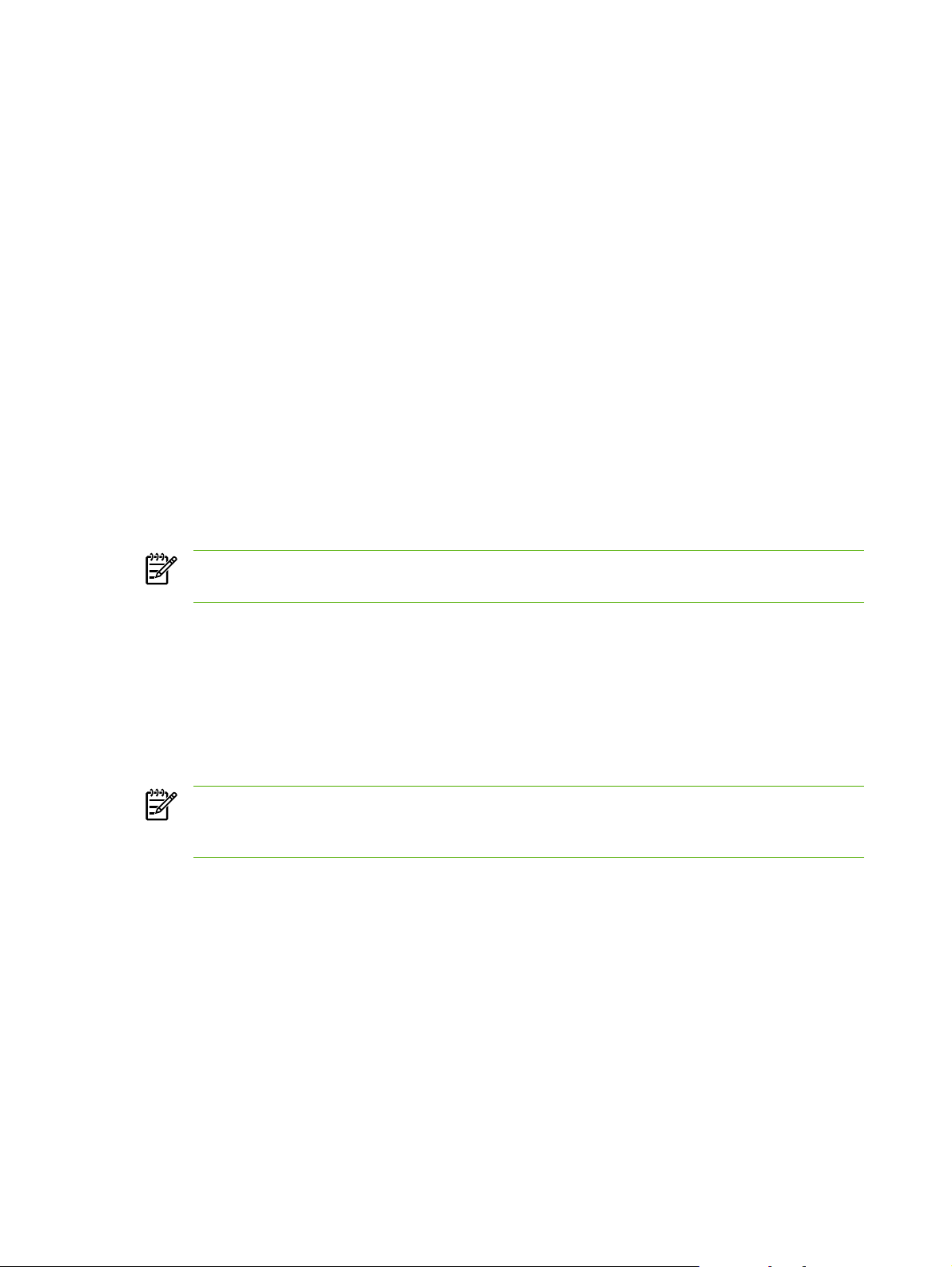
Управление параметрами цвета
Установка для параметров цвета значения Автоматически обычно обеспечивает наилучшее
качество печати для цветных документов. Однако могут возникнуть ситуации, в которых
потребуется распечатать цветной документ в градациях серого (черным цветом и оттенками
серого) или изменить параметры цветной печати принтера.
В системе Windows распечатайте в градациях серого или измените параметры цвета,
●
используя настройки, расположенные на
Печать в градациях серого
При выборе параметра Печать в градациях серого в драйвере принтера документ
распечатывается в режиме черного цвета и оттенков серого. Этот режим используется для
печати цветных документов, предназначенных для фотокопирования и факсимильной передачи.
При выборе параметра Печать в градациях серого принтер переходит в монохромный режим.
Сравнение автоматической и ручной настройки цвета
При использовании параметра Автоматически для регулировки цвета оптимизируется
нейтральный серый цвет, а также улучшается отображение границ для каждого элемента в
документе. Для получения дополнительных сведений см. экранную справку драйвера принтера.
Примечание Параметр Автоматически установлен по умолчанию и рекомендуется для
печати всех цветных документов.
вкладке Цвет в драйвере принтера.
Параметр Вручную для регулировки цвета позволяет оптимизировать нейтральный серый цвет,
а также улучшает отображение границ для текста, графики и фотографий. Для доступа к
параметрам ручной регулировки цвета на вкладке Цвет выберите Вручную, а затем
Параметры.
Параметры регулировки цвета вручную
Регулировка цвета вручную используется для настройки параметров Цвет (или Карта цветов).
Примечание В некоторых приложениях текст или графика преобразуются в растровые
изображения. В этих случаях с помощью фотографических параметры также управляют
печатью текста и графики.
Параметры передачи полутонов
Передачей полутонов является способ смешивания принтером в различных пропорциях четырех
основных цветов (голубого, пурпурного, желтого и черного) для получения миллионов цветов.
50 Глава 4 Цвет RUWW
Page 63

Параметры передачи полутонов влияют на разрешение и четкость цветных отпечатков. Имеются
два параметра передачи полутонов: Сглаживание и Детально.
Параметр Сглаживание обеспечивает лучшие результаты при печати больших областей со
●
сплошной заливкой. Кроме того, он улучшает фотографии, сглаживая градации цвета.
Выберите этот параметр, когда наиболее важными атрибутами являются единообразие и
гладкость форм.
Параметр
●
линий или цветов, либо для изображений с высокой степенью детализации. Выберите этот
параметр, когда наиболее важными атрибутами являются четкие края и детали.
Детально полезен для текста и графики, требующих четкого разграничения
Контроль кромок
Параметр Контроль кромок определяет формирование краев. Параметр "Контроль кромок"
состоит из двух компонентов: "Адаптивная передача полутонов" и "Треппинг". Параметр
"Адаптивная передача полутонов" увеличивает четкость краев. Параметр "Треппинг" снижает
эффект смещения цветовой плоскости, слегка перекрывая края смежных объектов. Доступны
следующие уровни контроля кромок.
Используя параметр Выкл. для параметров "Треппинг" и "Адаптивная передача
●
устанавливается значение "Выкл.".
Параметр Нормально обеспечивает параметры треппинга по умолчанию. Для параметра
●
"Адаптивная передача полутонов" установлено значение "Вкл.".
Параметр Максимум обеспечивает наилучший захват цвета. Для параметра "Адаптивная
●
передача полутонов" установлено значение "Вкл.".
полутонов"
Цвет RGB
Параметр Цвет RGB определяет формирование цвета.
Параметр По умолчанию интерпретирует цвета RGB как sRGB, что является стандартом
●
для большинства компаний и организаций, производящих программное обеспечение,
например для Microsoft и консорциума World Wide Web. См. раздел
http://www.w3.org.
С помощью параметра Устройство принтер печатает данные RGB в режиме "raw". Если
●
установлен этот параметр, для правильной передачи фотографий необходимо установить
цвета в используемой программе или в операционной системе.
Параметр Живой дает указание принтеру увеличить насыщенность цвета в средних тонах.
●
Объекты с менее насыщенным цветом становятся более яркими. Это значение
рекомендуется устанавливать
Параметр Фото интерпретирует цвета RGB, используя параметры качества,
●
соответствующие качеству фотографии, сделанной в цифровой минилаборатории. Он
передает более глубокие и насыщенные цвета по сравнению с режимом по умолчанию.
Используйте этот параметр при печати фотографий.
RUWW Управление параметрами цвета 51
при печати деловой графики.
Page 64

Нейтральный серый
Параметр Нейтральный серый определяет способ получения серых цветов, используемых в
тексте, графике и фотографиях.
Параметр Только черный генерирует нейтральные цвета (серый и черный), используя
●
только черный тонер. Этот параметр гарантирует, что нейтральные цвета не будут иметь
цветных оттенков.
Параметр 4 цвета создает нейтральные цвета, комбинируя все четыре цвета тонера. Этот
●
параметр обеспечивает
Он также обеспечивает использование самого черного цвета.
более плавные переходы к цветам, не являющимся нейтральными.
52 Глава 4 Цвет RUWW
Page 65

Система цветоподбора
Процесс подбора цветов на цветных отпечатках принтера на экране компьютера весьма сложен,
поскольку принтеры и мониторы воспроизводят цвет различными способами. Мониторы
отображают цвета световыми пикселями, используя цветовую модель RGB (красный, зеленый,
синий), а принтеры печатают цвета, используя модель CMYK (черный, желтый, голубой и
пурпурный).
На возможность проводить подбор печатных цветов, соответствующих цветам на экране
несколько факторов.
Материал для печати
●
Красители, используемые в принтере (например, чернила или тонер)
●
Процесс печати (например, технология струйной, контактной или лазерной печати)
●
Верхнее освещение
●
Программы
●
Драйверы принтера
●
Операционная система компьютера
●
Мониторы
●
Видеоадаптеры и драйверы
●
Рабочая среда (очень сухая или очень влажная)
●
Индивидуальные различия в восприятии цвета
●
Помните об
полученным при печати. Для большинства пользователей наилучшим методом проведения
подбора цветов на экране монитора для соответствия с цветами принтера является
использование цветовой модели sRGB. Принтер использует модель sRGB и автоматически
оптимизирует цвета при печати.
этих факторах, если цвета на экране не полностью соответствуют цветам,
, влияет
Для получения дополнительной информации об устранении проблем, связанных с цветной
печатью
RUWW Система цветоподбора 53
, см. Решение проблем печати цветных документов.
Page 66

54 Глава 4 Цвет RUWW
Page 67

5 Как выполнить?
Сведения в данном разделе можно использовать при выполнении задач, связанных с принтером
HP Color LaserJet 1600.
RUWW 55
Page 68

Печать. Как выполнить?
Ответы на вопросы о печати см. в указанных ниже разделах.
Печать на специальном материале, например, на глянцевой бумаге или фотобумаге
Можно выполнять печать на специальном материале, например на прозрачных пленках,
этикетках, плотной бумаге, глянцевой бумаге, фотобумаге и карточках. Для этого нужно
использовать функцию оптимизации драйвера принтера.
1. Загрузите подающий лоток для материала для печати. Убедитесь, что материал для печати
подается в принтер верхним краем вперед и стороной для печати вверх (для прозрачных
пленок
2. Отрегулируйте направляющие по ширине материала.
3. Откройте документ в приложении, например в Microsoft Word.
4. Выберите команду печати. Для большинства приложений следует выбрать в меню Файл
команду Печать. Откроется диалоговое окно Печать.
5. В диалоговом окне Печать щелкните на кнопке Свойства.
- сторона с более шероховатой поверхностью).
6. На вкладке Бумага или Качество выберите один
Обычная бумага
●
Печатный бланк
●
Фирменный бланк
●
Прозрачная пленка
●
Перфорированная бумага
●
Этикетки
●
Высокосортная
●
Переработанная
●
Цветная
●
Плотная бумага HP
●
Конверт
●
Легкая 60-74 г/м
●
Плотная бумага 91-105 г/м
●
2
2
из следующих типов материала.
Карточки 106-176 г/м
●
Легкая глянцевая 75-105 г/м
●
Глянцевая 106-120 г/м
●
Плотная глянцевая 121-163 г/м
●
2
2
2
2
56 Глава 5 Как выполнить?RUWW
Page 69

Бумага HP Premium для обложек 200 г/м
●
2
Фотобумага HP Premium Plus 220 г/м
●
7. Распечатайте документ. Чтобы выходящие из принтера листы не слипались, их следует
удалять из принтера по мере печати и укладывать на плоскую поверхность.
Тип материала также можно выбрать и настроить в программе HP Toolbox. Чтобы настроить
типы материалов в программе HP Toolbox, выберите Параметры устройства, затем
вкладку Параметры системы и откройте страницу Режимы печати. Внесите необходимые
изменения
Чтобы выполнить печать одностраничного сопроводительного письма на фирменном
бланке с последующей печатью многостраничного документа, загрузите в лоток 1 один лист
фирменного бланка. После завершения печати страницы фирменного бланка появится
запрос на загрузку бумаги. Загрузите бумагу для оставшейся части документа.
и сохраните их, нажав кнопку Применить.
2
Печать на обеих сторонах бумаги
Для печати на обеих сторонах бумаги вручную необходимо пропустить лист через принтер
дважды.
ПРЕДУПРЕЖДЕНИЕ Не печатайте на обеих сторонах этикеток или прозрачных пленок.
1. Загрузите в лоток 2 или в дополнительный лоток 3 количество бумаги, достаточное для
выполнения задания печати.
2. Чтобы настроить принтер для печати на обеих сторонах бумаги (вручную), выполните
описанную ниже процедуру.
Windows. В диалоговом окне драйвера принтера выберите вкладку Окончательная
●
обработка, затем выберите параметр Печать на обеих сторонах (вручную) и
отправьте задание на печать.
3. После окончания задания печати извлеките чистую бумагу из лотка 2 или дополнительного
лотка 3. Поместите стопку распечатанных листов в лоток чистой стороной вверх и верхним
краем по направлению к устройству. Выполните печать на второй стороне из лотка 2 или
дополнительного лотка 3.
A
4.
Для продолжения печати нажмите
RUWW Печать. Как выполнить?57
(Выбрать).
Page 70

Печать на конвертах и материале нестандартного формата
Для печати на конвертах выполните следующие действия.
1. Установите для лотка 2 нужный размер материала. См.
дополнительного лотка 3.
2. Следует загружать не более 10 конвертов лицевой стороной вверх, стороной с клапаном
вправо и короткой стороной в направлении устройства.
3. Для выполнения печати используйте программное обеспечение компьютера.
Примечание Для лотка 1 загружайте один конверт за один раз лицевой стороной вниз и
краем конверта с клапаном вправо.
Примечание Не используйте конверты с окошками или скрепками, а также конверты со
складками, прорезями, скручиваниями и другими повреждениями.
Для печати на материале нестандартного формата выполните следующие действия.
Загрузка лотка 2 или
Изменение параметров печати устройства, например, параметра качества печати в программе HP Toolbox
Чтобы изменить параметры печати по умолчанию в программе HP Toolbox, выполните
следующие действия.
Примечание Изменения, которые выполняются в настройках печати в программе
HP Toolbox, будут применяться ко всем заданиям печати.
1. Запустите программу HP Toolbox и щелкните Параметры устройства.
2. Перейдите на вкладку Параметры.
3. На вкладке Параметры можно изменять параметры, которые отображаются на следующих
страницах.
Обработка бумаги
●
Печать
●
Качество печати
●
Плотность печати
●
Параметры типа бумаги
●
Режимы печати
●
Настройка системы
●
Обслуживание
●
4. Щелкните кнопку Применить для сохранения изменений на страницах.
Примечание При наличии схожих параметров в драйвере принтера они имеют
приоритет по отношению к параметрам, заданным в программе HP Toolbox.
58 Глава 5 Как выполнить?RUWW
Page 71

Печать цветных документов с компьютера только в чернобелом цвете.
В программном обеспечении выберите Файл, Печать, драйвер печати HP Color LaserJet 1600,
щелкните на Свойства, перейдите на вкладку Цвет и установите флажок Печать в градациях
серого. Для сохранения свойств печати щелкните на кнопке OK. Чтобы напечатать документ,
снова щелкните на OK.
Изменение параметров цвета
Параметр автоматической настройки цвета оптимизирует нейтральный серый цвет, а также
улучшает отображение границ для каждого элемента в документе. Для получения
дополнительных сведений см. экранную справку драйвера принтера.
Примечание "Автоматически" является параметром по умолчанию и рекомендуется для
печати всех цветных документов.
Параметр ручной настройки цвета позволяет оптимизировать нейтральный серый цвет, а также
улучшает отображение границ для текста, графики и фотографий. Для доступа к параметрам
ручной регулировки цвета на вкладке "Цвет" выберите Вручную, а затем Параметры.
Регулировка цвета вручную используется для настройки параметров Цвет (или Карта цветов).
Примечание В некоторых приложениях текст или графика преобразуются в растровые
изображения. В этих случаях фотографические параметры также управляют печатью
текста и графики.
RUWW Печать. Как выполнить?59
Page 72

Другое. Как выполнить?
Ниже приведены ответы на вопросы, не вошедшие в другие разделы.
Замена картриджей для принтера
Когда срок службы картриджа для принтера истекает, на панели управления отобразится
рекомендательное сообщение о замене картриджа. Принтер может продолжать печать с
текущим картриджем для принтера, пока на панели управления не отобразится сообщение о том,
что следует заменить картридж.
В принтере используются четыре цвета, для каждого цвета имеется свой картридж: черный (K),
голубой (C), пурпурный
Замените картридж для принтера, если на панели управления принтера отобразятся следующие
сообщения: ЗАМЕНИТЕ ЖЕЛТЫЙ КАРТРИДЖ, ЗАМЕНИТЕ ПУРП. КАРТРИДЖ, ЗАМЕНИТЕ
ГОЛУБОЙ КАРТРИДЖ, ЗАМЕНИТЕ ЧЕРНЫЙ КАРТРИДЖ. На экране панели управления
указывается также цвет, для которого следует заменить картридж (если в настоящий момент
установлен не подлинный картридж HP).
Замена печатающего картриджа
1. Откройте переднюю дверцу.
(M) и желтый (Y).
ПРЕДУПРЕЖДЕНИЕ Не помещайте какие-либо предметы на подающую ленту
(ETB), которая находится на внутренней стороне передней дверцы.
2. Извлеките использованный картридж из принтера.
60 Глава 5 Как выполнить?RUWW
Page 73

3. Извлеките новый картридж для принтера из упаковки. Поместите использованный картридж
для принтера в пакет для переработки.
4. Возьмите картридж для принтера за синие ручки и равномерно распределите тонер,
потряхивая картридж из стороны в сторону.
ПРЕДУПРЕЖДЕНИЕ Не дотрагивайтесь до затвора или поверхности ролика.
5. Снимите с нового картриджа для принтера оранжевые транспортировочные фиксаторы и
оранжевые упаковочные элементы. Утилизируйте упаковочные элементы и
транспортировочные фиксаторы в соответствии с местными нормативами.
RUWW Другое. Как выполнить?61
Page 74

6. Совместите края картриджа для принтера с направляющими внутри принтера и с помощью
ручек плотно вставьте его на место.
7. Плотно закройте переднюю дверцу.
Через некоторое время на панели управления отобразится сообщение ГОТОВ.
Примечание Если картридж вставлен в неподходящий слот или он не подходит для
данного принтера, на панели управления отобразятся следующие сообщения:
НЕДОПУСТ. ЖЕЛТЫЙ К., НЕДОПУСТ. ПУРПУРНЫЙ К., НЕДОПУСТ. ГОЛУБОЙ К.,
НЕДОПУСТ. ЧЕРНЫЙ К..
8. Установка завершена. Поместите использованный картридж для принтера в коробку из-под
нового картриджа. Для получения сведений о переработке см. прилагаемое руководство по
переработке.
9. При использовании картриджей других производителей (не HP) проверьте, не появились ли
на панели управления принтера дополнительные инструкции.
Для получения дополнительной справочной информации см.
http://www.hp.com/support/clj1600.
Примечание При замене черного картриджа для принтера автоматически будет
распечатана страница очистки. Это предотвратит появление крапинок и непропечаток на
лицевой или обратной стороне распечатываемых документов. Чтобы получить
информацию о более основательной очистке, см.
Очистка термоэлемента с помощью
HP Toolbox.
62 Глава 5 Как выполнить?RUWW
Page 75

6 Управление принтером
В комплект поставки данного принтера входит несколько программных средств, с помощью
которых можно обслуживать принтер, отслеживать его состояние и устранять проблемы.
Информация об использовании этих средств приведена в следующих разделах:
Специальные страницы
●
Карта меню
●
HP Toolbox
●
RUWW 63
Page 76

Специальные страницы
Специальные страницы находятся в памяти принтера. С помощью информации на этих
страницах можно диагностировать и устранять проблемы принтера.
Примечание Если в процессе установки язык принтера был установлен неправильно,
его можно установить вручную, чтобы для печати страниц использовался один из
поддерживаемых языков. Измените язык, используя HP Toolbox.
Демонстрационная страница
Чтобы распечатать демонстрационную страницу, нажмите одновременно кнопки
влево) и
можно распечатать также с помощью HP Toolbox.
(Стрелка вправо), расположенные на панели управления принтера. Эту страницу
(Стрелка
Страница конфигурации
На странице конфигурации отображаются текущие параметры и свойства принтера. Страницу
конфигурации можно распечатать на принтере или получить с помощью HP Toolbox.
Печать страницы конфигурации с помощью панели управления
1.
Нажмите кнопку
Отчеты.
2.
Нажмите кнопку
3.
Нажмите кнопку
конфигурации.
4.
Нажмите кнопку
(Стрелка влево) или
(Выбрать).
(Стрелка влево) или
(Выбрать), чтобы распечатать страницу отчета о конфигурации.
(Стрелка вправо), чтобы выбрать меню
(Стрелка вправо), чтобы выбрать Отчет о
64 Глава 6 Управление принтером RUWW
Page 77

1. Информация об изделии. В этом разделе содержится основная информация о принтере,
например название изделия и серийный номер.
2. Память. В этом разделе содержится информация о памяти, например объеме
установленной памяти.
3. Параметры бумаги. В этом разделе приводится информация о типе материала для каждого
лотка и о параметрах типа для всех материалов, поддерживаемых
4. Количество страниц. В этом разделе приводится количество отпечатанных страниц,
количество отпечатанных цветных страниц, а также информация о замятиях бумаги.
5. Параметры изделия. В этом разделе приводится информация, собранная во время
установки программного обеспечения, включая язык и название компании.
6. Типы бумаги. В этом разделе содержатся сведения о типах бумаги, которые может
настроить пользователь.
7. Журнал состояния. В этом разделе содержится информация об ошибках принтера.
принтером.
Страница состояния расходных материалов
На странице состояния расходных материалов отображается уровень оставшегося расходного
материала в картриджах для принтера HP. Здесь также приводятся сведения о предполагаемом
количестве оставшихся страниц, числе распечатанных страниц и другие сведения о расходных
материалах. Страницу состояния расходных материалов можно распечатать на принтере или
получить с помощью HP Toolbox.
Печать страницы состояния расходных материалов с помощью панели управления
1.
Нажмите кнопку
Отчеты.
2.
Нажмите кнопку
RUWW Специальные страницы 65
(Стрелка влево) или
(Выбрать).
(Стрелка вправо), чтобы выбрать меню
Page 78

3.
Нажмите кнопку
расходных материалов.
(Стрелка влево) или
(Стрелка вправо), чтобы выбрать Состояние
4.
Нажмите кнопку
материалов.
Примечание Информация о расходных материалах также доступна с помощью
HP Toolbox.
(Выбрать), чтобы распечатать страницу состояния расходных
1. Область картриджа для принтера. В этой области имеется раздел для каждого из
картриджей для принтера и предоставляется информация о картриджах для принтера
HP. Эта информация включает номер и состояние каждого картриджа для принтера, а также
оставшийся срок службы, выраженный в процентном соотношении, в виде графика и
примерного количества оставшихся страниц. Подобная информация для
расходных
материалов, выпущенных другими производителями (не HP), может быть недоступной. В
некоторых случаях, если установлены расходные материалы других производителей (не
HP), отобразится предупреждающее сообщение.
2. Информация о заказе. В этом разделе содержится основная информация о том, как нужно
заказывать новые расходные материалы HP.
3. Возврат и переработка. В этом разделе содержится ссылка на Web-узел, на котором
находится информация о переработке.
66 Глава 6 Управление принтером RUWW
Page 79

Карта меню
В карте меню перечислена структура меню для каждого параметра на панели управления
принтера. Для печати карты меню выполните указанные ниже действия.
Печать карты меню
1.
Нажмите кнопку
Отчеты.
2.
Нажмите кнопку
3.
Нажмите кнопку
меню.
4.
Нажмите кнопку
(Стрелка влево) или
(Выбрать).
(Стрелка влево) или
(Выбрать), чтобы распечатать карту меню.
(Стрелка вправо), чтобы выбрать меню
(Стрелка вправо), чтобы выбрать Структура
Примечание Карта меню распечатывается на двух страницах.
RUWW Карта меню 67
Page 80

HP Toolbox
HP Toolbox является Web-приложением, которое можно использовать для выполнения
указанных ниже задач.
Проверка состояния принтера.
●
Настройка параметров принтера.
●
Просмотр информации по устранению неполадок.
●
Просмотр электронной документации.
●
Для использования программы HP Toolbox необходимо выполнить полную установку
программного обеспечения.
Примечание Для открытия и использования HP Toolbox доступ к Интернету не
требуется. Однако, если нажать на какую-либо ссылку в области Другие ссылки, то для
перехода по ней потребуется доступ в Интернет. Для получения дополнительной
информации см.
Поддерживаемые операционные системы
HP Toolbox поддерживается в следующих операционных системах:
Windows 98 второго издания
●
Другие ссылки.
Windows 2000
●
Windows Me
●
Windows XP
●
Поддерживаемые Web-браузеры
Для использования HP Toolbox необходим один из следующих браузеров.
Windows
Microsoft Internet Explorer 5.5 или последующих версий
●
Netscape Navigator 6.2 или последующих версий
●
Все страницы можно распечатать из Web-браузера.
Просмотр HP Toolbox
1. HP Toolbox можно запустить одним из перечисленных ниже способов.
На рабочем столе Windows дважды щелкните на значке HP Toolbox.
●
В меню кнопки Пуск в Windows выберите Программы, а затем выберите HP Toolbox.
●
68 Глава 6 Управление принтером RUWW
Page 81

Примечание После открытия страницы с URL-адресом на нее можно поставить
закладку, чтобы в дальнейшем быстро к ней вернуться.
2. HP Toolbox откроется в окне Web-браузера. HP Toolbox содержит следующие разделы.
Вкладка "Состояние"
●
Вкладка "Устранение неполадок"
●
Вкладка "Предупреждения"
●
Вкладка "Документация"
●
Параметры устройства
●
Другие ссылки
●
Вкладка "Состояние"
На вкладке Состояние имеются ссылки на следующие основные страницы:
Состояние устройства. Просмотр информации о состоянии принтера. На этой странице
●
имеется информация о состоянии принтера, например о замятии бумаги или пустом лотке.
После устранения проблемы с принтером щелкните на кнопке Обновить состояние для
обновления состояния устройства.
Состояние расходных материалов. Просмотр подробной информации
●
расходных материалов, например процента оставшегося тонера в картридже для принтера,
а также количества страниц, распечатанных с помощью текущего картриджа. На этой
странице также находятся ссылки на страницы для заказа расходных материалов и
сведения об утилизации.
Печать страниц информации. Печать страницы конфигурации, а также различных других
●
информационных страниц, имеющихся для принтера
о состоянии расходных материалов и демонстрационной страницы.
, например страницы с информацией
о состоянии
Вкладка "Устранение неполадок"
На вкладке Устранение неполадок имеются ссылки на следующие основные страницы.
Устранение замятий. Просмотр информации о нахождении и устранении замятий, а также
●
анимированных демонстрационных материалов по их устранению.
Неполадки печати. Содержит разделы справки, которые могут помочь при устранении
●
неполадок печати.
Средства устранения неполадок. Печать соответствующей страницы при решении
●
проблем качества печати, просмотр
страницы очистки и очистка принтера, а также калибровка принтера для поддержания
качества цветной печати.
Анимированные демонстрационные материалы. Содержит анимированные
●
демонстрационные материалы справки для устройства.
информации о проблемах качества печати, печать
RUWW HP Toolbox 69
Page 82

Вкладка "Предупреждения"
На вкладке Предупреждения можно настроить принтер для автоматической выдачи
предупреждений о его состоянии.
Страница "Настройка предупреждений о состоянии"
На странице "Настройка предупреждений о состоянии" можно включить или отключить
предупреждения, и указать, когда принтер должен отправлять предупреждения.
Щелкните Применить, чтобы активировать настройки.
Вкладка "Документация"
На вкладке Документация имеются ссылки на следующие источники информации.
Печать. Как выполнить? Просмотр справки "Как выполнить?" по устранению неполадок
●
печати.
Другое. Как выполнить? Просмотр справки "Как выполнить?" по остальным проблемам
●
при работе с устройством.
Руководство пользователя. Содержит информацию об использовании принтера,
●
гарантии, спецификациях и поддержке, которую вы читаете в
Руководство пользователя доступно в форматах HTML и PDF.
настоящий момент.
Файл Readme. Содержит важную информацию о принтере, которой нет в руководстве
●
пользователя. Файл Readme содержит самую последнюю информацию о принтере (только
на английском языке).
Параметры устройства
С помощью кнопки "Параметры устройства" открывается встроенный Web-сервер,
использующий USB-подключение.
Другие ссылки
В этом разделе содержатся ссылки на Web-узлы в Интернете. Для работы с этими ссылками
требуется доступ в Интернет. Если используется коммутируемое подключение и при первом
открытии HP Toolbox установить соединение не удалось, перед посещением этих Web-узлов
потребуется установить соединение. Для установки соединения, возможно, потребуется
закрыть, а затем снова открыть программу HP Toolbox.
HP Instant Support.
●
Регистрация изделия. Переход
●
Заказ расходных материалов. Расходные материалы для устройства можно заказать на
●
Web-узле HP.
Поддержка изделия. Ссылка на Web-узел поддержки принтера серии HP Color LaserJet
●
1600, где можно выполнить поиск справочных сведений по устранению конкретной
неполадки.
на Web-узел регистрации изделий HP.
70 Глава 6 Управление принтером RUWW
Page 83

7 Обслуживание
В этом разделе содержится информация по следующим темам.
Управление расходными материалами
●
Отмена извлечения картриджа
●
Очистка принтера
●
Калибровка принтера
●
RUWW 71
Page 84

Управление расходными материалами
Для получения информации о гарантии на данные расходные материалы см. раздел
Ограниченная гарантия на картридж для принтера.
Проверка состояния и заказ расходных материалов
Проверить состояние расходных материалов можно с помощью панели управления принтера,
путем распечатки страницы состояния расходных материалов или с помощью программы
HP Toolbox. Hewlett-Packard рекомендует заказывать запасной картридж для принтера при
первом же получении сообщения о нехватке тонера в картридже. При обычном использовании
картриджа отображаемое сообщение о необходимости заказа означает, что количества
расходного материала хватит приблизительно
картриджа для принтера HP можно получить следующую информацию о расходных материалах.
Оставшийся срок службы картриджа.
●
Приблизительное число оставшихся страниц.
●
Количество распечатанных страниц.
●
Другие сведения о расходных материалах.
●
Проверка состояния и заказ расходных материалов с помощью панели управления
на две недели. При использовании нового
Выполните одно из следующих действий.
Проверьте индикаторы состояния расходных материалов на панели управления принтера.
●
Эти индикаторы уровней указывают на нехватку или отсутствие тонера в картридже для
принтера. Световые индикаторы также указывают, когда в первый раз устанавливается
картридж для принтера, не являющийся устройством HP.
Чтобы распечатать страницу состояния расходных материалов, на панели управления
●
принтера в меню Отчеты выберите Состояние расходных материалов, затем Печать
страницы состояния расходных материалов. Для получения дополнительной
информации см.
Если уровень расходного материала низкий, то можно заказать необходимые расходные
материалы у местного торгового представителя HP, по телефону или через Интернет. Для
получения информации о номерах деталей см.
принадлежностях и способе их заказа. См. http://www.hp.com/go/ljsupplies для заказа материалов
через Интернет.
Страница состояния расходных материалов.
Информация о дополнительных
Проверка состояния и заказ расходных материалов с помощью программы HP Toolbox
Программу HP Toolbox можно настроить для оповещения пользователя о низком уровне
расходных материалов. Можно выбрать получение оповещений в виде всплывающего
сообщения или в виде значка на панели задач. Для заказа расходных материалов с помощью
HP Toolbox в области Другие ссылки щелкните на Заказ расходных материалов. Для
перехода на Web-узел необходимо активное соединение с Интернетом.
Для получения
72 Глава 7 Обслуживание RUWW
дополнительных сведений см. HP Toolbox.
Page 85

Хранение расходных материалов
При хранении картриджей для принтера соблюдайте следующие рекомендации.
Не извлекайте картридж для принтера из его упаковки, пока не потребуется его
●
использовать.
ПРЕДУПРЕЖДЕНИЕ Во избежание повреждения картриджа для принтера
запрещается подвергать его воздействию света более нескольких минут.
См.
●
●
●
Табл. В-4 Требования к условиям окружающей среды для получения информации об
условиях эксплуатации и температуре хранения.
Храните расходные материалы в горизонтальном положении.
Храните расходные материалы в темном сухом месте, подальше от источников тепла или
магнитных излучений.
Замена и вторичная переработка расходных материалов
Инструкции по установке нового картриджа HP представлены на упаковке, содержащей новые
расходные материалы, а также приведены в Вводном руководстве.
Положите использованный расходный материал в коробку из-под нового материала. Для
отправки использованного расходного материала на переработку в HP воспользуйтесь
прилагаемой этикеткой с адресом возврата. Для получения полной информации см. руководство
по переработке, прилагаемое к каждому
Расходные материалы HP LaserJet для печати для получения дополнительной информации о
программе переработки HP.
новому расходному материалу HP. См. раздел
Политика фирмы HP относительно расходных материалов других производителей (не HP)
Компания Hewlett-Packard не может рекомендовать использование расходных материалов,
поставляемых другими фирмами (не HP), как новых, так и заполненных повторно. Компания HP,
не являясь изготовителем такой продукции, не имеет возможности обеспечить и контролировать
их качество. Гарантийное обязательство не будет распространяться на работы по обслуживанию
или ремонту, вызванные использованием материалов других производителей (не HP).
При установке расходного материала
произведен другим производителем (не компанией HP). Если в принтер будет установлен
подлинный расходный материал HP, в котором заканчивается тонер, из другого принтера HP,
этот материал будет определен как расходный материал другого производителя (не HP). Просто
верните расходный материал в исходный принтер для повторной активации функций HP.
Переустановка принтера для использования расходных материалов других производителей (не HP)
При установке картриджа для принтера другого производителя (не HP) световой индикатор
рядом с картриджем мигает и загорается индикатор внимания. При первой установке расходных
материалов других производителей (не HP) необходимо нажать
состояния не будут сообщать о нехватке или отсутствии тонера для этого типа расходных
материалов.
принтер сообщит об использовании материала, который
(Выбрать). Индикаторы
RUWW Управление расходными материалами 73
Page 86

ПРЕДУПРЕЖДЕНИЕ Принтер не остановит печать, когда закончится тонер в расходном
материале такого типа. Печать с пустым картриджем для принтера может привести к
повреждению принтера. См. раздел
Ограниченная гарантия на картридж для принтера.
Ограниченная гарантия Hewlett-Packard или
Web-узел HP по вопросам защиты от подделок
Посетите Web-узел HP по вопросам защиты от подделок по адресу http://www.hp.com/go/
anticounterfeit, если индикаторы состояния расходных материалов или HP Toolbox указывают на
то, что картридж является картриджем другого производителя, хотя вы думаете, что он
подлинный.
74 Глава 7 Обслуживание RUWW
Page 87

Отмена извлечения картриджа
Что это такое?
На принтере HP Color LaserJet 1600 отобразится сообщение ЗАК. РАСХ. МАТ., если картридж
заканчивается, и сообщение ЗАМЕНИТЕ Р.МАТ., если картридж отсутствует. Чтобы
обеспечить оптимальное качество печати, компания HP рекомендует заменить картридж,
если отобразится сообщение ЗАМЕНИТЕ Р.МАТ.. В результате замены картриджа на этой
стадии можно предотвратить лишний расход материала или других картриджей
картриджей обеспечивает плохое качество печати.
Функция отмены извлечения картриджа дает возможность и дальше использовать в принтере
картридж, который уже следует заменить.
ВНИМАНИЕ! Использование этой функции может привести к неудовлетворительному
качеству печати и к отказе определенных функций (например, информации об оставшемся
тонере).
ВНИМАНИЕ! Все дефекты печати или неисправности расходных материалов при
использовании расходных материалов HP в режиме отмены не считаются дефектами
материалов или дефектами изготовления в документе "Ограниченная гарантия картриджа
для принтера HP". Для получения информации о гарантии см. раздел
гарантия на картридж для принтера.
Конфигурация
, если один из
Ограниченная
Функцию отмены извлечения картриджа можно активировать только с помощью меню панели
управления принтера.
1.
Когда отображается главное меню, нажмите
сообщение НАСТР. СИСТЕМЫ, и
2.
Нажмите
(Выбрать).
3.
Нажмите
4.
Нажмите
5.
Нажмите кнопку
При выборе СТОП ЕСЛ ЗАКНЧ принтер прекратит печать, когда картридж потребуется заменить.
При выборе ИГНОР. ВЫВОД принтер продолжит печать, когда картридж потребуется заменить.
Значением по умолчанию является СТОП ЕСЛ ЗАКНЧ.
(Стрелка вправо), чтобы появилось сообщение КАЧЕСТВО ПЕЧАТИ, и
(Стрелка вправо) для ЗАМЕНИТЕ Р.МАТ. и нажмите
(Стрелка вправо) для ИГНОР. ВЫВОД и нажмите (Выбрать).
(Выбрать).
(Выбрать).
(Стрелка вправо), чтобы появилось
(Выбрать).
Текущие операции
Параметр отмены можно включить или выключить в любой момент, и его не требуется включать
повторно для каждого картриджа. Принтер автоматически продолжит печать, когда картридж
потребуется заменить. На дисплее принтера появится сообщение ИГНОР. ЗАМЕНЫ РАСХ.
МАТЕРИАЛА во время работы картриджа в режиме отмены. После замены картриджа этот
режим будет отключен, пока не потребуется
заменить следующий картридж.
RUWW Отмена извлечения картриджа 75
Page 88

Очистка принтера
В процессе эксплуатации принтера внутри него могут скапливаться частицы бумаги, порошка и
пыли. Со временем эти скопления могут стать причиной ухудшения качества печати, например,
начнут появляться грязные пятна и полосы. В данном принтере имеется режим очистки, с
помощью которого можно исправить и предотвратить подобные проблемы.
Очистка термоэлемента с помощью HP Toolbox
Примечание Для очистки термоэлемента с помощью HP Toolbox воспользуйтесь
следующей процедурой. Если на компьютере работает операционная система, которая не
поддерживает HP Toolbox, для получения информации об очистке механизма см. файл
Readme, находящийся в корневом каталоге компакт-диска, или посетите Web-узел
http://www.hp.com/support/clj1600.
1. Убедитесь, что принтер включен и находится в состоянии готовности.
2. Откройте HP Toolbox.
3. На вкладке Устранение неполадок выберите Обслуживание, выберите Страница
очистки, а затем Печать. Будет напечатана страница с шаблоном.
4. Извлеките весь материал для печати из лотка 2 или дополнительного лотка 3 принтера.
76 Глава 7 Обслуживание RUWW
Page 89

5. Извлеките напечатанную страницу и загрузите ее лицевой стороной вниз в лоток 2 или
дополнительный лоток 3.
6. На компьютере выберите Очистка.
RUWW Очистка принтера 77
Page 90
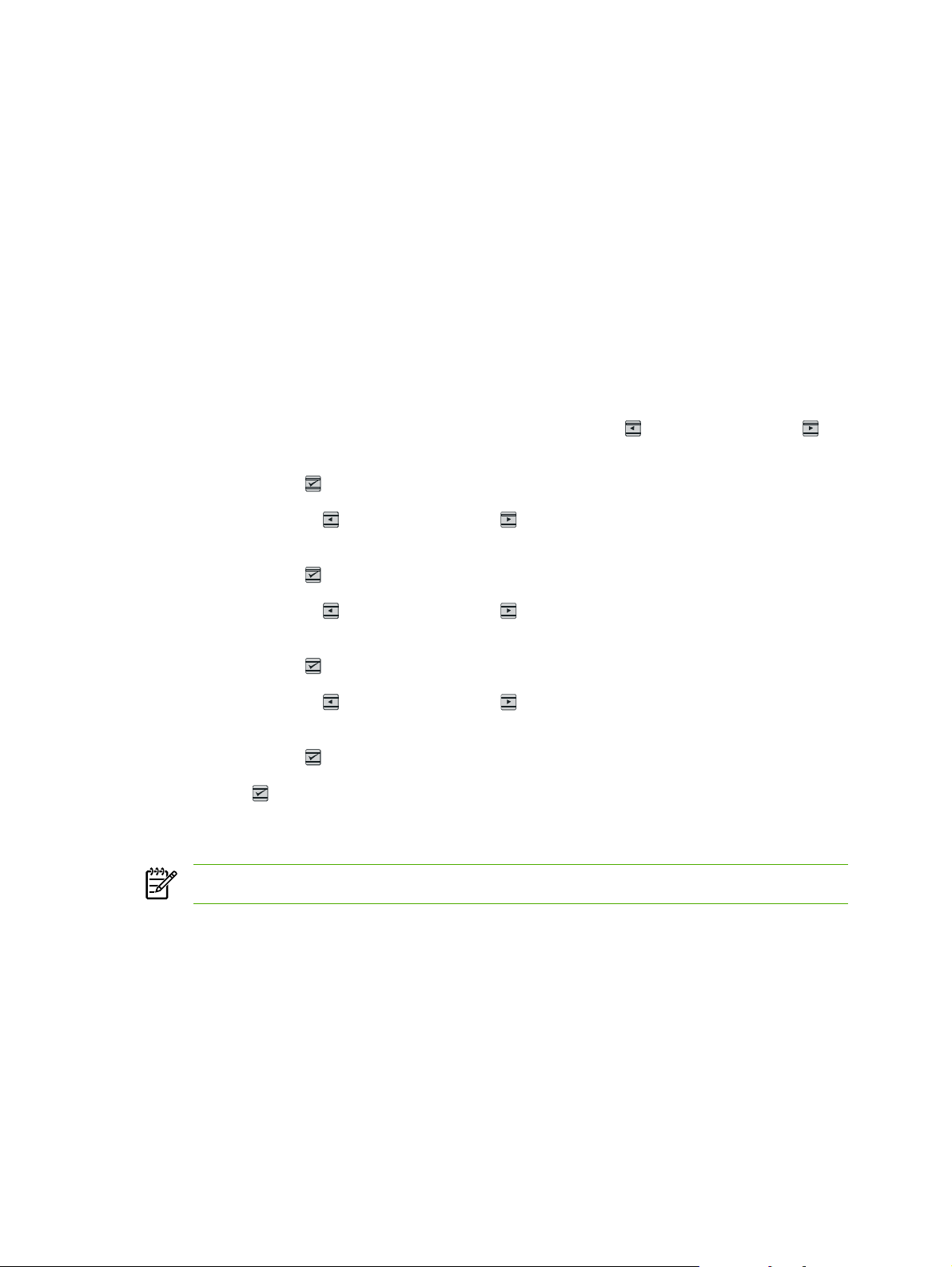
Калибровка принтера
Принтер периодически выполняет автоматическую калибровку. Параметры калибровки можно
настроить с помощью HP Toolbox.
В зависимости от условий окружающей среды и срока службы картриджей для печати плотность
изображений может варьироваться. В ответ на это принтер выполняет стабилизацию
изображений. В разное время для обеспечения максимального уровня качества печати принтер
автоматически выполняет калибровку. Кроме того, пользователь сам может
необходимость выполнения калибровки с помощью HP Toolbox.
Для выполнения калибровки принтер не прерывает задание печати. Он ожидает завершения
задания, а затем выполняет калибровку или очистку. В процессе выполнения калибровки печать
приостанавливается на время, необходимое для завершения калибровки.
Калибровка принтера путем выполнения операций на принтере
указать
1.
Для выполнения калибровки с принтера нажимайте кнопку
(Стрелка вправо), пока на экране не отобразится сообщение НАСТР. СИСТЕМЫ.
2.
Нажмите кнопку
3.
Нажимайте кнопку
отобразится сообщение КАЧЕСТВО ПЕЧАТИ.
4.
Нажмите кнопку
5.
Нажимайте кнопку
отобразится сообщение КАЛИБРОВКА ЦВЕТА.
6.
Нажмите кнопку
7.
Нажимайте кнопку
отобразится сообщение КАЛИБРОВАТЬ.
8.
Нажмите кнопку
9.
Нажмите
(Выбрать) для подтверждения сообщения КАЛИБРОВАТЬ.
(Выбрать).
(Стрелка влево) или (Стрелка вправо), пока на экране не
(Выбрать).
(Стрелка влево) или
(Выбрать).
(Стрелка влево) или (Стрелка вправо), пока на экране не
(Выбрать).
(Стрелка вправо), пока на экране не
(Стрелка влево) или
Калибровка принтера с помощью HP Toolbox
Примечание Эта процедура применяется только в операционных системах Windows.
78
1. HP Toolbox можно запустить одним из перечисленных ниже способов.
На рабочем столе дважды щелкните на значке HP Toolbox.
●
В меню Пуск выберите Программы, HP, HP Color LaserJet 1600, а затем щелкните на
●
HP Color LaserJet 1600 Toolbox.
2. Щелкните на вкладке Устранение неисправностей, а затем выберите Средства
устранения неполадок (в левой части экрана).
3. В разделе калибровки щелкните на КАЛИБРОВАТЬ.
Глава 7 Обслуживание RUWW
Page 91

8 Решение проблем
Представленная здесь информация об устранении неполадок поможет решить проблемы,
возникающие во время печати. Выберите основную тему или основной тип проблемы в
приведенном ниже списке.
Стратегия поддержки
●
Процедура устранения неполадок
●
Сообщения панели управления
●
Устранение замятий
●
Неполадки печати
●
Средства устранения неполадок
●
RUWW 79
Page 92

Стратегия поддержки
На данное устройство распространяется ограниченная гарантия на 12 месяцев. Варианты
гарантийного обслуживания и поддержки могут различаться в зависимости от страны/региона.
Контактную информацию см. на вкладыше, прилагаемом к устройству, или на Web-узле
http://www.hp.com.
Дополнительные сведения о поддержке см. в разделе
Обслуживание и поддержка.
80 Глава 8 Решение проблем RUWW
Page 93

Процедура устранения неполадок
Для разрешения вопросов, связанных с устройством, см. контрольный список по устранению
неполадок.
Контрольный список по устранению неполадок
Для устранения возникших неполадок выполните описанные ниже процедуры.
Номер
шага
1 Включено ли питание?
2 Отображается ли
Проверка Возможная неполадка Решение
Если устройство
подключено к
заземленному
источнику питания, на
панели управления
принтера появится
индикация Hewlett-
Packard, и при этом
будут мигать
индикаторы готовности
и внимания. На панели
управления отобразится
индикация
Инициализация, а
затем ГОТОВ, и будет
гореть только зеленый
индикатор.
сообщение ГОТОВ на
панели управления
устройства?
На панели управления
не должно возникать
сообщений об ошибках.
Электропитание отсутствует из-за
повреждения источника питания,
кабеля, выключателя или
термоэлемента.
На панели управления отображается
сообщение об ошибке.
1. Убедитесь, что устройство
подключено.
2. Проверьте надежность кабеля
питания и убедитесь, что
выключатель питания включен.
3. Проверьте источник питания,
включив устройство
непосредственно в настенную
или какую-либо другую розетку.
4. Проверьте розетку питания или
подключите другое устройство к
розетке, чтобы убедиться, что
она работает.
В разделе Сообщения панели
управления представлен список
распространенных сообщений об
ошибках, и описаны способы их
устранения.
Если ошибка будет повторяться,
обратитесь в отдел Обслуживание
пользователей HP. См. раздел
Обслуживание пользователей HP или
вкладыш со сведениями о поддержке,
который входит в комплект поставки
устройства.
3 Выполняется ли
печать страниц
информации?
Распечатайте страницу
конфигурации.
На панели управления отображается
сообщение об ошибке.
Возникают помехи для прохождения
материала в устройстве.
Плохое качество печати. См. Проблемы качества печати.
В разделе Сообщения панели
управления представлен список
распространенных сообщений об
ошибках, и описаны способы их
устранения.
Очистите путь прохождения бумаги.
Если ошибка будет повторяться,
обратитесь в отдел Обслуживание
пользователей HP. См. раздел
Обслуживание пользователей HP или
вкладыш со сведениями о поддержке,
RUWW Процедура устранения неполадок 81
Page 94

Номер
шага
Проверка Возможная неполадка Решение
который входит в комплект поставки
устройства.
4 Выполняется ли
печать с компьютера?
Подсоедините
устройство к
компьютеру с помощью
кабеля USB. С помощью
текстового редактора
отправьте на устройство
задание печати.
Программное обеспечение
неправильно установлено, или во
время его установки возникли ошибки.
Кабель подключен неправильно. Повторно подключите кабель.
Выбран неправильный драйвер. Выберите правильный драйвер.
К порту USB подключены другие
устройства.
В Microsoft Windows возникли
неполадки с драйвером порта.
Если ошибка будет повторяться,
обратитесь в отдел Обслуживание
пользователей HP. См. раздел
Обслуживание пользователей HP или
вкладыш со сведениями о поддержке,
который входит в комплект поставки
устройства.
Удалите, а затем снова установите
программное обеспечение
устройства. Убедитесь, что установка
выполняется правильно и заданы
соответствующие параметры порта.
Отключите другие устройства и
повторите попытку печати.
Удалите, а затем снова установите
программное обеспечение
устройства. Убедитесь, что установка
выполняется правильно и заданы
соответствующие параметры порта.
82 Глава 8 Решение проблем RUWW
Page 95

Сообщения панели управления
Большинство сообщений на панели управления предназначены для поддержки пользователя
при выполнении каких-либо действий. В сообщениях на панели управления указывается
состояние текущей операции, а во второй строке на экране отображается число страниц (если
оно необходимо). Когда устройство выполняет печать данных, на панели управления
отображаются соответствующие сообщения о состоянии. Кроме того, предупреждения и
сообщения
потребовать вмешательства пользователя.
Предупреждения
Предупреждения появляются только на некоторое время, и от пользователя может
потребоваться принять сообщение, нажав кнопку
кнопку
влияют на качество печати. Если предупреждение связано с выполнением печати и включена
функция автоматического продолжения, устройство возобновит выполнение задания печати без
подтверждения после 10 секундной паузы, в течение которой будет отображаться
предупреждение.
Предупреждения
Табл. 8-1 Предупреждения
Сообщение на панели управления Описание Рекомендуемое действие
о критических ошибках указывают на возникновение ситуаций, которые могут
(Выбрать), или отменить его, нажав
(Отмена задания). Некоторые предупреждения не позволяют завершить задание или
10.000x ОШИБКА РАСХ. МАТ-ЛОВ Не удается считать электронную метку,
или картридж для принтера не установлен
должным образом.
ЗАМЕНИТЕ Р.МАТ.
РАСХ. МАТЕРИАЛА
ЗАМЯТИЕ В <>
(<> указывает область, где произошло
замятие)
МАЛО ПАМЯТИ
НАЖМИТЕ [ ]
НАСТР. УДАЛЕНЫ Параметры задания были удалены
НЕВЕРНЫЙ ВВОД Недопустимые данные или ответ. Исправьте запись.
Низкий уровень расходных материалов и
отмена параметров могут стать причиной
плохого качества печати.
В устройстве обнаружено замятие
материала.
Память устройства почти заполнена. Дождитесь, когда устройство завершит
устройством.
1. Установите картридж для принтера
еще раз.
2. Выключите и включите устройство.
3. Если не удается разрешить
проблему, замените картридж.
Замените заканчивающиеся расходные
материалы.
Устраните замятие в области, указанной
на панели управления. Выполнение
задания печати должно продолжиться. В
противном случае выполните это задание
повторно.
выполнение задания, или нажмите
(Выбрать) для отмены задания.
Разделите задание на небольшие части,
содержащие меньшее число страниц.
Повторно введите соответствующие
параметры задания.
НЕДОПУСТ. ДРАЙВ. Используется неправильный драйвер
принтера.
Выберите драйвер принтера,
соответствующий данному устройству.
RUWW Сообщения панели управления 83
Page 96

Табл. 8-1 Предупреждения (продолжение)
Сообщение на панели управления Описание Рекомендуемое действие
НЕДОПУСТИМЫЙ ЖЕЛТЫЙ К.
НЕДОПУСТИМЫЙ ПУРПУРНЫЙ К.
НЕДОПУСТИМЫЙ ГОЛУБОЙ К.
НЕДОПУСТИМЫЙ ЧЕРНЫЙ К.
НЕТ ПОДАЧИ БУМ.
НАЖМИТЕ [
]
Установленный расходный материал не
является продуктом НР. Эти четыре
сообщения перестанут появляться после
установки расходного материала HP или
нажатия
Устройство не выполняет захват листов
материала.
(Выбрать).
В случае приобретения расходного
материала НР позвоните по телефону
горячей линии HP по расследованию
подделок: 1-877-219-3183. Гарантия не
распространяется на работы по
обслуживанию или ремонту, вызванные
использованием материала других
производителей (не HP).
Для продолжения печати нажмите
(Выбрать).
Убедитесь, что материал вставлен в
лоток 1 достаточно глубоко. Убедитесь,
что расположение направляющих бумаги
в лотке 2 или дополнительном лотке 3
соответствует размеру используемого
материала.
Повторно загрузите материал в подающий
лоток и нажмите
продолжения выполнения задания.
Если ошибка будет повторяться,
обратитесь в отдел Обслуживание
пользователей HP. См. раздел
Обслуживание пользователей HP или
вкладыш со сведениями о поддержке,
который входит в комплект поставки
устройства.
(Выбрать) для
ОШИБКА СВЯЗИ
С МЕХАНИЗМОМ
ОШИБКА УСТР-ВА
НАЖМИТЕ [
]
Произошла внутренняя ошибка
взаимодействия.
Произошла внутренняя ошибка
устройства.
Это сообщение является
предупреждением. Оно может повлиять
на результат выполнения задания.
Нажмите
возобновления задания печати.
(Выбрать) для
Сообщения о критических ошибках
Сообщения о критических ошибках указывают на какую-либо неисправность. Для решения
данной проблемы, возможно, будет достаточно отключить и повторно включить питание
устройства. Если неполадку устранить не удалось, возможно, требуется выполнить ремонт
устройства.
Сообщения о критических ошибках
Табл. 8-2 Сообщения о критических ошибках
Сообщение на панели управления Описание Рекомендуемое действие
50 ОШ. ТЕРМОЭЛ. Произошла внутренняя ошибка
оборудования устройства.
Выключите устройство, подождите
25 минут, затем включите снова.
Снимите устройство защиты от
перенапряжения (при его наличии).
Подключите устройство напрямую к
84 Глава 8 Решение проблем RUWW
Page 97

Табл. 8-2 Сообщения о критических ошибках (продолжение)
Сообщение на панели управления Описание Рекомендуемое действие
настенной розетке. Включите устройство с
помощью выключателя питания.
Если ошибка будет повторяться,
обратитесь в отдел Обслуживание
пользователей HP. См. раздел
Обслуживание пользователей HP или
вкладыш со сведениями о поддержке,
который входит в комплект поставки
устройства.
51 ОШ. ЛАЗЕРА Произошла внутренняя ошибка
оборудования устройства.
52 ОШ. СКАНЕРА Произошла внутренняя ошибка
оборудования устройства.
Выключите питание устройства с
помощью выключателя питания,
подождите 30 секунд, а затем повторно
включите питание и дождитесь
выполнения инициализации устройства.
Снимите устройство защиты от
перенапряжения (при его наличии).
Подключите устройство напрямую к
настенной розетке. Включите устройство с
помощью выключателя питания.
Если ошибка будет повторяться,
обратитесь в отдел Обслуживание
пользователей HP. См. раздел
Обслуживание пользователей HP или
вкладыш со сведениями о поддержке,
который входит в комплект поставки
устройства.
Выключите питание устройства с
помощью выключателя питания,
подождите 30 секунд, а затем повторно
включите питание и дождитесь
выполнения инициализации устройства.
Снимите устройство защиты от
перенапряжения (при его наличии).
Подключите устройство напрямую к
настенной розетке. Включите устройство с
помощью выключателя питания.
Если ошибка будет повторяться,
обратитесь в отдел Обслуживание
пользователей HP. См. раздел
Обслуживание пользователей HP или
вкладыш со сведениями о поддержке,
который входит в комплект поставки
устройства.
57 ОШ. ВЕНТИЛЯТ.
ВЫКЛ. И ВКЛ.
Неполадки с внутренним вентилятором
устройства.
Выключите питание устройства с
помощью выключателя питания,
подождите 30 секунд, а затем повторно
включите питание и дождитесь
выполнения инициализации устройства.
Если ошибка будет повторяться,
обратитесь в отдел Обслуживание
пользователей HP. См. раздел
Обслуживание пользователей HP или
вкладыш со сведениями о поддержке,
который входит в комплект поставки
устройства.
RUWW Сообщения панели управления 85
Page 98

Табл. 8-2 Сообщения о критических ошибках (продолжение)
Сообщение на панели управления Описание Рекомендуемое действие
79 ОШИБКА
ВЫКЛ. И ВКЛ.
ОШИБКА 55.1
ОШИБКА 59.A0
ОШИБКА 54.1C
Произошла внутренняя ошибка
микропрограммы устройства.
Произошла внутренняя ошибка
оборудования устройства.
Выключите питание устройства с
помощью выключателя питания,
подождите 30 секунд, а затем повторно
включите питание и дождитесь
выполнения инициализации устройства.
Снимите устройство защиты от
перенапряжения (при его наличии).
Подключите устройство напрямую к
настенной розетке. Включите устройство с
помощью выключателя питания.
Если ошибка будет повторяться,
обратитесь в отдел Обслуживание
пользователей HP. См. раздел
Обслуживание пользователей HP или
вкладыш со сведениями о поддержке,
который входит в комплект поставки
устройства.
Выключите питание устройства с
помощью выключателя питания,
подождите 30 секунд, а затем повторно
включите питание и дождитесь
выполнения инициализации устройства.
Снимите устройство защиты от
перенапряжения (при его наличии).
Подключите устройство напрямую к
настенной розетке. Включите устройство с
помощью выключателя питания.
Если ошибка будет повторяться,
обратитесь в отдел
пользователей HP. См. раздел
Обслуживание пользователей HP или
вкладыш со сведениями о поддержке,
который входит в комплект поставки
устройства.
Обслуживание
86 Глава 8 Решение проблем RUWW
Page 99

Устранение замятий
Иногда во время выполнения задания печати может возникнуть замятие бумаги или другого
материала. Это может быть вызвано следующими факторами.
Подающие лотки загружены неправильно или переполнены.
●
Во время печати задания открыт лоток 2 или дополнительный лоток 3.
●
В зоне вывода бумаги скопилось слишком много листов, или произошел затор.
●
Используемый материал не удовлетворяет
●
материала для печати.
Бумага хранилась в слишком влажном или в слишком сухом помещении. См.
●
Характеристики материала для печати.
требованиям HP. См. Характеристики
Где следует искать замятия
Замятие может возникнуть в следующих местах.
Внутри принтера. См.
●
В области входных лотков. См.
●
В зоне вывода бумаги. См.
●
Найдите и устраните замятие, следуя приведенным далее инструкциям. Если место
возникновения замятия невозможно определить с первого взгляда, в первую очередь
необходимо посмотреть внутри принтера.
После замятия в принтере могут присутствовать остатки тонера. Эта проблема должна исчезнуть
после печати нескольких страниц.
Каждый описанный ниже раздел соответствует области, где
Используйте следующие действия для устранения замятия. В любом случае захватите
застрявшую бумагу за оба угла и осторожно потяните, чтобы удалить ее.
Устранение замятий внутри принтера.
Устранение замятий в лотке 2 или в дополнительном лотке 3.
Устранение замятий из верхнего приемника.
может произойти замятие бумаги.
RUWW Устранение замятий 87
Page 100
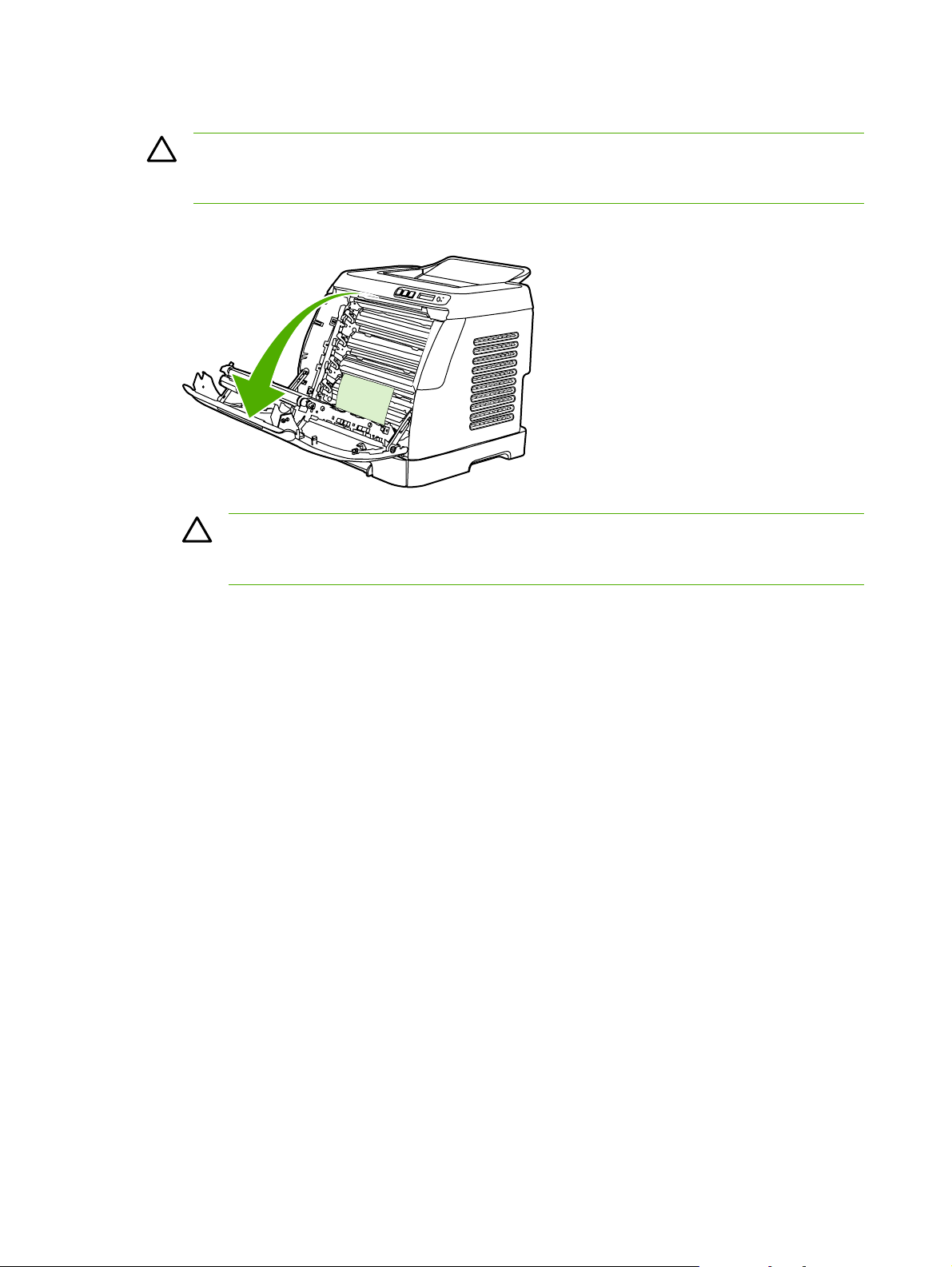
Устранение замятий внутри принтера
ПРЕДУПРЕЖДЕНИЕ Замятия в данной зоне могут стать причиной появления на
странице пятен незакрепленного тонера. Если часть тонера случайно попала на одежду
или руки, смойте его холодной водой (горячая вода закрепляет тонер на ткани).
1. Откройте переднюю дверцу.
ПРЕДУПРЕЖДЕНИЕ Не помещайте какие-либо предметы на подающую ленту,
которая находится на внутренней стороне передней дверцы. В противном
случае принтер может быть поврежден, и качество печати может снизиться.
88 Глава 8 Решение проблем RUWW
